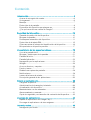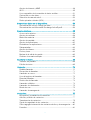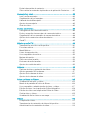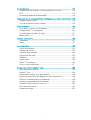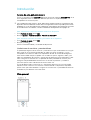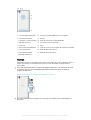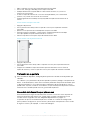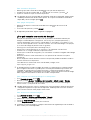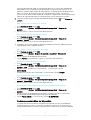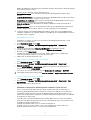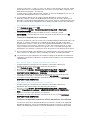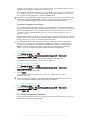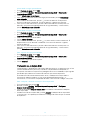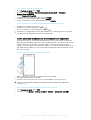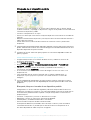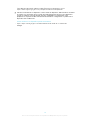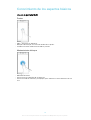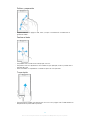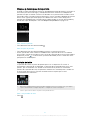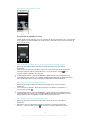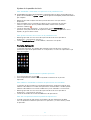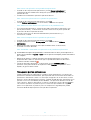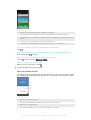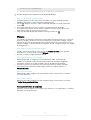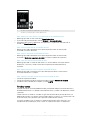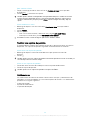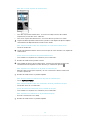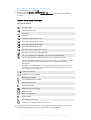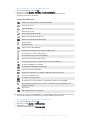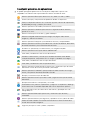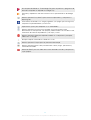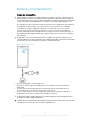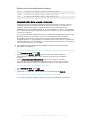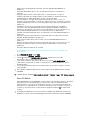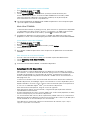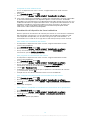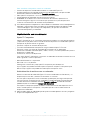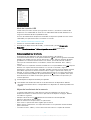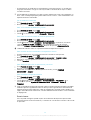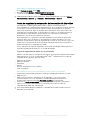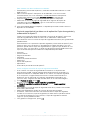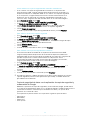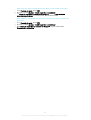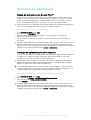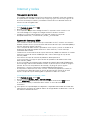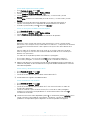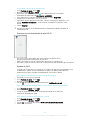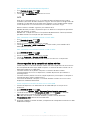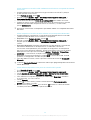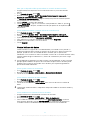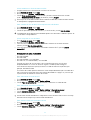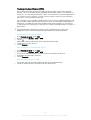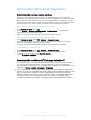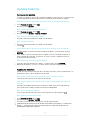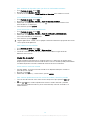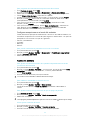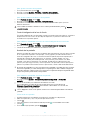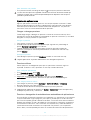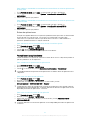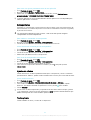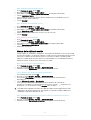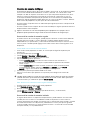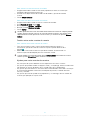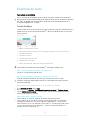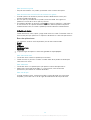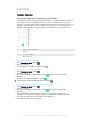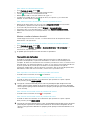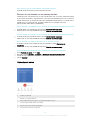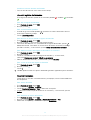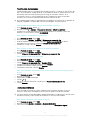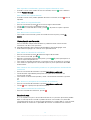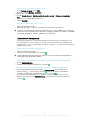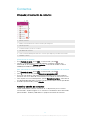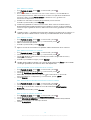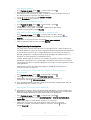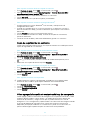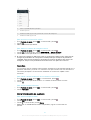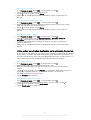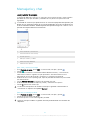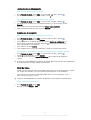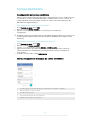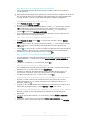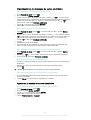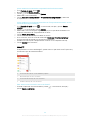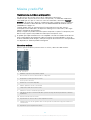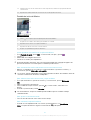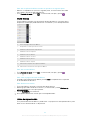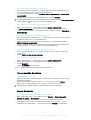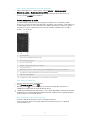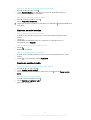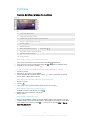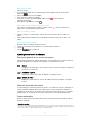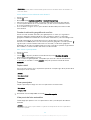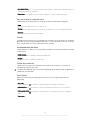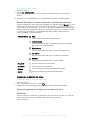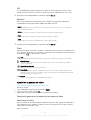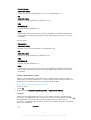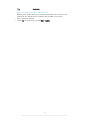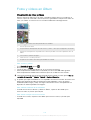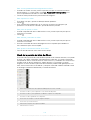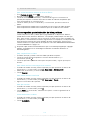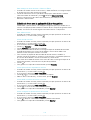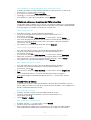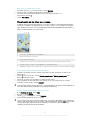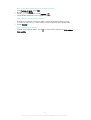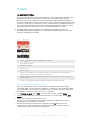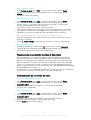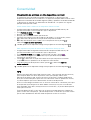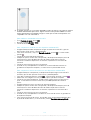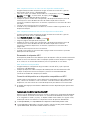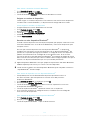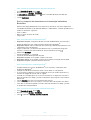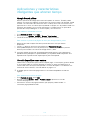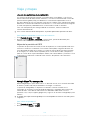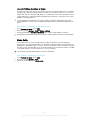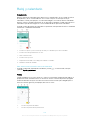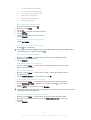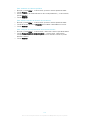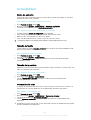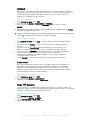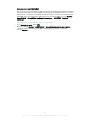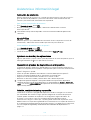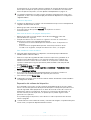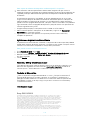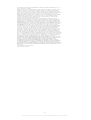Guía del usuario
Xperia
™
L1
G3311/G3313

Contenido
Introducción................................................................................... 6
Acerca de esta guía del usuario...........................................................6
Vista general....................................................................................... 6
Montaje...............................................................................................7
Protección de la pantalla.....................................................................8
Encendido del dispositivo por primera vez...........................................8
¿Por qué necesito una cuenta de Google?..........................................9
Seguridad del dispositivo.............................................................10
Garantía de protección del dispositivo...............................................10
Bloqueo de pantalla.......................................................................... 10
Desbloqueo automático del dispositivo............................................. 11
Protección de la tarjeta SIM.............................................................. 15
Cómo encontrar el número de identificación del dispositivo...............16
Búsqueda de un dispositivo perdido ................................................ 17
Conocimiento de los aspectos básicos....................................... 19
Uso de la pantalla táctil..................................................................... 19
Bloqueo y desbloqueo de la pantalla.................................................21
Pantalla de inicio............................................................................... 21
Pantalla Aplicación............................................................................ 23
Navegación por las aplicaciones....................................................... 24
Widgets............................................................................................ 26
Accesos directos y carpetas............................................................. 26
Fondo y temas..................................................................................27
Realizar una captura de pantalla........................................................28
Notificaciones................................................................................... 28
Iconos de la barra de estado.............................................................31
Descripción general de las aplicaciones............................................ 33
Batería y mantenimiento.............................................................. 35
Carga del dispositivo.........................................................................35
Administración de la energía y la batería............................................36
Actualización del dispositivo..............................................................38
Mantenimiento con un ordenador......................................................40
Almacenamiento y memoria.............................................................. 41
Copia de seguridad y restauración del contenido del dispositivo....... 43
Descarga de aplicaciones............................................................ 47
Bajada de aplicaciones de Google Play™......................................... 47
Descarga de aplicaciones de otros orígenes..................................... 47
Internet y redes............................................................................ 48
Navegación por la web......................................................................48
2

Ajustes de Internet y MMS ............................................................... 48
Wi-Fi................................................................................................. 49
Uso compartido de la conexión de datos móviles............................. 51
Control del uso de datos...................................................................53
Selección de una red móvil............................................................... 54
Redes privadas virtuales (VPN)..........................................................55
Sincronizar datos en el dispositivo.............................................. 56
Sincronización con las cuentas en línea.............................................56
Sincronización con Microsoft® Exchange ActiveSync® ................... 56
Ajustes básicos............................................................................ 58
Acceso a los ajustes......................................................................... 58
Ajustes de volumen...........................................................................58
Modo No molestar............................................................................ 59
Ajustes de pantalla............................................................................60
Ajustes de aplicaciones.....................................................................62
Restablecer las aplicaciones............................................................. 63
Salvapantallas................................................................................... 64
Ajustes de idioma..............................................................................64
Fecha y hora..................................................................................... 64
Mejora de la salida de sonido............................................................65
Cuentas de usuario múltiples............................................................ 66
Escritura de texto......................................................................... 68
Teclados en pantalla..........................................................................68
Edición de texto................................................................................ 69
Llamada........................................................................................70
Realizar llamadas.............................................................................. 70
Recepción de llamadas.....................................................................71
Llamadas en curso............................................................................72
Uso del registro de llamadas............................................................. 73
Reenviar llamadas.............................................................................73
Restricción de llamadas.................................................................... 74
Llamadas múltiples........................................................................... 74
Llamadas de conferencia.................................................................. 75
Buzón de voz....................................................................................75
Llamadas de emergencia.................................................................. 76
Contactos.....................................................................................77
Búsqueda y visualización de contactos............................................. 77
Adición y edición de contactos..........................................................77
Transferencia de contactos............................................................... 79
Copia de seguridad de los contactos................................................ 80
Cómo agregar información de contacto médica y de emergencia..... 80
Favoritos........................................................................................... 81
3

Enviar información de contacto......................................................... 81
Cómo evitar las entradas duplicadas en la aplicación Contactos.......82
Mensajería y chat......................................................................... 83
Leer y enviar mensajes......................................................................83
Organización de los mensajes...........................................................84
Llamada desde Mensajería................................................................85
Ajustes de mensajería....................................................................... 85
Chat de vídeo....................................................................................85
Correo electrónico........................................................................86
Configuración del correo electrónico................................................. 86
Envío y recepción de mensajes de correo electrónico........................86
Organización de los mensajes de correo electrónico......................... 88
Ajustes de la cuenta de correo electrónico........................................ 88
Gmail™.............................................................................................89
Música y radio FM........................................................................90
Transferencia de música al dispositivo...............................................90
Escuchar música...............................................................................90
Menú Música.................................................................................... 92
Listas de reproducción......................................................................92
Uso compartido de música............................................................... 93
Mejora del sonido..............................................................................93
Cómo escuchar la radio.................................................................... 94
Emisoras de radio favoritas............................................................... 95
Ajustes de sonido de radio................................................................95
Cámara.........................................................................................96
Captura de fotos y grabación de vídeos............................................ 96
Ajustes generales de la cámara.........................................................97
Ajustes de la cámara de fotos......................................................... 100
Ajustes de la cámara de vídeo.........................................................102
Fotos y vídeos en Álbum............................................................105
Visualización de fotos y vídeos........................................................ 105
Menú de la pantalla de inicio de Álbum........................................... 106
Uso compartido y administración de fotos y vídeos.........................107
Edición de fotos con la aplicación Editor fotográfico........................108
Edición de vídeo con la aplicación Editor de vídeo...........................109
Ocultar fotos y vídeos......................................................................109
Visualización de las fotos en un mapa............................................. 110
Vídeos........................................................................................ 112
La aplicación Vídeo......................................................................... 112
Transferencia de contenido de vídeo al dispositivo.......................... 113
Administración de contenido de vídeo.............................................113
4

Conectividad.............................................................................. 114
Visualización de archivos en otro dispositivo con Cast.................... 114
NFC................................................................................................ 114
tecnología inalámbrica Bluetooth®..................................................116
Aplicaciones y características inteligentes que ahorran tiempo119
Google Search y Now..................................................................... 119
Uso del dispositivo como cartera.................................................... 119
Viaje y mapas............................................................................. 120
Uso de los servicios de localización.................................................120
Google Maps™ y navegación......................................................... 120
Uso del tráfico de datos al viajar......................................................121
Modo Avión.....................................................................................121
Reloj y calendario.......................................................................122
Calendario.......................................................................................122
Reloj................................................................................................122
Accesibilidad..............................................................................125
Gesto de aumento.......................................................................... 125
Tamaño de fuente........................................................................... 125
Tamaño de la pantalla..................................................................... 125
Corrección del color........................................................................125
TalkBack......................................................................................... 126
Audio mono.................................................................................... 126
Modo TTY (teletipo).........................................................................126
Acceso con conmutador.................................................................127
Asistencia e información legal....................................................128
Aplicación de asistencia.................................................................. 128
Xperia™ Tips.................................................................................. 128
Ayuda en los menús y las aplicaciones............................................128
Ejecución de pruebas de diagnóstico en el dispositivo.................... 128
Reinicio, restablecimiento y reparación............................................128
Ayúdenos a mejorar nuestro software............................................. 130
Garantía, SAR y directrices de uso..................................................130
Reciclar el dispositivo......................................................................130
Información legal.............................................................................130
5

Introducción
Acerca de esta guía del usuario
Esta es la guía del usuario Xperia™ L1 para la versión de software Android™ 7.0. Si no
está seguro de cuál es la versión de software que utiliza su dispositivo, puede
comprobarla en el menú Ajustes.
Las actualizaciones del sistema y de las aplicaciones pueden mostrar las características del
dispositivo de forma diferente a la descrita en esta guía del usuario. Es posible que la versión
Android™ no se vea afectada por una actualización. Para obtener más información acerca de
las actualizaciones de software; consulte
Actualización del dispositivo
en la página 38.
Para comprobar la versión de software actual de su dispositivo
1
En la Pantalla de inicio, puntee .
2
Busque Ajustes > Acerca del móvil > Versión de Android™.
Para encontrar el número de modelo y el nombre de su dispositivo
1
En la Pantalla de inicio, puntee
.
2
Busque y puntee .
Verá el número de modelo y el nombre del dispositivo.
Limitaciones de servicios y características
Es posible que algunos de los servicios y características que se describen en esta guía
del usuario no se encuentren disponibles en todos los países o regiones, ni sean
compatibles con todas las redes o los operadores de red. El número de emergencia
internacional GSM siempre se puede usar en todos los países, regiones, redes y por
todos los proveedores de servicios, siempre que el dispositivo esté conectado a la red
móvil. Póngase en contacto con su operador de red o proveedor de servicios para
averiguar la disponibilidad de características o servicios específicos y cuándo es
necesario aplicar cuotas adicionales de acceso o de uso.
El uso de determinadas características y aplicaciones descritas en esta guía puede
requerir acceso a Internet. Si se conecta a Internet desde su dispositivo, se pueden
aplicar tarifas por tráfico de datos. Póngase en contacto con su proveedor de servicios
inalámbricos para obtener más información.
Vista general
6
Esta es una versión para Internet de esta publicación. © Imprimir sólo para uso privado.

1. Luz de carga/notificación
2. Toma de auriculares
3. Lente de la cámara frontal
4. Micrófono auxiliar
5. Auricular
6. Sensor de proximidad/luz
7. Tecla de volumen
8. Tecla de encendido
9. Micrófono principal
10. Puerto para cable USB Type-C™/cargador
11. Altavoz
12. Área de antena Wi-Fi/GPS/Bluetooth
13. Lente de la cámara principal
14. Flash
15. Tapa de la ranura para tarjeta de memoria/nano SIM
16. Área de detección NFC™
17. Área de antena principal
Montaje
Su dispositivo solo es compatible con tarjetas nano SIM. Hay ranuras diferentes para la
tarjeta nano SIM y la tarjeta de memoria en el mismo adaptador. Asegúrese de no
confundirlas.
Para evitar la pérdida de datos, asegúrese de apagar el dispositivo o de desmontar la tarjeta
de memoria antes de sacar el adaptador para quitar la tarjeta nano SIM o la tarjeta de
memoria del dispositivo.
Para insertar la tarjeta nano SIM y la tarjeta de memoria
No corte la tarjeta SIM, por ejemplo con una navaja o unas tijeras, pues podría dañarse el
dispositivo.
7
Esta es una versión para Internet de esta publicación. © Imprimir sólo para uso privado.

1
Abra la tapa de la ranura para tarjeta de memoria/nano SIM.
2
Con la uña, extraiga la bandeja para la tarjeta nano SIM.
3
Coloque firmemente la tarjeta SIM en la orientación correcta, tal y como se
muestra en la ilustración.
4
Inserte la tarjeta de memoria en su ranura correspondiente y en la orientación
correcta, tal y como se muestra en la ilustración.
5
Empuje ligeramente la bandeja hasta que quede encajada correctamente en la
ranura.
Cómo extraer la tarjeta nano SIM
1
Apague el dispositivo.
2
Con la pantalla hacia abajo, abra la tapa de la ranura para tarjeta de memoria/
nano SIM.
3
Utilice una uña para extraer la bandeja de la tarjeta nano SIM.
4
Extraiga la tarjeta nano SIM y, a continuación, empuje ligeramente la bandeja
hasta que quede encajada correctamente en la ranura.
5
Cierre la tapa de la ranura para tarjeta de memoria/nano SIM.
Cómo extraer una tarjeta de memoria
1
Apague el dispositivo.
2
Con el dispositivo hacia abajo, abra la tapa de la ranura para tarjeta de memoria/
nano SIM.
3
Empuje con cuidado la tarjeta de memoria para extraerla de la ranura. Retire la
tarjeta de memoria y cierre la tapa de la ranura para tarjeta de memoria/nano SIM.
Protección de la pantalla
Antes de utilizar el dispositivo, extraiga el plástico protector. Para ello, tire de la pestaña que
sobresale.
Las cubiertas y los protectores de pantalla pueden ayudarle a proteger su dispositivo de
daños. Le recomendamos utilizar exclusivamente protectores de pantalla diseñados para
su dispositivo Xperia™. El uso de accesorios protectores de pantalla de otras marcas
puede cubrir sensores, altavoces o micrófonos, lo que evitará que el dispositivo funcione
correctamente. También puede anular la garantía del dispositivo.
Encendido del dispositivo por primera vez
Se recomienda que cargue la batería durante al menos 30 minutos antes de poner en
marcha el dispositivo por primera vez. Puede seguir usando su dispositivo incluso
cuando se está cargando. Consulte
Carga del dispositivo
en la página 35.
La primera vez que se enciende el dispositivo, se abre un asistente de configuración
para ayudarle a configurar los ajustes básicos, personalizar el dispositivo e iniciar sesión
en algunas cuentas, por ejemplo, su cuenta de Google™.
8
Esta es una versión para Internet de esta publicación. © Imprimir sólo para uso privado.

Para encender el dispositivo
1
Mantenga pulsada la tecla de encendido hasta que vibre el dispositivo.
2
Introduzca el PIN de la tarjeta SIM, en caso de que se le solicite, y puntee .
3
Espere un momento a que se inicie el dispositivo.
Su operador de red es el responsable de suministrar el PIN de su tarjeta SIM, aunque puede
cambiarlo posteriormente desde el menú Ajustes. Si se equivoca al introducir el PIN de la
tarjeta SIM y desea corregirlo, puntee .
Para apagar el dispositivo
1
Mantenga el toque en la tecla de encendido hasta que se abra el menú de
opciones.
2
En el menú de opciones, puntee Apagar.
El dispositivo puede tardar algunos segundos en apagarse.
¿Por qué necesito una cuenta de Google?
El dispositivo Xperia de Sony funciona con la plataforma Android desarrollada por
Google. Cuando adquiere su dispositivo, este incluye una serie de aplicaciones y
servicios de Google, como Gmail™, Google Maps™, YouTube™ y Play Store™. Para
sacar el máximo partido a estos servicios, necesita una cuenta de Google. Por ejemplo,
una cuenta de Google le permite hacer lo siguiente:
•
Descargar e instalar aplicaciones de Google Play™.
•
Sincronizar el correo electrónico, los contactos y el calendario usando Gmail.
•
Chatear con sus amigos mediante la aplicación Duo™.
•
Sincronizar el historial de navegación y los marcadores usando el navegador web Google
Chrome™.
•
Identificarse como usuario autorizado tras una reparación de software con Xperia
Companion.
•
Buscar, bloquear o borrar de forma remota un dispositivo perdido o robado usando los
servicios Encontrar mi dispositivo.
Para obtener más información acerca de Android y Google, visite
http://support.google.com
.
Es fundamental que recuerde el nombre de usuario y la contraseña de su cuenta de Google,
pues en algunas situaciones es posible que los necesite para identificarse por motivos de
seguridad. Si no proporciona su nombre de usuario y contraseña de Google en dichas
situaciones, el dispositivo se bloqueará. Por otra parte, si tiene más de una cuenta de Google,
debe asegurarse de introducir los datos de la cuenta correspondiente.
Para configurar una cuenta de Google™ en el dispositivo
1
En la Pantalla de inicio, puntee .
2
Busque y puntee Ajustes > Cuentas y sincronización > Añadir cuenta > Google.
3
Siga las instrucciones del asistente de registro para crear una cuenta de Google™
o inicie sesión si ya dispone de una cuenta.
También puede iniciar una sesión o
configurar una cuenta de Google™ desde el asistente de
configuración la primera vez que inicie el dispositivo. También puede conectarse a Internet
para crear una cuenta en
www.google.com/accounts
.
Para eliminar una cuenta de Google™
1
En la Pantalla de inicio, puntee
.
2
Puntee Ajustes > Cuentas y sincronización > Google.
3
Seleccione la cuenta de Google™ que desea eliminar.
4
Puntee
> Suprimir cuenta.
5
Puntee Suprimir cuenta de nuevo para confirmar.
Si elimina su cuenta de Google™, cualquier característica de seguridad que esté vinculada a
dicha cuenta ya no estará disponible.
9
Esta es una versión para Internet de esta publicación. © Imprimir sólo para uso privado.

Seguridad del dispositivo
Garantía de protección del dispositivo
El dispositivo incluye opciones de seguridad cuyo uso se recomienda encarecidamente
por si se pierde o se lo roban.
Si usa una opción de seguridad para proteger su dispositivo, es fundamental que recuerde los
datos facilitados durante la configuración.
Bloqueo de pantalla
Establezca un bloqueo de pantalla seguro en su dispositivo con un PIN, una contraseña,
un patrón o una para impedir que usen su dispositivo sin permiso. Una vez establecido
el bloqueo de pantalla, no se podrá desbloquear la pantalla ni borrar el contenido
restableciendo los datos de fábrica sin facilitar la información de bloqueo de pantalla.
Si añade sus datos de contacto al bloqueo de pantalla (por ejemplo, su dirección de correo
electrónico), esta información podrá usarse para recuperar el dispositivo en caso de que lo
pierda.
Cuenta de Google
Añada una cuenta de Google para poder usar el servicio Encontrar mi dispositivo. Por
razones de seguridad, en ciertas ocasiones puede que también tenga que identificarse a
través de su cuenta de Google.
Encontrar mi dispositivo
Use el servicio Encontrar mi dispositivo para localizar, bloquear o desbloquear un
dispositivo perdido o borrar su contenido de forma remota. Cuando inicia sesión en su
cuenta de Google, Encontrar mi dispositivo se activa de forma predeterminada.
Bloqueo de la tarjeta SIM
Bloquee sus tarjetas SIM con un PIN para proteger su suscripción de usos incorrectos.
El PIN se solicita cada vez que reinicia el dispositivo.
Número IMEI
Guarde una copia del número IMEI. En caso de robo del dispositivo, algunos
proveedores de red pueden usar este número para impedir que el dispositivo acceda a
la red de su país o región.
Copia de seguridad
Haga una copia de seguridad del contenido de su dispositivo por si se daña, se pierde o
se lo roban. Consulte
Copia de seguridad y restauración del contenido del dispositivo
en la página 43.
Bloqueo de pantalla
Hay varias opciones de bloqueo de pantalla disponibles. A continuación se muestra el
nivel de seguridad de cada tipo de bloqueo, en orden creciente de protección:
•
Pasar el dedo: sin protección, pero tendrá un acceso rápido a la pantalla de inicio.
•
Patrón: dibuje un patrón sencillo con el dedo para desbloquear el dispositivo.
•
PIN: introduzca un PIN numérico de al menos cuatro dígitos para desbloquear el
dispositivo.
•
Contraseña: introduzca una contraseña alfanumérica para desbloquear el dispositivo.
Es muy importante que recuerde su patrón de desbloqueo de pantalla, el PIN o la
contraseña. Si olvida esta información, quizá no sea posible restaurar datos importantes
como los contactos y los mensajes. Si ha configurado una cuenta de Microsoft®
10
Esta es una versión para Internet de esta publicación. © Imprimir sólo para uso privado.

Exchange ActiveSync® (EAS) en el dispositivo Xperia™, los ajustes de seguridad de
EAS pueden limitar el tipo de pantalla de bloqueo a la de PIN o contraseña. Esto se
produce cuando el administrador de red especifica un tipo de pantalla de bloqueo para
todas las cuentas de EAS por motivos de seguridad empresariales. Póngase en
contacto con el administrador de red de su empresa u organización para comprobar qué
políticas de seguridad de red están implementadas para los dispositivos móviles.
Para ver más ajustes para cada tipo de pantalla de bloqueo, puntee junto a Bloqueo de
pantalla.
Para cambiar el tipo de bloqueo de pantalla
1
En la Pantalla de inicio, puntee .
2
Busque y puntee Ajustes > Bloqueo de pantalla y seguridad > Bloqueo de
pantalla.
3
Elija una opción y siga las instrucciones del dispositivo.
Para crear un patrón de bloqueo de pantalla
1
En la Pantalla de inicio, puntee
.
2
Busque y puntee Ajustes > Bloqueo de pantalla y seguridad > Bloqueo de
pantalla > Patrón.
3
Elija una opción y siga las instrucciones del dispositivo.
Si introduce cinco veces seguidas un patrón de desbloqueo incorrecto, deberá esperar 30
segundos para volver a intentarlo de nuevo.
Para cambiar el patrón de bloqueo de pantalla
1
En la
Pantalla de inicio
, puntee .
2
Busque y puntee Ajustes> Bloqueo de pantalla y seguridad > Bloqueo de
pantalla
.
3
Dibuje el patrón de desbloqueo de la pantalla.
4
Puntee
Patrón
, elija una opción y siga las instrucciones del dispositivo.
Cómo crear un PIN de bloqueo de pantalla
1
En la
Pantalla de inicio
, puntee .
2
Busque y puntee Ajustes > Bloqueo de pantalla y seguridad > Bloqueo de
pantalla
>
PIN
.
3
Elija una opción. Introduzca un PIN numérico y, a continuación, puntee
CONTINUAR
.
4
Introduzca el PIN de nuevo, confírmelo y, a continuación, puntee Aceptar.
Para crear una contraseña de bloqueo de pantalla
1
En la Pantalla de inicio, puntee
.
2
Busque y puntee
Ajustes
>
Bloqueo de pantalla y seguridad
>
Bloqueo de
pantalla > Contraseña.
3
Elija una opción y siga las instrucciones del dispositivo.
Cómo activar la función de desbloqueo mediante deslizamiento del dedo
1
En la Pantalla de inicio, puntee .
2
Busque y puntee Ajustes > Bloqueo de pantalla y seguridad > Bloqueo de
pantalla.
3
Dibuje el patrón de desbloqueo de la pantalla o introduzca el PIN o la contraseña
en función del tipo de bloqueo de pantalla que esté habilitado.
4
Puntee Pasar el dedo y, a continuación, puntee SÍ, SUPRIMIR.
Desbloqueo automático del dispositivo
La función Smart Lock le permite configurar el dispositivo para que se desbloquee
automáticamente en ciertas situaciones, por ejemplo, mientras esté conectado a un
dispositivo Bluetooth® o mientras lo lleve encima. Cuando Smart Lock esté habilitado,
11
Esta es una versión para Internet de esta publicación. © Imprimir sólo para uso privado.

deberá desbloquear el dispositivo manualmente después de reiniciarlo y después de que
esté inactivo durante 4 horas.
Elija uno de los siguientes ajustes de Smart Lock:
•
Detección de cuerpo: para mantener el dispositivo desbloqueado cuando lo lleve
encima.
•
Lugares de confianza: para mantener el dispositivo desbloqueado cuando se encuentre
en una ubicación familiar y segura, como su casa.
•
Dispositivos de confianza: para mantener el dispositivo desbloqueado cuando haya un
dispositivo Bluetooth® o NFC de confianza conectado.
•
Cara de confianza: para desbloquear el teléfono mediante el reconocimiento de su
rostro.
•
Voz de confianza: para usar el reconocimiento de voz para desbloquear el dispositivo
desde el bloqueo de pantalla o mientras se esté cargando y activar Google™.
La función Smart Lock está desarrollada por Google™, por lo que su funcionalidad puede
cambiar o actualizarse con el tiempo. Además, es posible que no esté disponible en todos los
mercados, países o regiones.
Para habilitar Smart Lock
1
Establezca un patrón, un PIN o una contraseña como bloqueo de pantalla si no lo
ha hecho ya anteriormente.
2
En la Pantalla de inicio, puntee
.
3
Busque y puntee Ajustes > Bloqueo de pantalla y seguridad > Agentes de
confianza
.
4
Puntee el control deslizante Smart Lock (Google) para habilitar la función.
5
Puntee la flecha de retroceso ubicada junto a
Agentes de confianza
.
6
Busque y puntee Smart Lock.
7
Introduzca el patrón, el PIN o la contraseña. Debe introducir estas credenciales
cada vez que desee cambiar los ajustes de Smart Lock.
8
Seleccione una opción de Smart Lock.
Para configurar o quitar un rostro de confianza
1
En la
Pantalla de inicio
, puntee .
2
Busque y puntee Ajustes > Bloqueo de pantalla y seguridad > Smart Lock >
Cara de confianza
.
3
Puntee CONFIGURAR > SIGUIENTE. Siga las instrucciones del dispositivo y, a
continuación, puntee
FINALIZADO
.
4
Para quitar una cara de confianza, puntee Quitar cara de confianza > QUITAR.
Para lograr una mayor precisión, puntee
Cara de confianza > Mejorar reconocimiento facial.
Cómo configurar una voz de confianza
1
En la Pantalla de inicio, puntee .
2
Busque y puntee Ajustes > Bloqueo de pantalla y seguridad > Smart Lock > Voz
de confianza.
3
Siga las instrucciones del dispositivo.
Mantener el dispositivo desbloqueado cuando lo lleva encima
Con la característica de detección de cuerpo, puede hacer que su dispositivo se
mantenga desbloqueado mientras lo lleve en la mano, en el bolsillo o en un bolso. El
acelerómetro del dispositivo lo mantiene desbloqueado cuando detecta que está en
movimiento. El dispositivo se bloquea cuando el acelerómetro detecta que se ha dejado
el dispositivo en algún lugar.
Cuando utilice la función de detección de cuerpo, debe tener en cuenta lo siguiente:
•
Cada vez que deje el dispositivo en otro lugar y este detecte que ya no lo lleva encima,
se bloqueará de forma automática.
•
El dispositivo puede tardar hasta un minuto en bloquearse.
•
Cuando suba a un coche, autobús, tren u otro medio de transporte terrestre, el
dispositivo puede tardar entre 5 y 10 minutos en bloquearse.
12
Esta es una versión para Internet de esta publicación. © Imprimir sólo para uso privado.

•
Tenga en cuenta que, si sube a un avión o un barco (u otro vehículo no terrestre), puede
que el dispositivo no se bloquee de forma automática, por lo que debe asegurarse de
bloquearlo manualmente si es necesario.
•
Cuando vuelva a coger el dispositivo o salga de un vehículo, desbloquéelo una vez y se
mantendrá desbloqueado mientras lo lleve encima.
La característica de detección de cuerpo no puede distinguir los cuerpos. Si le da el
dispositivo a alguien cuando está desbloqueado por la detección de cuerpo, puede que el
dispositivo se mantenga desbloqueado para el otro usuario. Tenga en cuenta que la detección
de cuerpo como función de seguridad es menos útil que un patrón, un PIN o una contraseña.
Cómo habilitar o deshabilitar la detección de cuerpo
1
En la Pantalla de inicio, puntee .
2
Busque y puntee Ajustes > Bloqueo de pantalla y seguridad > Smart Lock >
Detección de cuerpo.
3
Puntee el control deslizante para habilitar la función y, después, puntee
CONTINUAR. Para deshabilitar la función, puntee el control deslizante junto a Sí.
Conexión a dispositivos de confianza
Si tiene un dispositivo al que se conecta con asiduidad mediante Bluetooth® o NFC, por
ejemplo, un sistema multimedia o un medidor de actividad, lo puede añadir como
dispositivo de confianza y evitar el paso de seguridad de desbloquear la pantalla para
ahorrar tiempo. Esta función es adecuada si se encuentra normalmente en un lugar
seguro cuando utiliza este dispositivo. En algunos casos, es posible que tenga que
desbloquear manualmente su dispositivo antes de conectar un dispositivo de confianza.
No se recomienda añadir como dispositivos de
confianza aquellos que estén conectados de
forma continua a su dispositivo como, por ejemplo, los ratones o teclados Bluetooth®.
En el momento en que el dispositivo de confianza se apaga o sale del radio de cobertura, la
pantalla de su dispositivo se bloquea y se requiere un PIN, un patrón o una contraseña para
desbloquearla.
Para añadir o quitar un dispositivo Bluetooth® de confianza
1
Asegúrese de que su dispositivo esté asociado y conectado al dispositivo
Bluetooth® que desee añadir como dispositivo de confianza.
2
En la
Pantalla de inicio
, puntee .
3
Busque y puntee Ajustes > Bloqueo de pantalla y seguridad > Smart Lock.
4
En el menú de Smart Lock, puntee
Dispositivos de confianza
>
AÑADIR
DISPOSITIVO DE CONFIANZA > Bluetooth.
5
Puntee el nombre de un dispositivo para seleccionarlo en la lista de dispositivos
conectados y asociados y, a continuación, puntee SÍ, AÑADIR.
6
Para quitar un dispositivo asociado, selecciónelo en la lista y puntee
EXTRAER
DISPOSITIVO DE CONFIANZA.
Para añadir o quitar un dispositivo NFC de confianza
1
Asegúrese de que su dispositivo esté asociado y conectado al dispositivo
Bluetooth® que desee añadir como dispositivo de confianza.
2
Busque y puntee Ajustes > Bloqueo de pantalla y seguridad > Smart Lock.
3
Puntee Dispositivos de confianza > AÑADIR DISPOSITIVO DE CONFIANZA >
NFC.
4
Siga las instrucciones que aparecen en la pantalla.
5
Para quitar un dispositivo asociado, selecciónelo en la lista y puntee EXTRAER
DISPOSITIVO DE CONFIANZA.
Confirmar la seguridad cuando se utilizan dispositivos de confianza
Los distintos dispositivos Bluetooth® admiten estándares y funciones de seguridad
Bluetooth® diferentes. Existe la posibilidad de que alguien mantenga su dispositivo
Xperia™ desbloqueado imitando su conexión Bluetooth®, aunque el dispositivo de
13
Esta es una versión para Internet de esta publicación. © Imprimir sólo para uso privado.

confianza ya no esté en las cercanías. Su dispositivo no siempre puede determinar si la
conexión está protegida de alguien que intente imitarla.
Si su dispositivo no puede determinar si la conexión es segura, recibirá una notificación
en el dispositivo Xperia™ y es posible que deba desbloquearlo de forma manual para
que el dispositivo de confianza lo mantenga desbloqueado.
El radio de conectividad Bluetooth® puede variar en función de factores como el modelo del
dispositivo, el dispositivo Bluetooth® conectado y el entorno. En función de estos factores,
las conexiones Bluetooth® pueden funcionar a una distancia de hasta 100 metros.
Conexión a lugares de confianza
Si la característica de lugares de confianza está configurada, la seguridad por bloqueo
de pantalla del dispositivo Xperia™ se deshabilita cuando se encuentra en una ubicación
de confianza designada. Para que esta característica funcione, debe contar con una
conexión a Internet (preferiblemente por Wi-Fi) y permitir que el dispositivo utilice su
ubicación actual.
Para configurar lugares de confianza, en primer lugar asegúrese de que esté activado el
modo de ubicación de alta precisión o el de ahorro de energía en el dispositivo antes de
añadir la ubicación del hogar o ubicaciones personalizadas.
Las dimensiones exactas de un lugar de confianza son estimadas, y pueden sobresalir los
muros físicos de su hogar u otra área que haya añadido como lugares de confianza. Esta
característica puede mantener el dispositivo desbloqueado en un radio de hasta 80 metros.
Además, tenga en cuenta que las señales de ubicación se pueden duplicar o manipular.
Alguien con acceso a equipo especializado podría desbloquear el dispositivo.
Cómo añadir la ubicación del hogar
1
En la
Pantalla de inicio
, puntee .
2
Busque y puntee Ajustes > Bloqueo de pantalla y seguridad > Smart Lock >
Lugares de confianza
>
Inicio
.
3
Para introducir la ubicación deseada, escriba la dirección en la barra de
búsqueda. El dispositivo buscará la ubicación introducida.
Para editar la ubicación del hogar
1
En la
Pantalla de inicio
, puntee .
2
Busque y puntee Ajustes > Bloqueo de pantalla y seguridad > Smart Lock >
Lugares de confianza
.
3
Seleccione la ubicación de su hogar.
4
Puntee
Editar
.
5
En la barra de búsqueda, introduzca la localización que desee utilizar como
ubicación del hogar.
Si otras residencias comparten su dirección postal, puede añadir la ubicación real de su
hogar como lugar personalizado dentro del complejo de edificios.
Cómo suprimir la ubicación del hogar
1
En la Pantalla de inicio, puntee .
2
Busque y puntee Ajustes > Bloqueo de pantalla y seguridad > Smart Lock >
Lugares de confianza > Inicio.
3
Puntee Editar > .
Uso de ubicaciones personalizadas
Puede añadir cualquier ubicación como lugar personalizado de confianza, en el que su
dispositivo se mantendrá desbloqueado.
14
Esta es una versión para Internet de esta publicación. © Imprimir sólo para uso privado.

Cómo añadir un lugar personalizado
1
En la Pantalla de inicio, puntee .
2
Busque y puntee Ajustes > Bloqueo de pantalla y seguridad > Smart Lock >
Lugares de confianza.
3
Puntee Añadir lugar de confianza.
4
Para utilizar su ubicación actual como lugar personalizado, puntee Seleccionar
esta ubicación.
5
Para introducir otra ubicación, puntee
y escriba la dirección. El dispositivo
buscará la ubicación introducida. Puntee la dirección sugerida para utilizarla.
6
Para ajustar la ubicación exacta, puntee la flecha de retroceso situada junto a la
dirección, arrastre el marcador de ubicación al lugar deseado y, a continuación,
puntee Seleccionar esta ubicación.
Cómo editar un lugar personalizado
1
En la Pantalla de inicio, puntee
.
2
Busque y puntee Ajustes > Bloqueo de pantalla y seguridad > Smart Lock >
Lugares de confianza.
3
Seleccione el lugar que desee editar.
4
Puntee Editar dirección.
5
Para introducir otra ubicación, puntee
y, a continuación, escriba la dirección. El
dispositivo buscará la ubicación introducida. Para utilizar la dirección sugerida,
puntee la dirección.
6
Para ajustar la ubicación exacta, puntee la flecha de retroceso situada junto a la
dirección, arrastre el marcador de ubicación al lugar deseado y, a continuación,
puntee
Seleccionar esta ubicación
.
Para suprimir un lugar personalizado
1
En la
Pantalla de inicio
, puntee
.
2
Busque y puntee Ajustes > Bloqueo de pantalla y seguridad > Smart Lock >
Lugares de confianza
.
3
Seleccione el lugar que desee suprimir.
4
Puntee
Eliminar
.
Protección de la tarjeta SIM
Puede bloquear y desbloquear cada tarjeta SIM que utilice en su dispositivo con un PIN
(número de identificación personal). Cuando una tarjeta SIM está bloqueada, la
suscripción asociada a la tarjeta estará protegida contra el uso indebido, lo que significa
que tendrá que introducir el número PIN cada vez que inicie el dispositivo.
Si introduce el PIN incorrecto demasiadas veces, se bloqueará la tarjeta SIM. A
continuación, deberá introducir su PUK (clave de desbloqueo personal) y, a
continuación, un PIN nuevo. El operador de red le suministrará los códigos PIN y PUK.
Para configurar o eliminar un bloqueo de la tarjeta SIM
1
En la pantalla de inicio, puntee
.
2
Busque y puntee Ajustes > Bloqueo de pantalla y seguridad > Configurar
bloqueo de la tarjeta SIM.
3
Puntee el deslizador Bloquear tarjeta SIM para habilitar o deshabilitar el bloqueo
de la tarjeta SIM.
4
Introduzca el PIN de la tarjeta SIM y puntee Aceptar. El bloqueo de la tarjeta SIM
ya está activo y se le pedirá que introduzca el código PIN cada vez que se reinicie
el dispositivo.
15
Esta es una versión para Internet de esta publicación. © Imprimir sólo para uso privado.

Para cambiar el PIN de la tarjeta SIM
1
En la Pantalla de inicio, puntee .
2
Busque y puntee Ajustes > Bloqueo de pantalla y seguridad > Configurar
bloqueo de la tarjeta SIM.
3
Puntee Cambiar PIN de SIM.
4
Introduzca el PIN anterior de la SIM y puntee Aceptar.
5
Introduzca el nuevo PIN de la SIM y puntee Aceptar.
6
Vuelva a introducir el nuevo PIN de la SIM y puntee Aceptar.
Cómo desbloquear una tarjeta SIM bloqueada mediante el código PUK
1
Introduzca el código PUK y puntee
.
2
Introduzca un nuevo código PIN y puntee
.
3
Vuelva a introducir el nuevo código PIN y puntee .
Si introduce un código PUK incorrecto demasiadas veces, tendrá que ponerse en contacto
con el operador de red para que le facilite otra tarjeta SIM.
Cómo encontrar el número de identificación del dispositivo
Su dispositivo tiene un número de identificación exclusivo. Este número se denomina
IMEI (identidad de equipo móvil internacional). Debe guardar una copia de este número.
Puede necesitarlo, por ejemplo, cuando acceda al servicio de atención al cliente
Xperia™ Care para registrar el dispositivo. Además, en caso de robo del dispositivo, su
proveedor de red puede usar este número para impedir que el dispositivo utilice la red
de su país o región.
Cómo ver el número IMEI en la tira de la etiqueta
1
Abra la tapa de la ranura para tarjeta de memoria/nano SIM.
2
Extraiga la bandeja de la tarjeta SIM.
3
Arrastre la tira hacia afuera con la uña. El número IMEI se muestra en la tira.
Para ver el número IMEI, también puede abrir el marcador telefónico del dispositivo e
introducir *#06#.
Para ver el número IMEI mediante los ajustes del dispositivo
1
En la Pantalla de inicio, puntee .
2
Busque y puntee Ajustes > Acerca del móvil > Estado > Información del IMEI.
16
Esta es una versión para Internet de esta publicación. © Imprimir sólo para uso privado.

Búsqueda de un dispositivo perdido
Si tiene una cuenta de Google™, el servicio web "Protección por my Xperia" puede
ayudarle a localizar y a proteger su dispositivo si alguna vez lo pierde. Si ha activado este
servicio en el dispositivo, puede:
•
Localizar su dispositivo en un mapa.
•
Activar una alerta que suene incluso aunque el dispositivo se encuentre en el modo No
molestar.
•
Bloquear remotamente el dispositivo y hacer que muestre la información de contacto a
todo el que lo encuentre.
•
Como último recurso, borrar de forma remota las memorias interna y externa del
dispositivo.
Si ha borrado la memoria interna del dispositivo mediante el servicio web "Protección por my
Xperia", deberá iniciar sesión en una cuenta de Google™ sincronizada anteriormente en este
dispositivo la próxima vez que lo encienda.
Puede que el servicio "Protección por my Xperia" no se encuentre disponible en todos los
países y regiones.
Cómo activar Protección por my Xperia
1
Asegúrese de que tiene una conexión de datos activa y habilite los servicios de
localización del dispositivo.
2
En la Pantalla de inicio, puntee
.
3
Busque y puntee
Ajustes
>
Bloqueo de pantalla y seguridad
>
Protección por
my Xperia > Activar.
4
Marque la casilla para aceptar los términos y condiciones del servicio y, a
continuación, puntee ACEPTAR.
5
Si se le solicita, inicie sesión en su cuenta de Google™ o cree una nueva si no
dispone de una.
6
Para comprobar que el servicio Protección por my Xperia puede localizar su
dispositivo, vaya a
myxperia.sonymobile.com
e inicie sesión en su cuenta de
Google™.
Si está compartiendo un dispositivo con varios usuarios, tenga en cuenta que el servicio
Protección por my Xperia solo está disponible para el usuario que ha iniciado sesión como
propietario.
Búsqueda, bloqueo o borrado de un dispositivo perdido
Google ofrece un servicio web de seguridad y ubicación denominado Encontrar mi
dispositivo. Cuando inicia sesión en una cuenta de Google, Encontrar mi dispositivo se
activa de forma predeterminada. Si pierde su dispositivo, puede usar Encontrar mi
dispositivo para:
•
Encontrar su dispositivo y mostrar su ubicación en un mapa.
•
Bloquearlo y mostrar un mensaje en la pantalla de bloqueo.
•
Desbloquearlo y restablecerlo borrando su contenido.
•
Activar el timbre aunque el sonido esté desactivado.
Su dispositivo debe estar encendido, tener conexión a Internet y tener activado el
servicio de localización. Es posible que el servicio Encontrar mi dispositivo no se
encuentre disponible en todos los países o regiones.
17
Esta es una versión para Internet de esta publicación. © Imprimir sólo para uso privado.

Para obtener información adicional sobre Encontrar mi dispositivo, vaya a
https://www.support.google.com/
y busque "Encontrar mi dispositivo".
Si borra el contenido de su dispositivo con Encontrar mi dispositivo, debe introducir el nombre
de usuario y la contraseña de una cuenta de Google para poder volver a usar el dispositivo.
Puede ser cualquier cuenta de Google que haya configurado en el dispositivo como
propietario. Si no puede facilitar esta información durante la configuración, no podrá usar el
dispositivo tras restablecerlo.
Cómo verificar si su dispositivo puede encontrarse
•
Vaya a
https://www.google.com/android/find
e inicie sesión en su cuenta de
Google.
18
Esta es una versión para Internet de esta publicación. © Imprimir sólo para uso privado.

Conocimiento de los aspectos básicos
Uso de la pantalla táctil
Punteo
•
Abra y seleccione un elemento.
•
Marque o desmarque una casilla de verificación u opción.
•
Introduzca el texto mediante el teclado en pantalla.
Mantenimiento del toque
•
Mover un elemento.
•
Activar el menú específico de un elemento.
•
Activar el modo de selección, por ejemplo, para seleccionar varios elementos de una
lista.
19
Esta es una versión para Internet de esta publicación. © Imprimir sólo para uso privado.

Pellizco y separación
•
Amplíe o reduzca las páginas web, fotos y mapas o cuando esté sacando fotos o
grabando vídeos.
Deslizar el dedo
•
Desplácese hacia arriba o hacia abajo por una lista.
•
Desplácese hacia la izquierda o hacia la derecha, por ejemplo, entre los paneles de la
pantalla de inicio.
•
Deslice el dedo a la izquierda o a la derecha para ver más opciones.
Toque rápido
•
Desplazamiento rápido, por ejemplo, por una lista o una página web. Puede detener el
desplazamiento punteando la pantalla.
20
Esta es una versión para Internet de esta publicación. © Imprimir sólo para uso privado.

Bloqueo y desbloqueo de la pantalla
Cuando no utilice el dispositivo durante un periodo determinado de tiempo, la pantalla se
oscurecerá para ahorrar energía y se bloqueará de forma automática. El bloqueo de
pantalla evita que se realicen acciones no deseadas en la pantalla táctil cuando no esté
utilizando el móvil. Cuando compra el dispositivo, ya está activado el bloqueo de pantalla
básico. Esto significa que tiene que pasar el dedo hacia arriba o hacia abajo por la
pantalla para desbloquearla. Posteriormente, puede cambiar los ajustes de seguridad y
añadir otros tipos de bloqueos. Consulte
Bloqueo de pantalla
en la página 10.
Para activar la pantalla
•
Pulse brevemente la tecla de encendido .
Para bloquear la pantalla
•
Pulse brevemente la tecla de encendido mientras la pantalla está activa.
•
O bien, puntee dos veces sobre una zona vacía de la pantalla de inicio. Para habilitar
esta función, mantenga pulsada una zona vacía de la pantalla de inicio hasta que vibre el
dispositivo, puntee y, a continuación, puntee el deslizador junto a Puntee dos veces
para poner en modo reposo.
Pantalla de inicio
La pantalla de inicio es el punto de partida para usar su dispositivo. Es similar al
escritorio de la pantalla de un ordenador. La pantalla de inicio puede tener hasta siete
paneles, que se extienden más allá del ancho normal de la pantalla. El número de
paneles de la pantalla de inicio se representa mediante una serie de puntos situados en
la parte inferior de la misma. El punto resaltado muestra el panel que se está
visualizando en ese momento.
1 Bienvenido al widget Xperia™: puntee para abrir el widget y seleccione una tarea como, por ejemplo,
copiar contenido desde su antiguo dispositivo o configurar los servicios de Xperia™.
2 Puntos: representan el número de paneles de la pantalla de inicio.
Para ir a la pantalla de inicio
•
Pulse .
21
Esta es una versión para Internet de esta publicación. © Imprimir sólo para uso privado.

Para examinar la pantalla de inicio
Paneles de la pantalla de inicio
Puede añadir nuevos paneles (hasta un máximo de veinte) y eliminarlos de su pantalla de
inicio. Además, puede establecer el panel que está utilizando como el panel principal de
la pantalla de inicio.
Para establecer un panel como el panel principal de la pantalla de inicio
1
Mantenga pulsada cualquier área de la pantalla de inicio hasta que vibre el
dispositivo.
2
Deslice hacia la izquierda o la derecha para buscar el panel que desee establecer
como panel principal de la pantalla de inicio y, a continuación, puntee en la
esquina superior izquierda de la pantalla.
Cuando Google Search y Now está habilitado, el panel situado más a la izquierda está
reservado para este servicio y no se puede cambiar el panel principal de la página de inicio.
Consulte
Google Search y Now
en la página 119 para obtener más información.
Para añadir un panel a la pantalla de inicio
1
Mantenga pulsada cualquier área de la pantalla de inicio hasta que vibre el
dispositivo.
2
Para examinar los paneles, deslícelos totalmente a la derecha o izquierda y, a
continuación, puntee .
Cuando Google Search y Now está habilitado, el panel situado más a la izquierda está
reservado para este servicio y no se pueden añadir más paneles a la izquierda. Consulte
Google Search y Now
en la página 119 para obtener más información.
Para eliminar un panel de la pantalla de inicio
1
Mantenga pulsada una zona vacía de la pantalla de inicio hasta que vibre el
dispositivo.
2
Desplácese hacia la izquierda o la derecha para buscar el panel que desee
eliminar y, a continuación, puntee en la esquina superior derecha del panel.
22
Esta es una versión para Internet de esta publicación. © Imprimir sólo para uso privado.

Ajustes de la pantalla de inicio
Para deshabilitar o desinstalar una aplicación de la pantalla de inicio
Al deshabilitar una aplicación preinstalada, se eliminan todos los datos, pero la aplicación se
puede volver a habilitar en Ajustes > Apps. Solo las aplicaciones bajadas pueden desinstalarse
por completo.
1
Mantenga pulsada cualquier área de la pantalla de inicio hasta que vibre el
dispositivo.
2
Deslice el dedo hacia la izquierda o la derecha para navegar por los paneles.
Todas las aplicaciones que se pueden deshabilitar o desinstalar aparecen
indicadas mediante
.
3
Puntee la aplicación pertinente y, a continuación, puntee Deshabilitar si la
aplicación venía preinstalada en el dispositivo o bien Aceptar si la aplicación se ha
bajado y le gustaría desinstalarla.
Para ajustar el tamaño de los iconos en la pantalla de inicio
1
Mantenga pulsada una zona vacía de la pantalla de inicio hasta que vibre el
dispositivo y, a continuación, puntee
.
2
Puntee Tamaño del icono y, a continuación, seleccione una opción.
Pantalla Aplicación
La pantalla Aplicación, que puede abrirse desde la pantalla de inicio, contiene las
aplicaciones que vienen preinstaladas es su dispositivo, así como las aplicaciones que
haya descargado.
Para ver todas las aplicaciones de la pantalla Aplicación
1
En la pantalla de inicio, puntee .
2
Deslice rápidamente el dedo hacia la izquierda o la derecha en la pantalla
Aplicación.
Para habilitar o deshabilitar los listados de aplicaciones recomendadas
La primera vez que acceda a la pantalla de aplicaciones aparecerá la opción para
habilitar o deshabilitar los listados de aplicaciones recomendadas. También puede
habilitar o deshabilitar esta función mediante los pasos indicados a continuación:
1
Mantenga pulsada una zona vacía de la pantalla de inicio hasta que vibre el
dispositivo y, a continuación, puntee
.
2
Puntee el deslizador de las Recomendaciones de aplicaciones.
Para abrir una aplicación desde la pantalla de aplicaciones
•
Cuando la pantalla de aplicaciones esté abierta, deslice rápidamente el dedo
hacia la izquierda o la derecha para buscar la aplicación y, a continuación, puntee
la aplicación.
23
Esta es una versión para Internet de esta publicación. © Imprimir sólo para uso privado.

Para buscar una aplicación en la pantalla de aplicaciones
1
Cuando se abra la pantalla de aplicaciones, puntee Buscar aplicaciones o
simplemente deslice el dedo hacia abajo por la pantalla de aplicaciones o la
pantalla de inicio.
2
Introduzca el nombre de la aplicación que desea buscar.
Para ordenar las aplicaciones en la pantalla de aplicaciones
1
Cuando se abra la pantalla de aplicaciones, puntee .
2
Puntee Ordenar aplicaciones y, a continuación, seleccione una opción.
Para añadir un acceso directo a una aplicación en la pantalla de inicio
1
En la pantalla de aplicaciones, mantenga pulsado el icono de una aplicación hasta
que la pantalla vibre y, a continuación, arrastre el icono hasta la parte superior de
la pantalla. Se abrirá la pantalla de inicio.
2
Arrastre el icono hasta la ubicación deseada de la pantalla de inicio y, a
continuación, suéltelo.
Para mover una aplicación de la pantalla de aplicaciones
1
Cuando se abra la pantalla de aplicaciones, puntee
.
2
Asegúrese de que la función Orden propio esté seleccionada en Ordenar
aplicaciones.
3
Mantenga pulsada la aplicación hasta que el teléfono vibre. A continuación,
arrástrela a la nueva ubicación.
Para deshabilitar o desinstalar una aplicación de la pantalla de aplicaciones
Al deshabilitar una aplicación preinstalada, se eliminan todos los datos, pero la aplicación se
puede volver a habilitar en Ajustes > Apps. Solo las aplicaciones bajadas pueden desinstalarse
por completo.
1
Mantenga el toque en cualquier área de la pantalla de aplicaciones hasta que el
dispositivo vibre. Todas las aplicaciones que se pueden deshabilitar o desinstalar
aparecen indicadas mediante
.
2
Puntee la aplicación pertinente y, a continuación, puntee
INHABILITAR
si la
aplicación venía preinstalada en el dispositivo o bien Aceptar si la aplicación se ha
bajado y le gustaría desinstalarla.
Navegación por las aplicaciones
Puede navegar entre las aplicaciones usando las teclas de dirección y la ventana de
aplicaciones utilizadas recientemente, que le permite alternar fácilmente entre todas las
aplicaciones últimamente usadas. Las teclas de navegación son la tecla Atrás, la tecla
de inicio y la tecla de aplicaciones recientes. También puede abrir dos aplicaciones en la
pantalla a la vez con el modo de pantalla dividida, si la aplicación admite la función de
varias ventanas. Algunas aplicaciones se cierran cuando pulsa la tecla de inicio
para
salir, mientras que otras se ponen en pausa o continúan ejecutándose en segundo
plano. Si una aplicación se pone en pausa o se ejecuta en segundo plano, puede
continuar donde lo dejó la próxima vez que abra la aplicación.
24
Esta es una versión para Internet de esta publicación. © Imprimir sólo para uso privado.

1 Cerrar todo: cerrar todas las aplicaciones utilizadas recientemente
2 Ventana de aplicaciones utilizadas recientemente: abrir una aplicación utilizada recientemente
3 Tecla de aplicaciones recientes: abrir la ventana de aplicaciones utilizadas recientemente y la barra de
favoritos
4 Tecla de inicio: salir de una aplicación y volver a la pantalla de inicio
5 Tecla Atrás: volver a la pantalla anterior dentro de una aplicación o cerrar la aplicación
Para abrir la ventana de aplicaciones utilizadas recientemente
•
Pulse .
Para cambiar rápidamente entre las aplicaciones que ha utilizado recientemente
•
Pulse rápidamente dos veces.
Para cerrar todas las aplicaciones utilizadas recientemente
•
Puntee y después puntee
BORRAR TODO
.
Para abrir un menú de una aplicación
•
Mientras utiliza la aplicación, puntee .
No todas las aplicaciones tienen un menú.
Modo de pantalla dividida
El modo de pantalla dividida permite ver dos aplicaciones a la vez, por ejemplo, si quiere
ver la bandeja de entrada del correo electrónico y un explorador web al mismo tiempo.
1 Aplicación 1 en la ventana superior
2 Borde de la pantalla dividida: arrastrar para cambiar el tamaño de las ventanas
3 Aplicación 2 en la ventana inferior
4 Tecla de pantalla dividida: seleccionar una aplicación utilizada recientemente
25
Esta es una versión para Internet de esta publicación. © Imprimir sólo para uso privado.

5 Tecla de inicio: volver a la pantalla de inicio
6 Tecla Atrás: volver a la pantalla anterior dentro de una aplicación o cerrar la aplicación
No todas las aplicaciones admiten el modo de pantalla dividida
Para usar el modo de pantalla dividida
1
Asegúrese de que las dos aplicaciones que quiere usar en el modo de pantalla
dividida están abiertas y ejecutándose en segundo plano.
2
Puntee
y después arrastre y suelte la aplicación deseada a la parte superior de
la pantalla.
3
En la parte inferior de la pantalla, puntee la segunda aplicación deseada.
4
En la orientación vertical, arrastre la barra negra en el centro hacia arriba o hacia
abajo para cambiar el tamaño de las ventanas.
5
Para salir del modo de pantalla dividida, mantenga el toque en
.
Widgets
Los widgets son pequeñas aplicaciones que puede utilizar directamente en su pantalla
de inicio. También funcionan como accesos directos. Por ejemplo, el widget Tiempo
permite ver información meteorológica básica directamente en su pantalla de inicio. Al
puntear el widget, se abre la aplicación completa Tiempo. Puede descargar más widgets
en Google Play™.
Para añadir un widget a la pantalla de inicio
1
Toque y mantenga pulsada un área vacía en la
Pantalla de inicio
hasta que vibre
el dispositivo y, a continuación, puntee Widgets.
2
Busque y puntee el widget que desea añadir.
Para cambiar el tamaño de un widget
1
Mantenga pulsado un widget hasta que el dispositivo vibre. A continuación,
suéltelo. Si es posible cambiar el tamaño del widget, por ejemplo el widget de
Calendario, aparece un cuadro resaltado y puntos de redimensionamiento.
2
Arrastre los puntos hacia dentro o hacia fuera para reducir o ampliar el widget.
3
Para confirmar el nuevo tamaño del widget, puntee en cualquier lugar en la
Pantalla de inicio.
Para mover un widget
•
Mantenga pulsado el widget hasta que el teléfono vibre. A continuación, arrástrelo
a la nueva ubicación.
Para quitar un widget
•
Mantenga pulsado el widget hasta que el teléfono vibre. A continuación, arrástrelo
a Quitar de la pantalla de inicio.
Accesos directos y carpetas
Utilice los accesos directos y las carpetas para administrar sus aplicaciones y mantener
ordenada su pantalla de inicio.
26
Esta es una versión para Internet de esta publicación. © Imprimir sólo para uso privado.

1 Acceder a una aplicación utilizando un acceso directo.
2 Acceder a una carpeta que contiene aplicaciones.
Para añadir un acceso directo a una aplicación en la pantalla de inicio
1
Mantenga pulsada un área vacía de la Pantalla de inicio.
2
En el menú de personalización, puntee Widgets > Accesos directos.
3
Desplácese por la lista y seleccione una aplicación. La aplicación seleccionada se
añade a la Pantalla de inicio.
Para mover un elemento en la pantalla de inicio
•
Mantenga pulsado el elemento hasta que el dispositivo vibre. A continuación,
arrástrelo a la nueva ubicación.
Para quitar un elemento de la pantalla de inicio
•
Mantenga pulsado el elemento hasta que el dispositivo vibre. A continuación,
arrástrelo a
Quitar de la pantalla de inicio
en la parte superior de la pantalla.
Para crear una carpeta a la pantalla de inicio
•
Mantenga pulsado un icono de aplicación o un acceso directo hasta que vibre el
dispositivo, y arrastre y suelte el icono encima de otro icono de aplicación o
escritorio.
Para añadir elementos a una carpeta a la pantalla de inicio
•
Mantenga pulsado un elemento hasta que el dispositivo vibre. A continuación,
arrastre el elemento a la carpeta.
Para cambiar el nombre de una carpeta de la pantalla de inicio
1
Puntee la carpeta para abrirla.
2
Puntee la barra de título de la carpeta para abrir el campo Nombre de carpeta.
3
Escriba el nuevo nombre de la carpeta y puntee LISTO.
Fondo y temas
El dispositivo tiene un fondo predeterminado, pero puede adaptar la pantalla de inicio y
el bloqueo de pantalla a su propio estilo mediante temas y fondos con diferentes colores
y patrones.
Puede utilizarse un fondo sin cambiar ningún otro elemento de la pantalla de inicio y el
bloqueo de pantalla. Los fondos activos añaden efectos visuales a sus interacciones con
la pantalla táctil, pues permiten que la pantalla cambie dinámicamente.
Los temas pueden incluir un fondo, un protector de pantalla, barras de título y una
combinación de sonidos que, juntos, crean un aspecto único para su dispositivo.
27
Esta es una versión para Internet de esta publicación. © Imprimir sólo para uso privado.

Para cambiar el fondo
1
Toque y mantenga pulsada un área vacía en la Pantalla de inicio hasta que vibre
el dispositivo.
2
Puntee Fondos y seleccione una opción.
También puede cambiar el salvapantallas de la pantalla de bloqueo o establecer la misma
imagen tanto para la pantalla de inicio como para la pantalla de bloqueo. Siga los pasos
descritos anteriormente y después puntee Álbum. Puntee la imagen deseada y elija una
opción.
Cómo establecer un tema
1
Mantenga el toque en una zona vacía de la Pantalla de inicio hasta que vibre el
dispositivo.
2
Puntee Temas.
3
Elija una opción:
•
Para usar un tema existente, seleccione uno y puntee APLICAR TEMA.
•
Para bajar un nuevo tema, puntee OBTENER MÁS TEMAS.
Al cambiar un tema, el fondo de algunas aplicaciones también cambia.
Realizar una captura de pantalla
Es posible adquirir imágenes de cualquier pantalla de su dispositivo como una captura
de pantalla. Las capturas de pantalla se guardan automáticamente en el Álbum.
Cómo sacar una captura de pantalla
1
Mantenga el toque en la tecla de encendido hasta que aparezca el menú de
opciones.
2
Puntee .
También puede sacar una captura de pantalla manteniendo pulsada la tecla de encendido y la
tecla de bajar volumen al mismo tiempo.
Cómo ver sus capturas de pantalla
1
Puntee dos veces la barra de estado para mostrar el panel Notificaciones.
2
Puntee la captura de pantalla.
También puede ver las capturas de pantalla en la aplicación Álbum.
Notificaciones
Las notificaciones le informan de eventos como nuevos mensajes y notificaciones del
calendario, así como actividades en curso como bajadas de archivos. Las notificaciones
aparecen en los lugares siguientes:
•
La barra de estado
•
El panel de notificaciones
•
La pantalla de bloqueo
28
Esta es una versión para Internet de esta publicación. © Imprimir sólo para uso privado.

Para abrir o cerrar el panel de notificaciones
1
Para abrir el panel de notificaciones, arrastre hacia abajo la barra de estado o
simplemente puntee dos veces sobre ella.
2
Para cerrar el panel de notificaciones, arrastre o deslice el panel hacia arriba.
Después de abrir el panel de notificaciones, puede acceder al panel de Ajustes rápidos
arrastrando hacia abajo la barra de estado con dos dedos.
Para adoptar medidas sobre una notificación en el panel de notificaciones
•
Puntee la notificación.
Puede responder directamente al chat o los mensajes de correo electrónico en el panel de
notificaciones.
Cómo cerrar una notificación del panel Notificaciones
•
Pase el dedo a la izquierda o a la derecha por la notificación.
No todas las
notificaciones pueden cerrarse.
Para cambiar los ajustes de las notificaciones, solo tiene que arrastrar la notificación
lentamente hacia la izquierda o hacia la derecha y, a continuación, puntear .
Para expandir una notificación en el panel de notificaciones
•
Solo tiene que puntear para expandir y ver más información sobre la notificación
sin abrir la aplicación.
No todas las
notificaciones se pueden expandir.
Para eliminar todas las notificaciones del panel de notificaciones
•
Puntee BORRAR TODO.
Para adoptar medidas sobre una notificación desde la pantalla de bloqueo
•
Puntee dos veces en la notificación.
Cómo descartar una notificación de la pantalla de bloqueo
•
Pase el dedo a la izquierda o a la derecha por la notificación.
Para expandir una notificación en la pantalla de bloqueo
•
Arrastre la notificación hacia abajo.
No todas las
notificaciones se pueden expandir.
29
Esta es una versión para Internet de esta publicación. © Imprimir sólo para uso privado.

Administración de notificaciones en la pantalla de bloqueo
Mostrar todas las
notificaciones
Reciba todas las notificaciones en la pantalla de bloqueo. Cuando este ajuste está
activado, tenga en cuenta que todo el contenido (como el contenido de mensajes de
correo electrónico y chat entrantes) estará visible en la pantalla de bloqueo a no ser
que designe las aplicaciones pertinentes como Ocultar contenido sensible en el menú
de ajustes de Notificaciones.
Ocultar
notificaciones de
carácter sensible
Debe configurar un PIN, contraseña o patrón como pantalla de bloqueo para que este
ajuste esté disponible. Contenidos ocultos se muestra en la pantalla de bloqueo
cuando llegan notificaciones confidenciales. Por ejemplo, recibirá una notificación de
un mensaje de correo electrónico o chat entrante, pero el contenido no estará visible
en la pantalla de bloqueo.
No mostrar
notificaciones
No recibirá ninguna notificación en la pantalla de bloqueo.
Para seleccionar qué notificaciones se mostrarán en la pantalla de bloqueo
1
En la Pantalla de inicio, puntee .
2
Busque y puntee Ajustes > Notificaciones.
3
Puntee
y, a continuación, puntee En la pantalla de bloqueo.
4
Seleccione una opción.
Puede conservar las notificaciones en la pantalla de bloqueo hasta que pase el dedo para
descartarlas. Para habilitar esta función, puntee el control deslizante de Mantener
notificaciones en pantalla de bloqueo.
Establecimiento del nivel de notificación para una aplicación
Bloquear todo
No recibir notificaciones de la aplicación seleccionada.
Sonidos y vibraciones
desactivados
Recibir notificaciones, pero sin sonido, vibración o vista preliminar.
Solo interrupciones de
prioridad
Recibir notificaciones de esta aplicación incluso cuando el modo No
molestar esté establecido en Permitir únicamente interrupciones
prioritarias.
Para establecer el nivel de notificación para una aplicación
1
En la
Pantalla de inicio
, puntee .
2
Busque y puntee Ajustes > Notificaciones.
3
Seleccione la aplicación deseada.
4
Puntee los controles deslizantes para configurar los ajustes de notificación según
desee.
Luz de notificación
La luz de notificación le informa del estado de la batería y de otros eventos. Por ejemplo,
una luz blanca parpadeante significa que hay un nuevo mensaje o una llamada perdida.
La luz de notificación está habilitada de forma predeterminada, pero se puede
deshabilitar manualmente.
Cuando la luz de
notificación está deshabilitada, solo se ilumina cuando haya una advertencia
del estado de la batería, por ejemplo, cuando el nivel de la batería es inferior al 15 por ciento.
30
Esta es una versión para Internet de esta publicación. © Imprimir sólo para uso privado.

Para habilitar o deshabilitar la luz de notificación
1
En la pantalla de inicio, puntee .
2
Busque y puntee Ajustes > Notificaciones > .
3
Puntee el control deslizante junto a Luz de notificación para habilitar o deshabilitar
la función.
Iconos de la barra de estado
Iconos de estado
Sin tarjeta SIM.
Intensidad de la señal.
Sin señal.
Itinerancia.
Enviando y bajando datos LTE.
Enviando y bajando datos GPRS.
Enviando y bajando datos EDGE.
Enviando y bajando datos 3G.
Enviando y descargando datos HSPA+.
Los datos móviles están deshabilitados.
Hay una conexión Wi-Fi habilitada y se están transmitiendo datos.
Hay una conexión Wi-Fi habilitada, pero no hay conexión a Internet.
Este icono también aparece cuando intenta conectarse a una red Wi-Fi segura.
Una vez que se ha conectado correctamente, el signo de exclamación
desaparece.
Si Google™ está bloqueado en su zona, puede que el signo de exclamación
aparezca incluso cuando el dispositivo esté conectado a una red Wi-Fi y haya
una conexión activa a Internet.
Estado de la batería
La batería se está cargando.
Modo avión activado.
Función Bluetooth® activada.
Micrófono silenciado.
Altavoz conectado.
Modo No molestar activado.
Modo vibración.
Alarma configurada.
GPS activado.
Sincronización en curso.
Problema de inicio de sesión/sincronización.
En función de su proveedor de servicios, red o región, puede que las funciones o servicios
representados por algunos de los iconos de la lista no estén disponibles.
31
Esta es una versión para Internet de esta publicación. © Imprimir sólo para uso privado.

Para administrar los iconos de la barra de estado
1
En la pantalla de inicio, puntee .
2
Busque y puntee Ajustes > Pantalla > Iconos del sistema.
3
Active las casillas de verificación de los iconos del sistema que desee que
aparezcan en la barra de estado.
Iconos de notificación
Nuevo mensaje de texto o mensaje multimedia
Llamada en curso
Llamada perdida
Llamada en espera
Desvío de llamadas activado
Nuevo mensaje de buzón de voz
Nuevo mensaje de correo electrónico
Bajando datos
Subiendo datos
Datos móviles deshabilitados
Realización de configuración básica del dispositivo
Actualización de software disponible
Actualizaciones del sistema disponibles
Bajando actualizaciones del sistema
Puntear para instalar las actualizaciones del sistema bajadas
El modo STAMINA está activado
El modo Ultra STAMINA está activado
Captura de pantalla realizada
Chatear con vídeo con sus amigos mediante la aplicación Duo™
Canción en reproducción
La radio está funcionando
El dispositivo está conectado a un ordenador mediante un cable USB
Almacenamiento interno un 75 % lleno - puntear para transferir datos a una
tarjeta de memoria
Advertencia
Más notificaciones no mostradas
No todos los iconos que pueden aparecer en el dispositivo están enumerados aquí. Esta lista
sirve solo de referencia y es posible que se realicen cambios sin previo aviso.
Para impedir que una aplicación envíe notificaciones
1
En la pantalla de inicio, puntee .
2
Busque y puntee Ajustes > Notificaciones.
3
Seleccione una aplicación.
4
Puntee el control deslizante Bloquear todo.
32
Esta es una versión para Internet de esta publicación. © Imprimir sólo para uso privado.

Descripción general de las aplicaciones
Es posible que algunas aplicaciones no se incluyan en el dispositivo o que no sean
compatibles con todas las redes o proveedores de servicios en todas las zonas.
Utilice la aplicación Álbum para administrar, ver y editar sus fotos y vídeos.
Examine, busque y compre miles de productos desde su dispositivo.
Proteja su dispositivo frente a virus, malware, spyware, intentos de suplantación
de identidad (phishing) y ataques por Internet.
Utilice la aplicación Calculadora para realizar cálculos básicos.
Utilice la aplicación Calendario para realizar un seguimiento de los eventos y
gestionar sus citas.
Utilice la Cámara para sacar fotos y grabar videoclips.
Utilice el navegador web Chrome para navegar, ver páginas web, texto e
imágenes y administrar favoritos.
Utilice la aplicación Reloj para ajustar diferentes alarmas y temporizadores.
Utilice la aplicación Contactos para administrar números de teléfono, direcciones
de correo electrónico y otra información de contactos.
Acceda a las aplicaciones, los documentos y las imágenes bajados.
Utilice la aplicación Duo™ para realizar videollamadas.
Cree, edite y colabore con otros en los documentos.
Guarde sus documentos y archivos para acceder fácilmente a ellos desde
cualquier dispositivo, compartirlos con sus amigos y colaborar con colegas.
Cree, edite y colabore con otros en hojas de cálculo.
Cree, edite y colabore con otros en presentaciones.
Utilice la aplicación Correo electrónico para enviar y recibir mensajes de correo
electrónico a través de cuentas personales y de trabajo.
Utilice la aplicación Facebook™ para participar en redes sociales con amigos,
familia y compañeros de trabajo de todo el mundo.
Busque y escuche emisoras de radio FM.
Utilice la aplicación Gmail™ para leer, escribir y organizar mensajes de correo
electrónico.
Busque información en su dispositivo y en la web.
Disfrute de música, películas, aplicaciones y juegos en su dispositivo y obtenga
acceso exclusivo a contenido disponible solo con los dispositivos Xperia™.
Vea su ubicación actual, encuentre otras ubicaciones y planifique rutas con
Google Maps™.
Utilice la aplicación Mensajería para enviar y recibir mensajes de texto y
multimedia.
Utilice la aplicación Música para organizar y reproducir música y libros de audio.
Realice llamadas telefónicas llamando manualmente al número o utilizando la
función de marcación inteligente.
Organice y busque sus fotos y vídeos y explórelos.
33
Esta es una versión para Internet de esta publicación. © Imprimir sólo para uso privado.

Use la aplicación Movies & TV de Google Play para ver películas y programas de
televisión comprados o alquilados en Google Play.
Descubra y reproduzca miles de canciones con la aplicación Music de Google
Play.
Utilice la aplicación Play Store™ para encontrar aplicaciones y comprarlas o
bajarlas gratis.
Permanezca conectado a sus amigos jugadores y los juegos que más le gustan,
compre en PlayStation®Store y mucho más.
Optimice los ajustes para adaptarlos a sus necesidades.
Utilice la aplicación Asistencia para acceder a la asistencia de usuario
directamente en el dispositivo. Por ejemplo, puede acceder a la Guía del usuario,
información de solución de problemas y consejos y trucos.
Utilice la aplicación Vídeo para reproducir vídeos en su dispositivo y compartir
vídeos con sus amigos.
Busque cualquier contenido en la Web con su voz.
Utilice la aplicación Tiempo para ver previsiones del tiempo.
Utilice la aplicación What’s New para descubrir nuevos juegos, aplicaciones y
contenido multimedia.
Utilice YouTube™ para ver vídeos de usuarios de todo el mundo y compartir los
suyos propios.
34
Esta es una versión para Internet de esta publicación. © Imprimir sólo para uso privado.

Batería y mantenimiento
Carga del dispositivo
Utilice siempre un cargador y un cable USB Type-C™ originales de Sony específicos para su
modelo Xperia™ concreto. Es posible que otros cargadores y cables aumenten el tiempo de
carga, no finalicen la carga o incluso dañen el dispositivo. Asegúrese de que todos los puertos
y conectores USB están completamente secos antes de conectar el cable USB Type-C™.
Un cargador para toma de pared cargará el dispositivo más rápidamente que mediante
el ordenador. Todavía puede usar su dispositivo incluso cuando se está cargando.
Si la batería se ha descargado por completo, es posible que transcurran hasta 30
minutos antes de que el dispositivo responda a la carga. Durante este periodo, la
pantalla puede permanecer completamente en negro sin mostrar el icono de carga. Si
está totalmente descargada, puede que la batería tarde hasta cuatro horas en cargarse
por completo.
El dispositivo cuenta con una batería incluida y recargable que solo debe sustituirse en un
centro de reparación de Sony autorizado. Nunca debe intentar abrir o desmontar el dispositivo
usted mismo. Si lo hace, puede provocar daños e invalidar la garantía.
Para cargar el dispositivo
1
Enchufe el cargador a una toma eléctrica.
2
Conecte un extremo del cable USB Type-C™ al cargador (o al puerto USB de un
ordenador).
3
Enchufe el otro extremo del cable en el puerto USB Type-C™ del dispositivo. La
luz de notificación se enciende cuando comienza la carga.
4
Una vez que el teléfono se haya cargado por completo, desconecte el cable de su
dispositivo en línea recta. Asegúrese de no doblar el conector.
Es importante utilizar el cable USB Type-C™ (suministrado) para cargar el dispositivo, pues
otros tipos de cables USB pueden dañarlo.
Si la batería está completamente descargada, pueden pasar unos minutos antes de que la luz
de notificación se encienda y que el icono de carga aparezca.
35
Esta es una versión para Internet de esta publicación. © Imprimir sólo para uso privado.

Estado de la luz de notificación de batería
Verde La batería se está cargando y el nivel de carga es superior al 90%.
Naranja La batería se está cargando y el nivel de carga es inferior al 90 %.
Rojo La batería se está cargando y el nivel de carga es inferior al 15 %.
Administración de la energía y la batería
Su dispositivo tiene una batería incorporada. Para aprovecharla al máximo, realice un
seguimiento del consumo de energía de las diferentes aplicaciones y funciones. Las
funciones de ahorro de energía en segundo plano están activadas de manera
predeterminada para ayudarle a reducir el consumo de batería, y tiene a su disposición
otros modos de ahorro de energía que le ayudarán a reducir más el consumo de batería
cuando sea necesario.
Las funciones de ahorro de energía reducen la prioridad de determinadas funciones del
dispositivo que no son esenciales, como el mayor rendimiento de las imágenes,
actividades de red como servicios de localización, sincronización de aplicaciones y
búsqueda de Wi-Fi en segundo plano. Si no desea que una aplicación se vea afectada,
puede establecerla como excepción en el menú Optimización de batería. Esto no afecta
a las llamadas telefónicas ni a los SMS.
Las actualizaciones del sistema pueden cambiar las funciones de ahorro de energía
disponibles en el dispositivo.
Para ver el consumo de batería, el tiempo estimado y consejos de ahorro de energía
1
En la Pantalla de inicio, puntee .
2
Busque y puntee
Ajustes
>
Batería
. Aparece información general sobre el
porcentaje de uso de la batería y una estimación de la duración de la batería
restante.
3
Puntee MOSTRAR USO DE BATERÍA para ver una lista de los servicios y
funciones que han consumido batería desde el último ciclo de carga. Puntee un
elemento para obtener información sobre cómo reducir su consumo de batería.
Cómo ver el consumo de batería por aplicaciones
1
En la Pantalla de inicio, puntee
.
2
Busque y puntee
Ajustes
>
Aplicaciones
.
3
Seleccione una aplicación y compruebe el consumo de batería en Batería.
Trucos generales de uso para mejorar el rendimiento de la batería
Los consejos siguientes pueden ayudarle a aumentar el rendimiento de la batería:
36
Esta es una versión para Internet de esta publicación. © Imprimir sólo para uso privado.

•
Reduzca el nivel de brillo de la pantalla: consulte
Ajustes de pantalla
en la
página 60.
•
Desactive Bluetooth®, Wi-Fi y los servicios de localización cuando no los
necesite.
•
Apague el dispositivo o use el modo avión si se encuentra en un área sin
cobertura de red o con cobertura baja. De otro modo, su dispositivo buscará
repetidamente las redes disponibles, lo que consume energía.
•
Use una red Wi-Fi en lugar de la itinerancia cuando no esté en su país. La
itinerancia está examinando su red local y exige mucho más a la batería, ya que el
dispositivo debe transmitir con una mayor potencia de salida; consulte
Wi-Fi
en la
página 49.
•
Cambie los ajustes de sincronización para el correo electrónico, calendario y
contactos, consulte
Sincronización con las cuentas en línea
en la página 56.
•
Detecte las aplicaciones con mayor consumo de batería y siga los consejos para
ahorrar batería proporcionados en su dispositivo para esas aplicaciones.
•
Cambie el nivel de notificación para una aplicación, consulte
Notificaciones
en la
página 28.
•
Desactive el permiso para compartir la ubicación para una aplicación, consulte
Ajustes de aplicaciones
en la página 62.
•
Desinstale las aplicaciones que no utilice, consulte
Pantalla Aplicación
en la
página 23.
•
Utilice un dispositivo de manos libres original de Sony para escuchar música. Los
dispositivos de manos libres consumen menos batería que los altavoces del
dispositivo.
•
Reinicie el dispositivo de vez en cuando.
Cómo añadir una excepción a las características de ahorro de energía para
aplicaciones
1
En la
Pantalla de inicio
, puntee .
2
Busque y puntee Ajustes > Batería.
3
Puntee y seleccione
Optimización de batería
. Aparecerá una lista de
aplicaciones que no están optimizadas.
4
Para añadir o eliminar aplicaciones de esta lista, puntee
APLICACIONES
> y
seleccione una aplicación (o anule su selección) en la lista para editar los ajustes
de optimización.
5
La lista de aplicaciones que no están optimizadas se actualizará según los ajustes
seleccionados.
No se pueden establecer aplicaciones como excepciones de optimización por el modo
STAMINA.
También puede configurar Optimización de batería en Ajustes > Apps > > Acceso especial.
Modo STAMINA
Dependiendo del nivel de STAMINA, se restringirán o deshabilitarán distintas funciones
para reducir el consumo de batería. Entre ellas se incluyen el rendimiento de la
representación, la animación y el brillo de la pantalla, la sincronización de datos de
aplicaciones en segundo plano, la vibración (excepto para las llamadas entrantes), el
streaming y el GPS (mientras la pantalla está apagada). Aparece
en la barra de
estado.
Si comparte un dispositivo con varios usuarios, es posible que deba iniciar sesión como
propietario, es decir, como usuario principal, para activar o desactivar el modo STAMINA.
37
Esta es una versión para Internet de esta publicación. © Imprimir sólo para uso privado.

Para desactivar o desactivar el modo STAMINA
1
En la Pantalla de inicio, puntee .
2
Busque y puntee Ajustes > Batería.
3
Puntee Modo STAMINA y, a continuación, puntee el control deslizante para
activar o desactivar la función. Cuando el modo STAMINA está activado, puede
seleccionar opciones adicionales: por ejemplo, puede ajustar el porcentaje de
inicio automático en función de sus preferencias.
En el menú Optimización de batería puede establecer aplicaciones como excepciones para
que no las optimice el modo STAMINA.
Modo Ultra STAMINA
La duración de la batería se prolonga mucho, pero se limitan las aplicaciones disponibles
y se deshabilitan los datos móviles y el Wi-Fi. Las llamadas y los SMS siguen estando
disponibles. La pantalla de inicio cambia y aparece
en la barra de estado.
Si comparte un dispositivo con varios usuarios, es posible que deba iniciar sesión como
propietario, es decir, como usuario principal, para activar o desactivar el modo Ultra STAMINA.
Cómo activar el modo Ultra STAMINA
1
En la Pantalla de inicio, puntee
.
2
Busque y puntee Ajustes > Batería.
3
Puntee Modo Ultra STAMINA y, a continuación, puntee Activar.
4
Confirme para activar.
No se pueden establecer aplicaciones como excepciones de optimización en el modo Ultra
STAMINA.
Para desactivar el modo Ultra STAMINA
1
Arrastre la barra de estado hacia abajo para acceder el panel de Notificaciones.
2
Puntee Desactivar modo Ultra STAMINA.
3
Puntee
OK
.
Si desactiva el modo Ultra STAMINA, se reiniciará el dispositivo.
Actualización del dispositivo
Debe actualizar el software del dispositivo para obtener la funcionalidad y las mejoras
más recientes, así como la corrección de errores para garantizar un rendimiento óptimo.
Cuando esté disponible una actualización de software,
aparecerá en la barra de
estado. También puede comprobar manualmente si existen nuevas actualizaciones, o
bien programar una.
La forma más fácil de instalar una actualización de software es de manera inalámbrica
desde el dispositivo. Sin embargo, algunas actualizaciones no están disponibles para la
bajada inalámbrica. En estos casos, necesita utilizar el software Xperia™ Companion en
un PC o en un ordenador Apple
®
Mac
®
para actualizar el dispositivo.
Antes de actualizar el dispositivo, tenga en cuenta lo siguiente:
•
Antes de intentar realizar una actualización, asegúrese de que dispone de suficiente
capacidad de almacenamiento.
•
Si utiliza el dispositivo con varios usuarios, debe iniciar sesión como propietario, es decir,
como usuario principal, para actualizar el dispositivo.
•
Las actualizaciones del sistema y de las aplicaciones pueden mostrar las características
del dispositivo de forma diferente a la descrita en esta guía del usuario. Es posible que la
versión Android no se vea afectada por una actualización.
Para obtener más información sobre las actualizaciones de software, vaya a
http://
support.sonymobile.com/software/
.
38
Esta es una versión para Internet de esta publicación. © Imprimir sólo para uso privado.

Comprobar si existe software nuevo
1
Si usa un dispositivo con varios usuarios, asegúrese de iniciar sesión como el
propietario.
2
En la Pantalla de inicio, puntee .
3
Busque y puntee Ajustes > Acerca del móvil > Actualización de software.
Si no existe software nuevo disponible, es posible que no disponga de suficiente espacio libre
en la memoria del dispositivo. Si el dispositivo Xperia™ cuenta con menos de 500 MB
disponibles en la memoria interna, no recibirá información sobre software nuevo. En este caso,
recibirá una advertencia en el panel de notificaciones: «El espacio de almacenamiento se está
agotando. Es posible que no funcionen algunas funciones del sistema.» Si recibe esta
notificación, será necesario liberar espacio en la memoria interna para poder recibir
notificaciones sobre software nuevo disponible.
Actualización del dispositivo de forma inalámbrica
Utilice la aplicación Actualización de software para realizar una actualización inalámbrica
del software de su dispositivo. Las actualizaciones que puede bajar mediante la red
móvil dependen del operador. Con el fin de evitar gastos por tráfico de datos, se
recomienda usar una red Wi-Fi en lugar de una red móvil para bajar nuevo software.
Para instalar una actualización del sistema
1
Si comparte un dispositivo con varios usuarios, asegúrese de haber iniciado
sesión como propietario.
2
En la
Pantalla de inicio
, puntee
.
3
Busque y puntee Ajustes > Acerca del móvil > Actualización de software.
4
Si hay una actualización del sistema disponible, puntee
CONTINUAR
y, a
continuación, puntee INSTALAR AHORA.
Para programar una actualización del sistema
1
Si comparte un dispositivo con varios usuarios, asegúrese de haber iniciado
sesión como propietario.
2
En la Pantalla de inicio, puntee .
3
Busque y puntee
Ajustes
>
Acerca del móvil
>
Actualización de software
.
4
Si hay una actualización del sistema disponible, puntee CONTINUAR y, a
continuación, puntee el control deslizante
Programar instalación
.
5
Puntee OK > Establecer hora.
6
Establezca la hora en la que desee que se produzca la actualización de software
y, a continuación, puntee OK.
7
El dispositivo se actualizará automáticamente a la hora establecida.
Para configurar la bajada automática de actualizaciones del sistema
1
En la
Pantalla de inicio
, puntee
.
2
Busque y puntee Ajustes > Acerca del móvil > Actualización de software.
3
Puntee y, a continuación, puntee Ajustes > Bajar automáticam. actualizaciones
sistema.
4
Seleccione una opción.
Para habilitar o deshabilitar las actualizaciones automáticas de las aplicaciones
1
En la Pantalla de inicio, puntee .
2
Busque y puntee Ajustes > Acerca del móvil > Actualización de software.
3
Puntee y, a continuación, puntee Ajustes > Actualización automática de
aplicaciones.
4
Seleccione la opción que prefiera.
39
Esta es una versión para Internet de esta publicación. © Imprimir sólo para uso privado.

Para actualizar el dispositivo usando un ordenador
1
Conecte el dispositivo al ordenador mediante un cable USB Type-C™.
2
Asegúrese de que la pantalla del dispositivo esté desbloqueada y de que el modo
de conexión USB esté establecido en Transferir archivos.
3
Abra Xperia™ Companion si no se ha iniciado automáticamente.
4
Compruebe que el ordenador que tiene acceso a Internet.
5
Ordenador: Si se detecta una nueva actualización de software, aparecerá una
ventana emergente. Siga las instrucciones que aparecen en la pantalla para llevar
a cabo las actualizaciones de software correspondientes.
Si el software Xperia™ Companion no está instalado en el ordenador, conecte el dispositivo al
ordenador y siga las instrucciones que aparecen en pantalla. Asegúrese de utilizar el cable
conectar USB Type-C que se incluye con el dispositivo y de que esté correctamente
conectado al dispositivo y al ordenador.
Mantenimiento con un ordenador
Xperia™ Companion
Xperia™ Companion es un servicio de software que incorpora una serie de herramientas
y aplicaciones que podrá utilizar cuando conecte el dispositivo a un ordenador. Xperia™
Companion le permite realizar lo siguiente:
•
Actualizar o reparar el software del dispositivo.
•
Transferir contenido desde el dispositivo antiguo mediante Xperia™ Transfer.
•
Restaurar o crear una copia de seguridad del contenido o en un ordenador.
•
Sincronizar contenido multimedia (fotos, vídeos, música y listas de reproducción) entre el
dispositivo y el ordenador.
•
Examinar los archivos del dispositivo.
Para utilizar Xperia™ Companion, necesitará un ordenador conectado a Internet con uno
de los siguientes sistemas operativos:
•
Microsoft
®
Windows
®
7 o posterior
•
Mac OS
®
X 10.11 o posterior
Obtenga más información y baje Xperia™ Companion para Windows en
http://support.sonymobile.com/tools/xperia-companion/ o Xperia™ Companion para
Mac en http://support.sonymobile.com/tools/xperia-companion-mac/.
Administración de archivos con un ordenador
Utilice una conexión de cable USB Type-C™ entre un ordenador con Windows
®
y su
dispositivo para transferir y administrar fácilmente sus archivos.
Una vez que los dispositivos estén conectados, puede optar por cargar el dispositivo,
transferir archivos o utilizarlo para la salida MIDI. El ordenador detectará el dispositivo
cuando seleccione el modo de conexión Transferir archivos. El modo de conexión
predeterminado se establece en Cargar este dispositivo.
Con Xperia™ Companion puede acceder al sistema de archivos del dispositivo: Si no
tiene instalado Xperia™ Companion, se le pedirá que lo instale cuando conecte el
dispositivo al ordenador.
Utilice siempre el tipo de cable USB
específico para su modelo Xperia™ concreto y asegúrese
de que esté completamente seco.
40
Esta es una versión para Internet de esta publicación. © Imprimir sólo para uso privado.

Modo de conexión USB
Puede utilizar Transferir archivos para gestionar archivos y actualizar el software del
dispositivo. Este modo USB se utiliza con los ordenadores Microsoft
®
Windows
®
. La
carga está habilitada de forma predeterminada.
A través del modo Utilizar dispositivo como MIDI, el dispositivo puede funcionar como
salida MIDI para aplicaciones de instrumentos musicales.
Para cambiar el modo de conexión USB
1
Conecte un conector USB al dispositivo.
2
Arrastre hacia abajo la barra de estado y, a continuación, puntee
Cargar este
dispositivo.
3
Puntee
Transferir archivos
o
Utilizar dispositivo como MIDI
como desee.
Almacenamiento y memoria
Su dispositivo tiene diferentes tipos de almacenamiento y de memoria.
•
El almacenamiento interno es de aproximadamente
16
GB y permite guardar contenido
bajado o transferido junto con ajustes personales y datos. Algunos ejemplos de datos
guardados en el almacenamiento interno son alarma, ajustes de volumen e idioma,
mensajes de correo electrónico, marcadores, eventos de calendario, fotos, vídeos y
música.
•
Puede utilizar una tarjeta de memoria extraíble con una capacidad de hasta 256 GB para
obtener más espacio de almacenamiento. Los archivos multimedia y algunas
aplicaciones, junto con los datos asociados, pueden transferirse a este tipo de memoria
para liberar espacio en el almacenamiento interno. Algunas aplicaciones como, por
ejemplo, la cámara pueden guardar los datos directamente en una tarjeta de memoria.
•
La memoria dinámica (RAM) es de aproximadamente
2
GB y no se puede utilizar para
almacenamiento. La RAM se utiliza para gestionar las aplicaciones en ejecución y el
sistema operativo.
Puede adquirir una tarjeta de memoria por separado.
Para obtener más información sobre el uso de la memoria en los dispositivos Android,
descargue el documento técnico correspondiente a su dispositivo en
www.sonymobile.com/
support/
.
Mejora del rendimiento de la memoria
La memoria del dispositivo suele agotarse como resultado del uso normal. Si el
dispositivo comienza a ralentizarse o las aplicaciones de repente se apagan, debería
considerar lo siguiente:
•
Siempre intente tener más 500 MB de almacenamiento interno disponible.
•
Cierre las aplicaciones que no utilice.
•
Borre la memoria caché para todas las aplicaciones.
•
Desinstalar las aplicaciones descargadas que no utilice.
•
Mueva algunas aplicaciones a la tarjeta de memoria si el espacio de almacenamiento
interno está lleno.
•
Transfiera las fotos, vídeos y música de la memoria interna a la tarjeta de memoria.
41
Esta es una versión para Internet de esta publicación. © Imprimir sólo para uso privado.

•
Si el dispositivo no puede leer el contenido de la tarjeta de memoria, es posible que
tenga que formatearla. Tenga en cuenta que todo el contenido de la tarjeta se borra
cuando la formatea.
Si está utilizando un dispositivo con varios usuarios, debe iniciar sesión como propietario, es
decir, como usuario principal, para poder realizar ciertas acciones, como transferir datos a la
tarjeta de memoria o formatearla.
Ver el estado de la memoria
1
En la Pantalla de inicio, puntee .
2
Busque y puntee Ajustes > Almacenamiento y memoria.
Para ver la cantidad de RAM libre y usada
1
En la Pantalla de inicio, puntee
.
2
Busque y puntee Ajustes > Almacenamiento y memoria.
3
Puntee
y, a continuación, puntee Avanzada > Memoria.
Para borrar la memoria caché de todas las aplicaciones
1
En la Pantalla de inicio, puntee
.
2
Busque y puntee Ajustes > Almacenamiento y memoria.
3
Puntee
, después, puntee Avanzada > Almacenamiento y, finalmente, encuentre
y puntee Datos en caché > Aceptar. Si hay insertada una tarjeta de memoria,
seleccione Almacen. interno compartido después de puntear Almacenamiento.
Al borrar la memoria caché, no se pierden información importante ni ajustes.
Para transferir archivos multimedia a la tarjeta de memoria
1
Asegúrese de que hay una tarjeta de memoria insertada en el dispositivo.
2
En la Pantalla de inicio, puntee .
3
Busque y puntee
Ajustes
>
Almacenamiento y memoria
>
Transferir datos
.
4
Marque los archivos que desea transferir a la tarjeta de memoria.
5
Puntee
Transferir
.
Para detener la ejecución de aplicaciones y servicios
1
En la
Pantalla de inicio
, puntee .
2
Busque y puntee Ajustes > Aplicaciones.
3
Seleccione una aplicación o servicio y, a continuación, puntee
FORZAR
DETENCIÓN > Aceptar.
Para formatear la tarjeta de memoria
1
En la Pantalla de inicio, puntee .
2
Busque y puntee
Ajustes
>
Almacenamiento y memoria
.
3
Puntee , después, puntee Avanzada > Almacenamiento > Tarjeta SD > y, a
continuación, puntee Ajustes de almacenamiento > Formatear > Borrar y
formatear.
Todo el contenido de la tarjeta de memoria se borra cuando la formatea. Asegúrese de haber
realizado copias de seguridad de todos los datos que desee guardar antes de formatear la
tarjeta de memoria. Para realizar una copia de seguridad del contenido, puede copiarlo en su
equipo. Para obtener más información, consulte
Administración de archivos con un ordenador
en la página 40.
Smart cleaner
Con Limpiador inteligente puede mejorar el rendimiento del dispositivo optimizando
automáticamente el almacenamiento y la memoria en función de la frecuencia de uso de
la aplicación.
42
Esta es una versión para Internet de esta publicación. © Imprimir sólo para uso privado.

Para habilitar o deshabilitar Smart cleaner
1
En la Pantalla de inicio, puntee .
2
Busque y puntee Ajustes > Almacenamiento y memoria.
3
Puntee el control deslizante junto a Limpiador inteligente.
También puede modificar, copiar o eliminar los archivos manualmente si accede a Ajustes >
Almacenamiento y memoria > > Avanzada > Almacenamiento > Explorar
Copia de seguridad y restauración del contenido del dispositivo
Por lo general, no debe guardar fotos, vídeos y demás contenido personal
exclusivamente en la memoria interna del dispositivo. Si su dispositivo se daña, lo pierde
o se lo roban, resultará imposible recuperar los datos almacenados en la memoria
interna. Se recomienda utilizar el software Xperia Companion para realizar copias de
seguridad con el fin de guardar sus datos de forma segura en un dispositivo externo.
Este método es especialmente recomendable si va a actualizar el software del
dispositivo a una versión de Android más reciente.
Se recomienda usar la aplicación Copia de seguridad y restauración de Xperia para
copiar los datos antes de realizar un restablecimiento a datos de fábrica. Con esta
aplicación, puede realizar copias de seguridad de los datos en una cuenta en línea, una
tarjeta SD o un dispositivo de almacenamiento USB externo que haya conectado al
dispositivo mediante un adaptador host USB.
Con la aplicación de copia de seguridad y restauración de Google, puede realizar una
copia de seguridad de los datos en un servidor de Google.
Copia de seguridad de datos en un ordenador
Utilice el software Xperia™ Companion para realizar una copia de seguridad de los datos
del dispositivo en un PC o un ordenador Apple
®
Mac
®
. Puede realizar una copia de
seguridad de los siguientes tipos de datos:
•
Registros de llamadas
•
Mensajes de texto
•
Calendario
•
Ajustes
•
Archivos multimedia (música y vídeos)
•
Fotos e imágenes
Para realizar una copia de seguridad de los datos usando un ordenador
1
Desbloquee la pantalla del dispositivo y conéctelo al ordenador mediante un cable
USB Type-C™.
2
Abra el software Xperia™ Companion en el ordenador, si no se ha iniciado
automáticamente. Tras unos momentos, el ordenador detecta el dispositivo.
Asegúrese de seleccionar el modo Transferir archivos en el dispositivo.
3
Haga clic en Copia de seguridad en la pantalla principal de Xperia™ Companion.
4
Siga las instrucciones que aparecen en la pantalla para realizar la copia de
seguridad de los datos de su dispositivo.
Si no tiene instalado Xperia™ Companion, se le pedirá que lo instale cuando conecte el
dispositivo en el ordenador.
43
Esta es una versión para Internet de esta publicación. © Imprimir sólo para uso privado.

Para restaurar los datos mediante un ordenador
1
Desbloquee la pantalla del dispositivo y conéctelo al ordenador mediante un cable
USB Type-C™.
2
Abra el software Xperia™ Companion en el ordenador, si no se ha iniciado
automáticamente. Tras unos momentos, el ordenador detecta el dispositivo.
Asegúrese de seleccionar el modo Transferir archivos en el dispositivo.
3
Haga clic en Restaurar en la pantalla principal de Xperia™ Companion.
4
Seleccione un archivo de copia de seguridad de los registros de copias de
seguridad, haga clic en Siguiente y siga las instrucciones en pantalla para
restaurar los datos en el dispositivo.
Si no tiene instalado Xperia™ Companion, se le pedirá que lo instale cuando conecte el
dispositivo en el ordenador.
Copia de seguridad de los datos con la aplicación Copia de seguridad y
restauración de Xperia™
Puede usar la aplicación Copia de seguridad y restauración de Xperia™ para hacer
copia de seguridad de los datos en línea o en un ordenador. Puede hacerlo
manualmente o activar la función de copia de seguridad automática para guardar datos
periódicamente.
Se recomienda usar la aplicación Copia de seguridad y restauración de Xperia™ para
copiar los datos antes de realizar un restablecimiento a datos de fábrica. Con esta
aplicación puede realizar copias de seguridad de los siguientes tipos de datos en una
cuenta en línea, una tarjeta SD o un dispositivo de almacenamiento USB externo que
haya conectado al dispositivo mediante un adaptador de puerto USB:
•
Contactos
•
Conversaciones
•
Registro de llamadas
•
Calendario
•
Cuentas de correo electrónico
•
Redes Wi-Fi
•
Ajustes del dispositivo
•
Aplicaciones
•
Diseño de la pantalla de inicio de Xperia™
Cómo configurar la función de copia de seguridad automática
1
Si va a realizar una copia de seguridad del contenido en un dispositivo de
almacenamiento USB, asegúrese de que dicho dispositivo esté conectado a su
dispositivo mediante un adaptador USB. Si va a realizar una copia de seguridad
en una tarjeta SD, asegúrese de que esta esté instalada correctamente en el
dispositivo. Si está realizando una copia de seguridad del contenido en una
cuenta en línea, asegúrese de haber iniciado sesión en la cuenta de Google™.
2
En la Pantalla de inicio, puntee
.
3
Busque y puntee Ajustes > Copia seguridad y restablecer.
4
En Copia de seguridad y restaurar de Xperia™, puntee Copia seguridad
automática.
5
Para habilitar la función de copia de seguridad automática, puntee el conmutador
de activado y desactivado.
6
Seleccione dónde desea guardar los archivos de copia de seguridad.
7
Si lo desea, seleccione la frecuencia de realización de las copias de seguridad,
cuándo se va a realizar la copia de seguridad y los datos de los que desea realizar
una copia de seguridad. En caso contrario, la copia de seguridad se realizará
según los ajustes predeterminados.
8
Para guardar la configuración, puntee .
44
Esta es una versión para Internet de esta publicación. © Imprimir sólo para uso privado.

Cómo realizar una copia de seguridad del contenido manualmente
1
Si va a realizar una copia de seguridad del contenido en un dispositivo de
almacenamiento USB, asegúrese de que dicho dispositivo esté conectado a su
dispositivo mediante un adaptador USB. Si va a realizar una copia de seguridad
en una tarjeta SD, asegúrese de que esta esté insertada correctamente en el
dispositivo. Si está realizando una copia de seguridad del contenido en una
cuenta en línea, asegúrese de haber iniciado sesión en la cuenta de Google™.
2
En la Pantalla de inicio, puntee .
3
Busque y puntee Ajustes > Copia seguridad y restablecer.
4
En Copia de seguridad y restaurar de Xperia™, puntee Más.
5
Puntee Copia de seguridad manual y seleccione un destino de copia de
seguridad y los datos de los que desea realizar la copia de seguridad.
6
Puntee Copia de seguridad.
7
Cuando haya finalizado la copia de seguridad de los datos, puntee Finalizar.
Para editar un archivo de copia de seguridad
1
En la Pantalla de inicio, puntee
.
2
Busque y puntee Ajustes > Copia seguridad y restablecer.
3
En Copia de seguridad y restaurar de Xperia™, puntee Más.
4
Puntee Editar archivo copia seg. y, a continuación, seleccione un origen de copia
de seguridad y los tipos de datos que desee eliminar.
5
Puntee Eliminar datos.
6
Puntee
Aceptar
para confirmar.
7
Cuando se hayan eliminado los datos, puntee Finalizar.
Para restaurar una copia de seguridad del contenido
1
Si está restaurando el contenido de un dispositivo de almacenamiento USB,
asegúrese de que dicho dispositivo esté conectado al dispositivo mediante el
adaptador USB. Si está restaurando el contenido de una tarjeta SD, asegúrese de
que dicha tarjeta esté instalada correctamente en el dispositivo. Si está
restaurando contenido a partir del servicio Copia de seguridad y restauración,
asegúrese de haber iniciado sesión en la cuenta de Google™.
2
En la Pantalla de inicio, puntee
.
3
Busque y puntee
Ajustes
>
Copia seguridad y restablecer
.
4
En Copia de seguridad y restaurar de Xperia™, puntee Restaurar datos y, a
continuación, seleccione un origen de restauración y los datos que desee
restaurar.
5
Puntee
Restaurar datos
.
6
Cuando se haya restaurado el contenido, puntee Finalizar.
Recuerde que todos los cambios que realice en los datos y ajustes después de crear una
copia de seguridad (como las nuevas aplicaciones que instale), se eliminan durante un
procedimiento de restauración.
Copia de seguridad de datos con la aplicación de copia de seguridad y
restauración de Google
Mediante la aplicación de copia de seguridad y restauración de Google, puede realizar
una copia de seguridad de los datos en un servidor de Google. También puede activar la
función de restauración automática para restablecer los datos y los ajustes de la
aplicación al instalarla de nuevo.
Esta aplicación le permite realizar una copia de los siguientes tipos de datos:
•
Aplicaciones
•
Marcadores
•
Redes Wi-Fi
•
Otros ajustes
45
Esta es una versión para Internet de esta publicación. © Imprimir sólo para uso privado.

Para hacer una copia de seguridad de los datos en una cuenta de Google™
1
En la Pantalla de inicio, puntee .
2
Busque y puntee Ajustes > Copia seguridad y restablecer.
3
En Copia de seguridad y restaurar de Google™, puntee Hacer copia de
seguridad de mis datos y, a continuación, puntee el deslizador.
Para habilitar o deshabilitar la restauración automática al volver a instalar una
aplicación
1
En la Pantalla de inicio, puntee
.
2
Busque y puntee Ajustes > Copia seguridad y restablecer.
3
Bajo Copia de seguridad y restaurar de Google™, puntee el deslizador
Restauración automática.
46
Esta es una versión para Internet de esta publicación. © Imprimir sólo para uso privado.

Descarga de aplicaciones
Bajada de aplicaciones de Google Play™
Google Play™ es la tienda en línea oficial en línea de Google para bajar aplicaciones,
juegos, música, películas y libros. Incluye aplicaciones gratuitas y de pago. Antes de
empezar a bajar de Google Play™, asegúrese de que tiene una conexión a Internet
activa, preferiblemente por Wi-Fi a fin de limitar las tarifas por tráfico de datos.
Para usar Google Play™, debe tener una cuenta de Google™. Es posible que Google Play™
no se encuentre disponible en todos los países ni en todas las regiones.
Para descargar una aplicación de Google Play™
1
En la Pantalla de inicio, puntee .
2
Busque y puntee Play Store.
3
Busque el elemento que desea descargar. Para ello, explore las categorías o
utilice la función de búsqueda.
4
Puntee el elemento para ver los detalles y siga las instrucciones para completar la
instalación.
Puede que algunas aplicaciones necesiten acceder a datos, ajustes y varias funciones de su
dispositivo para funcionar correctamente. Instale y otorgue permisos exclusivamente a las
aplicaciones en las que confíe. Para ver los permisos otorgados a una aplicación descargada y
cambiar su estado, puntee la aplicación en Ajustes > Aplicaciones.
Descarga de aplicaciones de otros orígenes
Cuando su dispositivo esté configurado para permitir la descarga de orígenes diferentes
a Google Play™, podrá descargar aplicaciones directamente de otros sitios web
siguiendo las instrucciones de descarga correspondientes.
Si instala aplicaciones de origen desconocido o poco
fiable, su dispositivo podría resultar
dañado. Descargue aplicaciones solo de orígenes fiables. Si tiene alguna duda o pregunta,
póngase en contacto con el proveedor de la aplicación.
Si está utilizando un dispositivo con varios usuarios, solo el propietario, es decir, el usuario
principal, puede permitir las descargas desde otros orígenes distintos a Google Play™. Los
cambios realizados por el propietario afectarán al resto de los usuarios.
Para habilitar o deshabilitar la bajada de aplicaciones de otros orígenes
1
En la
Pantalla de inicio
, puntee .
2
Busque y puntee Ajustes > Bloqueo de pantalla y seguridad.
3
Puntee el deslizador
Orígenes desconocidos
.
4
Puntee Aceptar.
Puede que algunas aplicaciones necesiten acceder a datos, ajustes y varias funciones de su
dispositivo para funcionar correctamente. Instale y otorgue permisos exclusivamente a las
aplicaciones en las que confíe. Para ver los permisos otorgados a una aplicación descargada y
cambiar su estado, puntee la aplicación en Ajustes > Aplicaciones.
47
Esta es una versión para Internet de esta publicación. © Imprimir sólo para uso privado.

Internet y redes
Navegación por la web
El navegador web Google Chrome™ para dispositivos Android™ viene preinstalado en
la mayoría de los mercados. Entre en
http://support.google.com/chrome
y haga clic en
el enlace "Chrome para móviles" para obtener información más detallada acerca de
cómo usar este navegador web.
Cómo navegar por Internet
1
En la Pantalla de inicio, puntee
.
2
Busque y puntee
.
3
Si es la primera vez que utiliza Google Chrome™, seleccione iniciar sesión en una
cuenta de Google™ o navegar con Google Chrome™ de forma anónima.
4
Introduzca un término de búsqueda o una dirección web en el campo de
búsqueda o dirección y, a continuación, puntee
en el teclado.
Ajustes de Internet y MMS
Para acceder a Internet o enviar mensajes multimedia sin Wi-Fi, necesita una conexión
de datos móviles con los ajustes correctos del Servicio de mensajes multimedia (MMS) e
Internet. Aquí tiene algunos consejos:
•
Para la mayoría de redes móviles y operadores, estos ajustes ya están instalados en el
dispositivo, de modo que puede comenzar a utilizar Internet y a enviar mensajes
multimedia directamente.
•
Puede buscar actualizaciones de los ajustes de Internet y MMS manualmente. Si cambia
o elimina un ajuste de Internet o MMS por error, vuelva a descargar los ajustes de
Internet y MMS.
•
Consulte los consejos de solución de problemas del dispositivo en
www.sonymobile.com/support/
para conocer los problemas de cobertura de la red,
datos móviles y MMS.
•
Si se ha activado el ajuste de duración preferida de la batería del modo STAMINA para
ahorrar energía, todo el tráfico de datos móviles se pone en pausa cuando se apaga la
pantalla. Si esto causara problemas de conexión, no ponga en pausa algunas
aplicaciones y servicios o desactive el modo STAMINA temporalmente.
•
Si comparte un dispositivo con varios usuarios, solamente el propietario, es decir, el
usuario principal, podrá descargar los ajustes de mensajería e Internet en el menú
Ajustes, aunque los ajustes descargados se aplicarán a todos los usuarios.
Cómo bajar los ajustes de Internet y MMS
1
En la Pantalla de inicio, puntee
.
2
Busque y puntee
Ajustes
>
Más
>
Internet settings
.
3
Puntee ACEPTAR. Cuando los ajustes se han bajado correctamente, aparece
en la barra de estado y el tráfico de datos móviles se activa de manera
automática.
Si los ajustes no se pueden bajar en el dispositivo, compruebe la intensidad de la señal de la
red móvil o las conexiones de red Wi-Fi. Sitúese en un lugar abierto sin obstáculos o cerca de
una ventana e inténtelo de nuevo.
48
Esta es una versión para Internet de esta publicación. © Imprimir sólo para uso privado.

Cómo añadir ajustes de Internet y MMS
1
En la Pantalla de inicio, puntee .
2
Busque y puntee Ajustes > Más > Redes móviles.
3
Puntee Nombres de punto de acceso > .
4
Puntee Nombre, introduzca el nombre que desee y, a continuación, puntee
Aceptar.
5
Puntee APN, introduzca el nombre del punto de acceso y, a continuación, puntee
Aceptar.
6
Introduzca el resto de información requerida. Si no sabe qué información se
requiere, comuníquese con su operador de red para obtener más detalles.
7
Cuando haya terminado, puntee
y después Guardar.
Cómo ver los ajustes de MMS e Internet bajados
1
En la Pantalla de inicio, puntee
.
2
Busque y puntee Ajustes > Más > Redes móviles.
3
Puntee Nombres de punto de acceso.
4
Para ver más detalles, puntee alguno de los elementos disponibles.
Wi-Fi
Utilice Wi-Fi para navegar por Internet, bajar aplicaciones o enviar y recibir correos
electrónicos. Una vez que se haya conectado a una red Wi-Fi, su dispositivo la recordará
y se conectará automáticamente a ella la próxima vez que se encuentre dentro de su
alcance.
Algunas redes Wi-Fi requieren que inicie sesión en una página web antes de tener
acceso. Póngase en contacto con el administrador de la red Wi-Fi en cuestión para
obtener más información.
Las redes Wi-Fi disponibles pueden estar abiertas o protegidas:
•
En las redes abiertas, se muestra el icono
junto al nombre de la red Wi-Fi.
•
En las redes protegidas, se muestra el icono
junto al nombre de la red Wi-Fi.
Algunas redes Wi-Fi no se muestran en la lista de redes disponibles porque no transmiten su
nombre de red (SSID). Si sabe el nombre de la red, puede añadirlo manualmente a su lista de
redes Wi-Fi disponibles.
Cómo activar y desactivar la función Wi-Fi
1
En la Pantalla de inicio, puntee .
2
Busque y puntee
Ajustes
>
Wi-Fi
.
3
Puntee el control deslizante para habilitar o deshabilitar Wi-Fi.
Puede tardar unos segundos en habilitarse Wi-Fi.
Cómo conectarse a una red Wi-Fi
1
En la Pantalla de inicio, puntee .
2
Busque y puntee Ajustes > Wi-Fi.
3
Puntee el control deslizante para habilitar Wi-Fi. Se mostrarán todas las redes Wi-
Fi que estén disponibles.
4
Puntee una red Wi-Fi para conectarse a ella. En el caso de las redes protegidas,
introduzca la contraseña correspondiente. En la barra de estado se mostrará
cuando esté conectado.
Para buscar las nuevas redes disponibles, puntee
y, a continuación, puntee Actualizar. Si no
puede conectarse a una red Wi-Fi correctamente, consulte los consejos de solución de
problemas correspondientes para el dispositivo en
www.sonymobile.com/support/
.
49
Esta es una versión para Internet de esta publicación. © Imprimir sólo para uso privado.

Cómo añadir una red Wi-Fi manualmente
1
En la Pantalla de inicio, puntee .
2
Busque y puntee Ajustes > Wi-Fi.
3
Desplácese hacia abajo y puntee al final de los elementos mostrados.
4
Especifique la información de Nombre de red (SSID).
5
Para seleccionar un tipo de seguridad, puntee el campo Seguridad.
6
Introduzca una contraseña, si así se le solicita.
7
Para editar algunas opciones avanzadas, como la configuración del proxy y la IP,
puntee Opciones avanzadas y, a continuación, modifique las opciones como
desee.
8
Puntee Guardar.
Póngase en contacto con el administrador de su red Wi-Fi para obtener el SSID y la
contraseña de red.
Aumento de la intensidad de la señal Wi-Fi
Hay varias cosas que puede hacer para mejorar la recepción Wi-Fi:
•
Acerque el dispositivo al punto de acceso Wi-Fi.
•
Aleje el punto de acceso Wi-Fi de posibles obstáculos o interferencias.
•
No cubra la zona de la antena Wi-Fi de su dispositivo (el área resaltada de la ilustración).
Ajustes de Wi-Fi
Cuando esté conectado a una red Wi-Fi o cuando haya redes Wi-Fi disponibles en las
inmediaciones, podrá ver el estado de dichas redes. También puede habilitar el
dispositivo para que le notifique cuando detecte una red Wi-Fi abierta.
Para habilitar o deshabilitar las notificaciones de red Wi-Fi
1
Active Wi-Fi si aún no está activado.
2
En la
Pantalla de inicio
, puntee
.
3
Busque y puntee Ajustes > Wi-Fi.
4
Puntee
y después puntee el control deslizante Notificación de red.
Para ver información detallada sobre una red Wi-Fi a la que esté conectado
1
En la Pantalla de inicio, puntee .
2
Busque y puntee Ajustes > Wi-Fi.
3
Puntee la red Wi-Fi a la que esté conectado actualmente. Se mostrará
información detallada de la red.
Para añadir una política de suspensión de Wi-Fi
1
En la Pantalla de inicio, puntee .
2
Busque y puntee Ajustes > Wi-Fi.
3
Puntee y, a continuación, puntee Wi-Fi activa en modo suspensión.
4
Seleccione una opción.
50
Esta es una versión para Internet de esta publicación. © Imprimir sólo para uso privado.

Para encontrar la dirección MAC del dispositivo
1
En la Pantalla de inicio, puntee .
2
Busque y puntee Ajustes > Wi-Fi.
3
Puntee . La Dirección MAC aparecerá en la lista.
WPS
WPS (Wi-Fi Protected Setup™) es un estándar de red inalámbrica que le ayuda a
establecer conexiones de red inalámbricas seguras. WPS le facilita la configuración del
cifrado Wi-Fi Protected Access® (WPA) para proteger su red. También puede agregar
nuevos dispositivos a una red existente sin introducir contraseñas largas.
Utilice uno de los métodos siguientes para habilitar WPS:
•
Método de botón pulsador: simplemente pulse un botón en un dispositivo que admita
WPS, por ejemplo, un router.
•
Método PIN: su dispositivo crea un PIN (Número de Identificación Personal) aleatorio,
que debe introducir en el dispositivo que admita WPS.
Para conectarse a una red Wi-Fi usando un botón WPS
1
En la Pantalla de inicio, puntee
.
2
Busque y puntee Ajustes > Wi-Fi.
3
Active la conexión Wi-Fi si aún no está activada.
4
Puntee y
Avanzada
>
WPS Push Button
y, a continuación, pulse el botón WPS
del dispositivo con WPS.
Para conectarse a una red Wi-Fi usando un PIN de WPS
1
En la Pantalla de inicio, puntee .
2
Busque y puntee
Ajustes
>
Wi-Fi
.
3
Active la conexión Wi-Fi si aún no está activada.
4
Puntee
>
Avanzada
>
Entrada de PIN WPS
.
5
En el dispositivo con WPS, introduzca el PIN que se muestra en su dispositivo.
Uso compartido de la conexión de datos móviles
Puede compartir su conexión de datos móviles con otros dispositivos de varias formas.
•
Uso compartido de Internet por USB: comparta su conexión de datos móviles con un
ordenador mediante un cable USB.
•
Punto de conexión Wi-Fi portátil: comparta su conexión de datos móviles
simultáneamente con hasta 10 dispositivos, incluidos dispositivos que admiten la
tecnología WPS.
•
Punto de conexión portátil One-touch: toque dispositivos para empezar a compartir la
conexión de datos móviles mediante Wi-Fi.
•
Vinculación Bluetooth®: comparta su conexión de datos móviles con hasta cuatro
dispositivos mediante Bluetooth®.
Cómo compartir su conexión de datos con un cable USB
1
Conecte el dispositivo a un ordenador con el cable USB que se incluye con el
dispositivo.
2
En la Pantalla de inicio, puntee .
3
Busque y puntee Ajustes > Más > Uso comp. Internet y punto conex. port..
4
Puntee el control deslizante Vinculación de USB y puntee Aceptar si se le pide.
se mostrará en la barra de estado cuando esté conectado.
5
Para dejar de compartir su conexión de datos, puntee el control deslizante
Vinculación de USB o desconecte el cable USB.
No puede compartir la conexión de datos y la tarjeta SD de su dispositivo a través de un cable
USB al mismo tiempo.
51
Esta es una versión para Internet de esta publicación. © Imprimir sólo para uso privado.

Cómo compartir su conexión móvil mediante la función de uso compartido de Internet
One Touch
1
Asegúrese de que los dos dispositivos tengan activada la función NFC y de que
las dos pantallas estén activas.
2
En la Pantalla de inicio, puntee
.
3
Busque y puntee Ajustes > Más > Uso comp. Internet y punto conex. port.. >
Uso compartido de Internet One-touch.
4
Puntee el control deslizante Punto de conexión portátil para habilitar la función.
5
Coloque las partes traseras de los dispositivos juntas de manera que las áreas de
detección NFC de ambos dispositivos entren en contacto y, a continuación,
puntee CONECTAR.
Esta función solo funciona con dispositivos que también admiten uso compartido de Internet
NFC Wi-Fi.
Cómo compartir su conexión de datos móviles con otro dispositivo Bluetooth®
1
Asegúrese de que su dispositivo y el otro dispositivo Bluetooth® están asociados
y de que el tráfico de datos está activado en su dispositivo.
2
Dispositivo: En la Pantalla de inicio, puntee
.
3
Busque y puntee Ajustes > Más > Uso comp. Internet y punto conex. port. y
después puntee el control deslizante Vinculación Bluetooth para habilitar la
función.
4
Dispositivo Bluetooth®
: Configure el dispositivo para que obtenga la conexión de
red mediante Bluetooth®. Si el dispositivo es un ordenador, consulte las
instrucciones correspondientes para completar la configuración. Si el dispositivo
ejecuta el sistema operativo Android™, puntee el icono de ajustes junto al nombre
del dispositivo con el que está asociado en
Ajustes
>
Bluetooth
>
Dispositivos
asociados y, a continuación, marque la casilla Acceso a Internet.
5
Dispositivo
: Espere a que aparezca el símbolo
en la barra de estado. Cuando
aparezca, la configuración se habrá completado.
6
Para deshabilitar la función, vuelva a puntear el control deslizante de
Vinculación
Bluetooth.
La función
Vinculación Bluetooth se desactiva cada vez que apaga el dispositivo o desactiva la
función Bluetooth®.
Cómo utilizar el dispositivo como punto de conexión Wi-Fi portátil
1
En la
Pantalla de inicio
, puntee .
2
Busque y puntee Ajustes > Más > Uso comp. Internet y punto conex. port..
3
Puntee
Ajustes del punto de conexión portátil
>
Configurar área de conexión
.
4
Especifique la información de Nombre de red (SSID).
5
Para seleccionar un tipo de seguridad, puntee el campo
Seguridad
. Introduzca
una contraseña, si así se le solicita.
6
Puntee
Guardar
.
7
Puntee y, a continuación, puntee el control deslizante Punto de conexión
portátil para habilitar la función.
8
Si se le solicita, puntee Aceptar para confirmar. aparece en la barra de estado
cuando el punto de conexión Wi-Fi portátil está activo.
52
Esta es una versión para Internet de esta publicación. © Imprimir sólo para uso privado.

Para que un dispositivo WPS pueda utilizar su conexión de datos móviles
1
Asegúrese de que el dispositivo está funcionando como un punto de conexión
portátil.
2
En la Pantalla de inicio, puntee .
3
Busque y puntee Ajustes > Más > Uso comp. Internet y punto conex. port. >
Ajustes del punto de conexión portátil.
4
En Configurar área de conexión, asegúrese de que el punto de conexión portátil
está protegido por una contraseña.
5
Habilite Visible, si estabas deshabilitada.
6
Puntee Botón WPS y siga las instrucciones correspondientes. Además, puntee
> WPS PIN Entry y, después, introduzca el PIN que aparece en el dispositivo que
admite WPS.
Cómo cambiar el nombre o proteger el área de conexión móvil
1
En la Pantalla de inicio, puntee .
2
Busque y puntee Ajustes > Más > Uso comp. Internet y punto conex. port..
3
Puntee Ajustes del punto de conexión portátil > Configurar área de conexión.
4
Especifique la información de Nombre de red (SSID).
5
Para seleccionar un tipo de seguridad, puntee el campo Seguridad.
6
Introduzca una contraseña, si así se le solicita.
7
Puntee Guardar.
Control del uso de datos
Puede mantener un registro de la cantidad de datos transferidos hacia y desde su
dispositivo mediante datos móviles o conexión Wi-Fi durante un plazo concreto. Por
ejemplo, puede consultar la cantidad de datos utilizados por las aplicaciones
individuales. Para conocer los datos transferidos a través de su conexión de datos móvil,
también puede configurar advertencias y límites de uso de datos para evitar cargos
adicionales.
Si está utilizando un dispositivo con varios usuarios, solo el propietario, es decir, el usuario
principal, puede establecer los ajustes de uso de datos. El ajuste del uso de datos puede
ayudarle a tener un mayor control sobre el uso de datos, pero no permite garantizar la
prevención de tarifas adicionales.
Cómo ayudar a reducir el uso de datos
1
En la Pantalla de inicio, puntee .
2
Busque y puntee
Ajustes
>
Uso de datos
>
Economizador de datos
.
3
Puntee el control deslizante para habilitar o deshabilitar la función.
Cómo activar o desactivar el tráfico de datos
1
En la Pantalla de inicio, puntee .
2
Busque y puntee Ajustes > Uso de datos.
3
Puntee el control deslizante Datos móviles para activar o desactivar el tráfico de
datos.
Al desactivar el
tráfico de datos, el dispositivo aún puede establecer conexiones de Wi-Fi y
Bluetooth®.
Cómo establecer una advertencia de uso de datos
1
Asegúrese de que el tráfico de datos móviles esté activado.
2
En la Pantalla de inicio, puntee .
3
Busque y puntee Ajustes > Uso de datos > Ciclo de facturación.
4
Para establecer el nivel de advertencia, puntee Advertencia de datos, escriba el
límite de datos deseado y puntee ESTABLECER. La notificación de advertencia
se recibe cuando la cantidad de tráfico de datos alcanza el nivel establecido.
53
Esta es una versión para Internet de esta publicación. © Imprimir sólo para uso privado.

Cómo establecer un límite de datos móviles
1
Asegúrese de que el tráfico de datos móviles esté activado.
2
En la Pantalla de inicio, puntee .
3
Busque y puntee Ajustes > Uso de datos.
4
Puntee Ciclo de facturación, a continuación, puntee el control deslizante situado
junto a Establecer límite de datos y, finalmente, puntee Aceptar.
Una vez que el uso de datos móviles alcance el límite establecido, el tráfico de datos móviles
en el dispositivo se apagará automáticamente.
Para controlar el uso de datos de las aplicaciones individuales
1
En la Pantalla de inicio, puntee
.
2
Busque y puntee Ajustes > Aplicaciones.
3
Puntee la aplicación que desee controlar y, a continuación, puntee Uso de datos.
El rendimiento de las aplicaciones individuales puede verse afectado si cambia los ajustes de
uso de datos correspondientes.
Cómo comprobar su uso de datos
1
En la Pantalla de inicio, puntee
.
2
Busque y puntee Ajustes > Uso de datos.
3
Para consultar la cantidad de datos transferidos mediante la conexión de datos
móviles, puntee
Uso de datos móviles
.
4
Para consultar la cantidad de datos transferidos mediante Wi-Fi, puntee Uso de
datos Wi-Fi
.
Selección de una red móvil
•
Una red WCDMA
•
Una red GSM
•
Una red WCDMA y una red GSM
•
Una red LTE, una red WCDMA y una red GSM
El dispositivo pasa de una red móvil a otra automáticamente en función de la
disponibilidad de las mismas en distintos lugares. También puede configurar
manualmente el dispositivo para que utilice un modo de red móvil específico, por
ejemplo, WCDMA o GSM.
En la barra de estado aparecen diferentes iconos dependiendo del tipo o el modo de la
red a la que está conectado. Consulte
Iconos de estado
en la página 31 para ver qué
aspecto tienen los diferentes iconos de estado.
Para seleccionar un modo de red
1
En la Pantalla de inicio, puntee .
2
Busque y puntee Ajustes > Más > Redes móviles.
3
Puntee Tipo de red preferida y, a continuación, seleccione un modo de red.
Para seleccionar otra red manualmente
1
En la Pantalla de inicio, puntee .
2
Busque y puntee Ajustes > Más > Redes móviles > Operadores de red.
3
Puntee Modo de búsqueda y, a continuación, seleccione Manual.
4
Seleccione una red.
Si selecciona una red manualmente, el dispositivo no buscará otras redes, incluso si se aleja
del alcance de la red que haya seleccionado manualmente.
Para activar la selección automática de red
1
En la Pantalla de inicio, puntee .
2
Busque y puntee Ajustes > Más > Redes móviles > Operadores de red.
3
Puntee Modo de búsqueda y, a continuación, seleccione Automático.
54
Esta es una versión para Internet de esta publicación. © Imprimir sólo para uso privado.

Redes privadas virtuales (VPN)
Use su dispositivo para conectarse a redes privadas virtuales (VPN), que le permiten
acceder a recursos de redes locales protegidas desde redes públicas. Por ejemplo, las
empresas y las instituciones educativas suelen usar conexiones VPN para proporcionar a
sus usuarios acceso a intranets y a otros servicios internos mientras están fuera de la
red interna, como cuando están de viaje.
Las conexiones VPN se pueden configurar de muchas maneras, dependiendo de la red.
Algunas redes pueden requerir que transfiera e instale un certificado de seguridad en su
dispositivo. Para obtener información detallada sobre cómo configurar una conexión a
su red privada virtual, póngase en contacto con el administrador de red de su empresa u
organización.
Si está empleando un dispositivo con varios usuarios, podría tener que sesión como
propietario, es decir, como usuario primario, para establecer los ajustes para VPN.
Cómo añadir una red privada virtual
1
En la Pantalla de inicio, puntee .
2
Busque y puntee Ajustes > Más > VPN.
3
Puntee
.
4
Seleccione el tipo de red privada virtual (VPN) que desea añadir.
5
Introduzca los ajustes de VPN.
6
Puntee Guardar.
Para conectarse a una red privada virtual
1
En la Pantalla de inicio, puntee
.
2
Busque y puntee
Ajustes
>
Más
>
VPN
.
3
En la lista de redes disponibles, puntee la VPN a la que desea conectarse.
4
Especifique la información necesaria.
5
Puntee Conectar.
Para desconectarse de una VPN
1
Puntee dos veces la barra de estado para abrir el panel Notificaciones.
2
Puntee la notificación de la conexión VPN para desactivarla.
55
Esta es una versión para Internet de esta publicación. © Imprimir sólo para uso privado.

Sincronizar datos en el dispositivo.
Sincronización con las cuentas en línea
Sincronice su dispositivo con los contactos, el correo electrónico, los eventos del
calendario y otra información de las cuentas en línea; por ejemplo, las cuentas de correo
electrónico como, por ejemplo, Gmail™ y Exchange ActiveSync, Facebook™ y Flickr™.
Puede sincronizar los datos automáticamente para dichas cuentas activando la función
de autosincronización, o bien, puede sincronizar cada cuenta de forma manual.
Para configurar una cuenta en línea para sincronización
1
En la Pantalla de inicio, puntee
.
2
Puntee Ajustes > Cuentas y sincronización > Añadir cuenta y, a continuación,
seleccione la cuenta que desee añadir.
3
Siga las instrucciones para crear una cuenta o iniciar sesión en una.
Para sincronizar manualmente con una cuenta en línea
1
En la Pantalla de inicio, puntee
> Ajustes > Accounts & sync.
2
Puntee el nombre de la cuenta con la que desea sincronizar. Aparece una lista de
elementos que pueden sincronizarse con la cuenta.
3
Puntee el control deslizante situado junto al elemento que desea sincronizar.
Cómo eliminar una cuenta en línea
1
En la Pantalla de inicio, puntee > Ajustes > Accounts & sync.
2
Seleccione el tipo de cuenta y después puntee la cuenta que desea quitar.
3
Puntee y, a continuación, puntee Suprimir cuenta.
4
Puntee
ELIMINAR CUENTA
de nuevo para confirmar.
Sincronización con Microsoft
®
Exchange ActiveSync
®
Si su empresa utiliza una cuenta de Microsoft Exchange ActiveSync, puede acceder a
sus mensajes de correo electrónico, citas del calendario y contactos de empresa
directamente en su dispositivo. Tras la configuración, puede buscar la información en las
aplicaciones Correo electrón., Calendario y Contactos.
Si ha
configurado una cuenta de Microsoft® Exchange ActiveSync® (EAS) en el dispositivo
Xperia™, los ajustes de seguridad de EAS pueden limitar el tipo de pantalla de bloqueo a la de
PIN o contraseña. Esto se produce cuando el administrador de red especifica un tipo de
pantalla de bloqueo para todas las cuentas de EAS por motivos de seguridad empresariales.
Póngase en contacto con el administrador de red de su empresa u organización para
comprobar qué políticas de seguridad están implementadas para los dispositivos móviles.
56
Esta es una versión para Internet de esta publicación. © Imprimir sólo para uso privado.

Cómo configurar una cuenta de EAS para sincronización
1
En la Pantalla de inicio, puntee .
2
Puntee Ajustes > Cuentas y sincronización > Añadir cuenta > Exchange
ActiveSync.
3
Introduzca su dirección de correo electrónico de empresa y la contraseña
correspondiente.
4
Puntee SIGUIENTE. Si se produce un error, introduzca los datos del dominio y el
servidor de su cuenta manualmente y, a continuación, puntee SIGUIENTE.
5
Puntee Aceptar para permitir que el servidor de la empresa controle su
dispositivo.
6
Seleccione un método y un intervalo de sincronización, y los datos que desee
sincronizar con el dispositivo.
7
Puntee SIGUIENTE y, a continuación, seleccione el modo en que se recibirá una
notificación al recibir correo nuevo.
8
Puntee SIGUIENTE. introduzca el nombre de la cuenta corporativa y, a
continuación, puntee Finalizar configuración.
9
Si se le solicita, active el administrador del dispositivo para permitir que el servidor
corporativo establezca determinadas reglas de seguridad en el dispositivo como,
por ejemplo, la desactivación de la grabación de voz y el uso del cifrado de
almacenamiento.
Cómo eliminar una cuenta de EAS
1
En la Pantalla de inicio, puntee
> Ajustes > Accounts & sync.
2
Puntee
Exchange ActiveSync
y, a continuación, seleccione la cuenta de EAS que
desea eliminar.
3
Puntee
y, a continuación, puntee
Suprimir cuenta
.
4
Puntee ELIMINAR CUENTA de nuevo para confirmar.
57
Esta es una versión para Internet de esta publicación. © Imprimir sólo para uso privado.

Ajustes básicos
Acceso a los ajustes
Visualice y cambie los ajustes de su dispositivo desde el menú Ajustes. El menú Ajustes
es accesible desde la pantalla Aplicaciones y desde el panel de Ajustes rápidos.
Para abrir el menú de ajustes del dispositivo desde la pantalla de aplicaciones
1
En la Pantalla de inicio, puntee
.
2
Busque y puntee Ajustes.
Para ver información acerca del dispositivo
1
En la Pantalla de inicio, puntee
.
2
Busque y puntee Ajustes > Acerca del móvil.
Para acceder al panel de ajustes rápidos
•
Arrastre la barra de estado hacia abajo con dos dedos.
Para encender la linterna
1
Arrastre la barra de estado hacia abajo con dos dedos.
2
Puntee .
Cómo seleccionar los ajustes que se muestran en el panel de ajustes rápidos
1
Con dos dedos, arrastre la barra de estado hacia abajo y, a continuación, puntee
EDITAR.
2
Para añadir un ajuste al panel de ajustes rápidos, arrastre y coloque el icono en la
parte superior de la pantalla. Para quitar un ajuste, arrastre y coloque el icono en
la parte inferior de la pantalla.
Para reorganizar el panel de ajustes rápidos
1
Arrastre la barra de estado hacia abajo y, a continuación, puntee
EDITAR
.
2
Mantenga el toque en un icono y, a continuación, muévalo al lugar deseado.
Ajustes de volumen
Puede ajustar el volumen del tono de las llamadas entrantes y de las notificaciones, así
como de la música y de la reproducción de vídeo.
Para ajustar el volumen del tono de llamada con la tecla de volumen
•
Pulse la tecla de volumen hacia arriba o hacia abajo.
Para ajustar el volumen de reproducción de archivos multimedia con la tecla de
volumen
•
Cuando esté reproduciendo música o viendo un vídeo, pulse la tecla de volumen
hacia arriba o hacia abajo, aunque la pantalla esté bloqueada.
Para activar el modo de vibración
•
Pulse la tecla de volumen hacia arriba o hacia abajo hasta que aparezca
.
Para ajustar los niveles de volumen
1
En la Pantalla de inicio, puntee .
2
Busque y puntee Ajustes > Sonido.
3
Arrastre el control deslizante de volumen a la posición deseada.
También puede presionar la tecla de volumen hacia arriba o hacia abajo y, a continuación,
puntear para ajustar los niveles de volumen del tono de llamada, la reproducción
multimedia o la alarma por separado.
58
Esta es una versión para Internet de esta publicación. © Imprimir sólo para uso privado.

Para establecer el dispositivo para que vibre con las llamadas entrantes
1
En la Pantalla de inicio, puntee .
2
Busque y puntee Ajustes > Sonido.
3
Puntee el control deslizante Vibrar también en llamadas para habilitar la función.
Cómo establecer un tono de llamada
1
En la Pantalla de inicio, puntee .
2
Busque y puntee Ajustes > Sonido > Tono de llamada del móvil.
3
Seleccione una opción de la lista o puntee
y seleccione un archivo de música
almacenado en su dispositivo.
4
Para confirmar, puntee LISTO.
Cómo seleccionar el sonido de notificación
1
En la Pantalla de inicio, puntee
.
2
Busque y puntee Ajustes > Sonido > Tono de notificación predeterminado.
3
Seleccione una opción de la lista o puntee Añadir y seleccione un archivo de
música almacenado en su dispositivo.
4
Para confirmar, puntee LISTO.
Algunas aplicaciones cuentan con sus propios sonidos de notificación que puede seleccionar
en los ajustes de la aplicación.
Para habilitar los tonos táctiles
1
En la
Pantalla de inicio
, puntee .
2
Busque y puntee Ajustes > Sonido > Otros sonidos.
3
Puntee los controles deslizantes para habilitar o deshabilitar según desee los
diferentes tonos táctiles.
Modo No molestar
Puede establecer el dispositivo en modo No molestar y seleccionar el tiempo que el
dispositivo permanecerá en dicho modo de forma manual. También puede preestablecer
cuándo el dispositivo activará el modo No molestar de forma automática.
Cómo activar el modo No molestar
1
Con dos dedos, arrastre la barra de estado hacia abajo del todo para acceder al
panel de ajustes rápidos.
2
Busque y puntee .
3
Seleccione una opción y, a continuación, puntee LISTO.
Para cambiar rápidamente entre los modos No molestar, Vibración y Sonido
1
Pulse la tecla de volumen hacia arriba o hacia abajo hasta que aparezca , o
.
2
Puntee
o para cambiar rápidamente entre los modos Vibración y Sonido.
Para activar el modo No molestar, pulse la tecla de bajar volumen estando en el
modo Vibración.
59
Esta es una versión para Internet de esta publicación. © Imprimir sólo para uso privado.

Para programar los intervalos de tiempo del modo No molestar
1
En la Pantalla de inicio, puntee .
2
Busque y puntee Ajustes > Sonido > No molestar > Reglas automáticas.
3
Seleccione entre las reglas automáticas o puntee para añadir una regla nueva.
4
Puntee Elegir el tipo de regla y seleccione una opción.
5
Introduzca el nombre que desee para la regla y, a continuación, puntee Aceptar.
6
Busque y puntee Días para activar las casillas de verificación de los días
correspondientes; a continuación, puntee LISTO.
7
Para ajustar la hora de inicio, puntee Hora de inicio y seleccione un valor;
después, puntee Aceptar.
8
Para ajustar la hora de finalización, puntee Hora de finalización y seleccione un
valor; después, puntee Aceptar. El dispositivo permanecerá en el modo No
molestar durante el intervalo de tiempo seleccionado.
Configurar excepciones en el modo No molestar
Puede seleccionar qué tipos de notificaciones sonarán en el modo No molestar, así
como filtrar excepciones en función de quién origine las notificaciones. Los tipos de
excepciones más comunes incluyen los siguientes:
•
Eventos y recordatorios
•
Llamadas
•
Mensajes
•
Alarmas
Para permitir notificaciones prioritarias en el modo no molestar
1
En la pantalla de inicio, puntee
.
2
Busque y puntee Ajustes > Sonido > No molestar > Permitir solo con prioridad.
3
Puntee
Llamadas
o
Mensajes
.
4
Seleccione una opción.
Ajustes de pantalla
Para ajustar manualmente el brillo de la pantalla independientemente de las
condiciones de iluminación
1
En la pantalla de inicio, puntee .
2
Busque y puntee Ajustes > Pantalla y, a continuación, puntee el deslizador Brillo
automático
para deshabilitar esta función, si no está ya deshabilitada.
3
Puntee Nivel de brillo.
4
Arrastre el control deslizante para ajustar el brillo.
Si se reduce el nivel de brillo, la batería durará más tiempo.
Para habilitar o deshabilitar la vibración al tocar
1
En la pantalla de inicio, puntee .
2
Busque y puntee Ajustes > Sonido > Otros sonidos.
3
Puntee el control deslizante Vibrar al puntear para habilitar o deshabilitar la
función.
Para ajustar el tiempo de espera antes de que se apague la pantalla
1
En la Pantalla de inicio, puntee
.
2
Busque y puntee Ajustes > Pantalla > Modo de suspensión.
3
Seleccione una opción.
Para apagar la pantalla rápidamente, pulse la tecla de encendido
durante poco tiempo.
Cómo ajustar el tamaño de fuente
1
En la pantalla de inicio, puntee .
2
Busque y puntee Ajustes > Pantalla > Tamaño de fuente.
3
Arrastre el control deslizante para seleccionar la opción preferida.
60
Esta es una versión para Internet de esta publicación. © Imprimir sólo para uso privado.

Para ajustar el tamaño de la pantalla
1
En la pantalla de inicio, puntee .
2
Busque y puntee Ajustes > Pantalla > Tamaño de la pantalla.
3
Arrastre el control deslizante para seleccionar la opción preferida.
Para ajustar el balance de blancos de la pantalla
1
En la Pantalla de inicio, puntee .
2
Busque y puntee Ajustes > Pantalla > Balance Blanco.
3
Arrastre los controles deslizantes hasta las posiciones deseadas para ajustar el
balance de blancos.
Para establecer el balance de blancos en los valores predeterminados, puntee > Valores
predeterminados.
Control inteligente de la luz de fondo
El control inteligente de la luz de fondo mantiene activada la pantalla mientras sostiene el
dispositivo en la mano. Una vez que deja el dispositivo, la pantalla se desactiva de
acuerdo con el ajuste de reposo.
Para habilitar o deshabilitar la función de control inteligente de la luz de fondo
1
En la Pantalla de inicio, puntee
.
2
Busque y puntee Ajustes > Pantalla > Control retroiluminación inteligente.
3
Puntee el deslizador para habilitar o deshabilitar la función.
Anclado de la pantalla
Utilice el anclado de la pantalla para establecer que el dispositivo muestre solo la pantalla
en una aplicación específica. Por ejemplo, si está jugando y accidentalmente toca la
tecla de navegación de inicio, la característica de anclado de la pantalla impide que la
pantalla de la aplicación del juego activa se minimice. También puede usar esta
característica cuando presta el dispositivo a otra persona para hacerles más difícil
acceder a más de una aplicación. Por ejemplo, puede prestar el dispositivo a otra
persona para que haga una foto y anclar la pantalla a la aplicación Cámara para que la
persona no pueda utilizar fácilmente otras aplicaciones, como la del correo electrónico.
El anclado de la pantalla no es una característica de seguridad y no impide que otros usuarios
desanclen la pantalla y accedan al dispositivo. Para proteger los datos, debería configurar el
dispositivo para que solicite un PIN, una contraseña o un patrón de bloqueo de pantalla antes
de que otra persona pueda desanclar la pantalla.
Para habilitar o deshabilitar el anclado de pantalla
1
En la Pantalla de inicio, puntee .
2
Busque y puntee
Ajustes
>
Bloqueo de pantalla y seguridad
>
Anclaje de
pantalla.
3
Puntee el deslizador para habilitar o deshabilitar la función.
4
Si ha habilitado el anclado de pantalla, puede puntear el control deslizante
Bloquear dispositivo al desactivar para habilitar o deshabilitar esta función de
seguridad adicional, según desee.
No es obligatorio contar con un patrón, un PIN o una contraseña para utilizar el anclado de
pantalla.
Cómo anclar una pantalla
1
Asegúrese de que el anclado de la pantalla está activado en el dispositivo.
2
Abra una aplicación y vaya a la pantalla que desea anclar.
3
Puntee
.
4
Para que aparezca el icono de anclado de pantalla , pase el dedo hacia arriba.
5
Puntee
.
6
En la ventana que aparece, puntee Entendido.
61
Esta es una versión para Internet de esta publicación. © Imprimir sólo para uso privado.

Para desanclar una pantalla
•
En la pantalla anclada, mantenga el toque en hasta que la pantalla se desancle.
Si seleccionó una opción de seguridad cuando activó la función de anclado, tendrá que
introducir su patrón, PIN o contraseña para desbloquear el dispositivo antes de que la
pantalla se pueda desanclar.
Ajustes de aplicaciones
Algunas aplicaciones solicitarán permisos una vez que empiece a utilizarlas. Puede
otorgar o denegar permisos de forma individual para cada aplicación, bien desde el
menú de ajustes o desde el mensaje de confirmación de permisos. Los permisos
necesarios varían en función del diseño de la aplicación.
Otorgar o denegar permisos
Puede elegir otorgar o denegar los permisos cuando se muestra el mensaje. Si ha
utilizado otra versión de Android con anterioridad, los permisos necesarios ya se habrán
otorgado a la mayor parte de las aplicaciones.
Otorgar un permiso
1
Para otorgar un permiso, puntee Permitir.
2
Cuando el mensaje de confirmación aparezca por segunda vez, podrá elegir la
opción No volver a preguntar si así lo desea.
3
También aparecerá un mensaje que explica por qué la aplicación requiere los
permisos y para qué los utilizará específicamente. Para descartar este mensaje,
puntee
Aceptar
.
Denegar un permiso
•
Para denegar un permiso, puntee
Rechazar
cuando se muestre el mensaje.
Algunas aplicaciones se pueden utilizar incluso si ha denegado los permisos.
Permisos críticos
Ciertos permisos son obligatorios para que las aplicaciones funcionen según lo
esperado. En dichos casos, aparecerá un mensaje a modo informativo.
Para configurar aplicaciones
1
En la Pantalla de inicio, puntee
.
2
Busque y puntee
Ajustes
>
Aplicaciones
>
.
3
Seleccione una opción de configuración, como por ejemplo Permisos
aplicaciones
y, a continuación, seleccione la aplicación que desea configurar.
Para otorgar permisos críticos
1
Para otorgar un permiso, puntee Continuar > INFO. DE APLIC. > Permisos.
2
Busque el permiso crítico que necesita.
3
Puntee el control deslizante correspondiente para ajustar los permisos.
También puede administrar los permisos en
Ajustes > Aplicaciones. Puntee una aplicación y
modifique los permisos tal y como desee.
Permiso o denegación de actualizaciones automáticas de aplicaciones
Si la función de actualización automática está habilitada, sus aplicaciones se actualizarán
sin que usted reciba ninguna pregunta, por lo que es posible que no se dé cuenta de
que se están bajando grandes volúmenes de datos. Para evitar costes de transferencia
de datos que pueden ser altos, deshabilite las actualizaciones automáticas o habilite las
actualizaciones automáticas solo a través de una conexión Wi-Fi. Debe deshabilitar la
función de actualización automática en la aplicación Play Store™ y en la aplicación
What's New (si está disponible) para evitar la actualización automática de aplicaciones.
62
Esta es una versión para Internet de esta publicación. © Imprimir sólo para uso privado.

Para habilitar o deshabilitar las actualizaciones automáticas en todas las aplicaciones
de Play Store
1
En la Pantalla de inicio, puntee y, a continuación, busque y puntee .
2
Puntee y, a continuación, puntee Ajustes > Actualización automática de
aplicaciones.
3
Seleccione la opción que prefiera.
Para habilitar o deshabilitar las actualizaciones automáticas en todas las aplicaciones
de What’s New
1
En la Pantalla de inicio, puntee
y, a continuación, busque y puntee .
2
Puntee y, a continuación, puntee Ajustes > Actualización automática de
aplicaciones.
3
Seleccione la opción que prefiera.
Enlace de aplicaciones
El dispositivo puede determinar la aplicación predeterminada para abrir un determinado
enlace de red. Esto significa que, si el enlace está configurado, no tendrá que
seleccionar una aplicación cada vez que desee abrir un enlace. Puede modificar la
aplicación predeterminada en cualquier momento.
Para administrar enlaces de aplicaciones desde el menú de ajustes
1
En la
Pantalla de inicio
, puntee
.
2
Busque y puntee Ajustes > Aplicaciones.
3
Puntee y busque
Enlaces de apertura
.
4
Seleccione una aplicación y cambie los ajustes como desee.
Restablecer las aplicaciones
Puede restablecer una aplicación o borrar los datos de la misma si deja de responder o
provoca problemas en el dispositivo.
Para restablecer las preferencias de aplicaciones
1
En la Pantalla de inicio, puntee .
2
Busque y puntee
Ajustes
>
Aplicaciones
.
3
Puntee y, a continuación, puntee Restablecer preferencias > Restablecer.
El restablecimiento de las preferencias de aplicaciones no elimina datos de aplicaciones del
dispositivo.
Para borrar los datos de una aplicación
1
En la Pantalla de inicio, puntee .
2
Busque y puntee
Ajustes
>
Aplicaciones
.
3
Seleccione una aplicación o un servicio y, a continuación, puntee
Almacenamiento > BORRAR DATOS > Aceptar.
Cuando borra los datos de una aplicación, los datos de la aplicación seleccionada se borran
del dispositivo de forma permanente. La opción de borrar los datos de una aplicación no está
disponible para todas las aplicaciones o servicios.
Para borrar la memoria caché de una aplicación
1
En la Pantalla de inicio, puntee .
2
Busque y puntee Ajustes > Aplicaciones.
3
Seleccione una aplicación o servicio y, a continuación, puntee Almacenamiento >
BORRAR CACHÉ.
La opción de borrar la caché de una aplicación no está disponible para todas las aplicaciones
o servicios.
63
Esta es una versión para Internet de esta publicación. © Imprimir sólo para uso privado.

Para borrar los ajustes predeterminados de una aplicación
1
En la Pantalla de inicio, puntee .
2
Busque y puntee Ajustes > Aplicaciones.
3
Seleccione una aplicación o servicio y, a continuación, puntee Abrir de forma
predeterminada > BORRAR VALORES PREDETERM..
La opción de borrar los ajustes predeterminados de una aplicación no está disponible para
todas las aplicaciones o servicios.
Salvapantallas
Configure un salvapantallas interactivo que muestre colores, fotos o presentaciones de
forma automática cuando el dispositivo se encuentra colocado en la base o cargando y
la pantalla está inactiva.
En un dispositivo utilizado por varios usuarios, cada uno de ellos puede configurar
Salvapantallas de forma independiente.
Para habilitar o deshabilitar el salvapantallas
1
En la Pantalla de inicio, puntee
.
2
Busque y puntee Ajustes > Pantalla > Salvapantallas.
3
Puntee el control deslizante para habilitar o deshabilitar la función.
Cómo seleccionar contenido para el salvapantallas
1
En la Pantalla de inicio, puntee .
2
Busque y puntee
Ajustes
>
Pantalla
>
Salvapantallas
.
3
Puntee el control deslizante para habilitar la función.
4
Seleccione qué debe mostrar el salvapantallas.
Para iniciar el salvapantallas manualmente
1
En la
Pantalla de inicio
, puntee
.
2
Busque y puntee Ajustes > Pantalla > Salvapantallas.
3
Puntee el control deslizante para habilitar la función.
4
Para activar el salvapantallas de forma inmediata, puntee
y después puntee
Iniciar ahora
.
Ajustes de idioma
Puede seleccionar un idioma predeterminado para su dispositivo y volver a cambiarlo
posteriormente. Además, puede cambiar el idioma de escritura para la entrada de texto.
Cómo cambiar el idioma
1
En la Pantalla de inicio, puntee
.
2
Busque y puntee Ajustes > Idiomas e introducción de texto > Idiomas.
3
Para cambiar el idioma, arrastre y coloque el idioma deseado en la parte superior
de la lista. Si el idioma deseado no aparece en la lista, puntee para añadirlo.
4
Puntee Aceptar.
Si selecciona un idioma equivocado y no puede leer el texto de los menús, busque y puntee
. A continuación, seleccione el texto situado junto a y la primera entrada del menú que
se abre. Ahora puede seleccionar el idioma que desee.
Fecha y hora
Puede modificar la fecha y la hora de su dispositivo.
64
Esta es una versión para Internet de esta publicación. © Imprimir sólo para uso privado.

Para establecer manualmente la fecha
1
En la Pantalla de inicio, puntee .
2
Busque y puntee Ajustes > Fecha y hora.
3
Deshabilite la función Fecha y hora automáticas punteando el deslizador.
4
Puntee Establecer fecha.
5
Para establecer la fecha que desee, deslice el dedo hacia la izquierda o hacia la
derecha, o bien utilice las flechas.
6
Puntee Aceptar.
Para establecer manualmente la hora
1
En la Pantalla de inicio, puntee
.
2
Busque y puntee Ajustes > Fecha y hora.
3
Deshabilite la función Fecha y hora automáticas punteando el deslizador.
4
Puntee Establecer hora.
5
Seleccione los valores relevantes para la hora y los minutos.
6
Puntee Aceptar.
Para establecer la zona horaria
1
En la Pantalla de inicio, puntee
.
2
Busque y puntee Ajustes > Fecha y hora.
3
Deshabilite la función Zona horaria automática punteando el deslizador.
4
Puntee Seleccionar zona horaria.
5
Seleccione una opción.
Mejora de la salida de sonido
Puede mejorar el sonido de su dispositivo activando manualmente los ajustes de sonido,
como el Ecualizador y el sonido Envolvente. Puede activar el normalizador dinámico para
minimizar las diferencias de volumen entre las canciones o vídeos. También puede
mejorar la calidad de los archivos de música comprimidos a una calidad de audio casi
de alta resolución al utilizar unos auriculares con cable.
Para mejorar el sonido automáticamente
1
En la Pantalla de inicio, puntee
.
2
Busque y puntee
Ajustes
>
Sonido
>
Ajustes de audio
.
3
Habilite la función ClearAudio+ punteando el control deslizante.
Cómo modificar los ajustes de sonido manualmente
1
En la pantalla de inicio, puntee .
2
Busque y puntee
Ajustes
>
Sonido
>
Ajustes de audio
.
3
Si la función ClearAudio+ está habilitada, puntee el control deslizante para
deshabilitarla.
4
Puntee Efectos de sonido > Ecualizador.
5
Para ajustar el sonido manualmente, arrastre los botones de la banda de
frecuencia. Para elegir una disposición de presintonías, puntee , seleccione una
disposición y, a continuación, puntee Aceptar para confirmar.
La
modificación manual de los ajustes de salida de sonido no tiene ningún efecto en las
aplicaciones de comunicación de voz. Por ejemplo, no se produce ningún cambio en la
calidad del sonido de las llamadas de voz.
Para minimizar las diferencias de volumen mediante el normalizador dinámico
1
En la Pantalla de inicio, puntee .
2
Busque y puntee Ajustes > Sonido > Ajustes de audio.
3
Habilite la función Normalizador dinámico punteando el control deslizante.
65
Esta es una versión para Internet de esta publicación. © Imprimir sólo para uso privado.

Cuentas de usuario múltiples
Su dispositivo admite cuentas de usuario múltiples, por lo tanto, en el dispositivo pueden
iniciar sesión individualmente diferentes usuarios y utilizarlo. Las cuentas de usuario
múltiples van bien en aquellas situaciones en las que comparte el dispositivo con otras
personas o presta el dispositivo a otra persona para que lo use durante un rato. El
usuario que establece el dispositivo por primera vez se convierte en el propietario del
dispositivo. Solo el propietario puede administrar las cuentas de otros usuarios. Además
de la cuenta del propietario, hay dos tipos de cuentas diferentes:
•
Usuario regular: El tipo de cuenta es adecuado para alguien que utiliza su dispositivo de
manera regular.
•
Usuario invitado: Active la opción de cuenta de invitado para alguien que desea utilizar el
dispositivo de manera temporal.
Algunas características solo están disponibles para el propietario. Por ejemplo, solo el
propietario puede permitir descargas desde otras fuentes distintas de Google Play™.
Acerca de la cuenta de usuario regular
Al añadir cuentas de usuario regular, puede permitir a distintos usuarios tener diferentes
pantallas de inicio, fondos y ajustes generales. También pueden obtener acceso
independiente a las aplicaciones y al almacenamiento de memoria para archivos como
música y fotos. También puede agregar hasta siete cuentas de usuario regulares en el
dispositivo.
Cómo añadir una cuenta de usuario habitual
1
Inicie sesión como propietario, es decir, el usuario que configuró el dispositivo por
primera vez.
2
En la pantalla de inicio, puntee
.
3
Puntee
Ajustes
>
Usuarios
>
Añadir usuario
.
4
Puntee Aceptar. Se ha creado una cuenta nueva.
5
Elija una de las siguientes opciones:
1
Puntee CONFIGURAR para crear el nuevo usuario en ese momento. La
pantalla se bloqueará y en la esquina superior derecha aparecerá el icono del
nuevo usuario.
2
Puntee
AHORA NO
para crear el nuevo usuario más tarde. Cuando el nuevo
usuario esté listo, puede seleccionar Usuarios en Ajustes. Puntee Nuevo
usuario
y siga las instrucciones para completar la configuración.
6
Desbloquee la pantalla pasando el dedo hacia arriba.
7
Siga las instrucciones que aparecen en la pantalla para configurar la cuenta del
usuario.
También puede añadir una cuenta de usuario habitual desde la barra de estado de cualquier
pantalla. Solo tiene que arrastrar hacia abajo la barra de estado con dos dedos, puntear el
icono de usuario y, a continuación, puntear Añadir usuario.
Para eliminar una cuenta de usuario regular del dispositivo
1
Asegúrese de haber iniciado sesión como propietario.
2
En la Pantalla de inicio, puntee
.
3
Busque y puntee Ajustes > Usuarios.
4
Puntee junto al nombre del usuario que desee eliminar y, a continuación,
puntee Eliminar usuario > Eliminar.
Acerca de la cuenta de usuario invitado
Si alguien desea utilizar su dispositivo temporalmente, puede habilitar una cuenta de
invitado para este usuario. En el modo de invitado, el dispositivo se inicia como un
sistema recientemente instalado, únicamente con las aplicaciones preinstaladas. Cuando
el invitado termina de usar el dispositivo, puede borrar la sesión para que el siguiente
usuario invitado comience una sesión totalmente nueva. La cuenta de usuario invitado
está preinstalada y no se puede eliminar.
66
Esta es una versión para Internet de esta publicación. © Imprimir sólo para uso privado.

Para activar la cuenta de usuario de invitado
1
Asegúrese de haber iniciado sesión como propietario, es decir, el usuario que
configuró el dispositivo por primera vez.
2
Arrastre hacia abajo la barra de estado con dos dedos y puntee el icono de
usuario.
3
Puntee Añadir invitado.
Para borrar los datos de la sesión de invitado
1
Asegúrese de haber iniciado sesión en la cuenta de invitado.
2
En la Pantalla de inicio, puntee .
3
Busque y puntee Ajustes > Usuarios.
4
Busque y puntee Eliminar invitado.
5
Puntee Quitar.
También puede borrar la sesión de invitado desde la barra de estado de cualquier pantalla
siempre que haya iniciado sesión en la cuenta de invitado. Solo tiene que arrastrar hacia
abajo la barra de estado, puntear el icono de usuario y, a continuación, puntear Eliminar
invitado.
Cambio entre varias cuentas de usuario
Para cambiar entre varias cuentas de usuario
1
Para ver la lista de usuarios, arrastre la barra de estado hacia abajo y, a
continuación, puntee el icono de usuario en la parte superior derecha de la
pantalla
.
2
Seleccione la cuenta de usuario a la que desea cambiar. A continuación se
muestra la pantalla de bloqueo para esa cuenta de usuario.
Cuando cambie a la cuenta de invitado, puntee
Volver a iniciar si desea borrar la sesión
anterior o puntee Sí, continuar para continuar la sesión anterior.
Ajustes para varias cuentas de usuarios
Hay tres tipos de ajustes diferentes en los dispositivos con varios usuarios:
•
Hay ajustes que puede cambiar cualquier usuario y, sin embargo, afectan a todos ellos.
Por ejemplo, los ajustes de idioma, Wi-Fi, modo avión, NFC y Bluetooth®.
•
Hay ajustes que solo afectan a una cuenta de usuario individual. Entre ellos se incluyen
la sincronización de datos automática, el bloqueo de pantalla, la adición de varias
cuentas y el fondo.
•
Hay ajustes que solo los puede ver el propietario y, sin embargo, afectan a todos los
usuarios; por ejemplo, los ajustes VPN.
67
Esta es una versión para Internet de esta publicación. © Imprimir sólo para uso privado.

Escritura de texto
Teclados en pantalla
Hay un número de proveedores de entrada de texto preinstalados en el dispositivo.
El proveedor de texto predeterminado puede depender de los ajustes de idioma o regionales
que utilice. Es posible que los proveedores de entrada de texto predeterminados no se
encuentren disponibles en su región.
Teclado SwiftKey
®
Puede escribir texto con el teclado en pantalla punteando cada letra individualmente, o
puede utilizar la función de flujo de SwiftKey
®
y deslizar el dedo de letra en letra para
formar palabras.
1 Elimine el carácter anterior al cursor.
2 Puntee para introducir un retorno de carro o mantenga el toque para acceder a los emoticonos.
3 Introduzca la puntuación.
4 Introduzca un espacio.
5 Puntear para introducir una coma
6 Visualice números y símbolos.
7 Alterne entre minúsculas, mayúsculas y bloqueo de mayúsculas.
Para obtener más información sobre SwiftKey
®
, visite https://swiftkey.com/
Para mostrar el teclado en pantalla e introducir texto
•
Puntee un campo de entrada de texto.
Para utilizar el teclado en pantalla con orientación horizontal
•
Cuando aparece el teclado en pantalla, gire el dispositivo hacia un lado.
Puede que tenga que realizar algunos ajustes en ciertas aplicaciones para activar la
orientación horizontal.
Para cambiar entre distintas opciones en el teclado en pantallas
1
En la Pantalla de inicio, puntee .
2
Busque y puntee Ajustes > Idiomas e introducción de texto > Teclado virtual.
3
Puntee Administrar teclados y, a continuación, puntee el control deslizante para
habilitar o deshabilitar el teclado.
Para escribir texto carácter a carácter
1
Para introducir un carácter visible en el teclado, puntee el carácter.
2
Para introducir la variante de un carácter, mantenga pulsado un carácter del
teclado para obtener una lista de las opciones disponibles y, a continuación,
selecciónela en la lista. Por ejemplo, para escribir "é", mantenga pulsada la letra
"e" hasta que aparezcan otras opciones y, mientras mantiene el dedo en el
teclado, arrastre y seleccione "é".
68
Esta es una versión para Internet de esta publicación. © Imprimir sólo para uso privado.

Para introducir un punto
•
Después de introducir una palabra, puntee dos veces la barra de espacio.
Para introducir texto con la función de escritura con gestos
1
Cuando aparezca el teclado en pantalla, deslice el dedo de letra a letra para
escribir la palabra que desee.
2
Una vez que haya introducido una palabra, levante el dedo. Se sugiere una
palabra en función de las letras que haya escrito.
3
Si la palabra deseada no aparece, puntee
para ver otras opciones y seleccione
en consecuencia. Si la opción deseada no aparece, borre la palabra completa e
introdúzcala de nuevo, o escriba la palabra pulsando cada letra individualmente.
Edición de texto
Puede seleccionar, cortar, copiar y pegar texto mientras escribe. Puntee dos veces el
texto escrito para que aparezcan las opciones de edición en la barra de aplicaciones.
Barra de aplicaciones
Las siguientes acciones están disponibles para el texto seleccionado:
• Copiar
• Pegar
• Compartir
• Seleccionar todo
• Asistencia
La opción Pegar solo aparece si tiene texto guardado en el portapapeles.
Para seleccionar texto
1
Puntee dos veces sobre una palabra para resaltarla.
2
Puede arrastrar las pestañas situadas a ambos lados de la palabra resaltada para
seleccionar más texto.
Para editar texto
1
Puntee dos veces una palabra para que aparezca la barra de aplicaciones.
2
Seleccione el texto que desee editar y, a continuación, utilice la barra de
aplicaciones para realizar los cambios deseados.
Para usar la lupa
•
Cuando introduzca texto, mantenga pulsado el campo de texto para ver el texto
ampliado y para colocar el cursor en lugar deseado dentro del campo de texto.
69
Esta es una versión para Internet de esta publicación. © Imprimir sólo para uso privado.

Llamada
Realizar llamadas
Descripción general de la realización de llamadas
Puede realizar una llamada marcando manualmente un número de teléfono o utilizar la
función de marcación inteligente para buscar números rápidamente en la lista de
contactos y el registro de llamadas introduciendo parte de un número de contacto o un
nombre y seleccionando una de las sugerencias que aparezcan. Para realizar una
videollamada, puede utilizar la aplicación de chat de vídeo Duo™ en el dispositivo.
1 Volver al registro de llamadas
2 Eliminar
3 Teclado de marcación
4 Botón de llamada
Para abrir el teclado de marcado
1
En la
Pantalla de inicio
, puntee .
2
Busque y puntee .
3
Si el teclado de marcado no se abre, puntee
.
Para marcar un número de teléfono
1
En la
Pantalla de inicio
, puntee .
2
Busque y puntee .
3
Si se muestra el registro de llamadas, puntee para mostrar el teclado de
marcado.
4
Introduzca el número de teléfono y puntee
.
Para eliminar un número introducido por error, puntee
.
Para realizar llamadas usando la marcación inteligente
1
En la Pantalla de inicio, puntee .
2
Busque y puntee .
3
Si se muestra el registro de llamadas, puntee
para mostrar el teclado de
marcado.
4
Utilice el teclado de marcación para introducir las letras o los números que
correspondan al contacto al que desee llamar. A medida que introduce cada letra
o número, aparece una lista de posibles correspondencias.
5
Puntee el contacto al que desee llamar.
70
Esta es una versión para Internet de esta publicación. © Imprimir sólo para uso privado.

Para realizar una llamada internacional
1
En la Pantalla de inicio, puntee .
2
Busque y puntee . Se muestra el registro de llamadas.
3
Puntee para mostrar el teclado de marcado.
4
Mantenga pulsado 0 hasta que aparezca el signo "+".
5
Introduzca el código de país, el código de área (sin el primer 0) y el número de
teléfono. A continuación, puntee .
Para añadir un número de marcación directa a la pantalla de inicio
1
Mantenga el toque sobre una zona vacía de la Pantalla de inicio hasta que vibre
el dispositivo y aparezca el menú de personalización.
2
En el menú de personalización, puntee Widgets > Accesos directos.
3
Desplácese por la lista de aplicaciones y seleccione Acceso telefónico directo.
4
Seleccione el contacto y el número que desea usar como número de marcación
directa.
Mostrar u ocultar el número de móvil
Puede elegir entre mostrar u ocultar su número de móvil en los dispositivos de los
destinatarios a los que llame.
Para mostrar u ocultar su número de teléfono durante las llamadas salientes
1
En la Pantalla de inicio, puntee
.
2
Busque y puntee
Ajustes
>
Llamada
>
Ajustes adicionales
>
ID de llamada
y, a
continuación, elija una opción.
Es posible que esta opción no la ofrezcan todos los operadores.
Recepción de llamadas
Si recibe una llamada entrante cuando el dispositivo esté en modo de reposo o la
pantalla esté bloqueada, la aplicación del teléfono se abrirá en formato de pantalla
completa. Si recibe una llamada entrante cuando la pantalla está activa, se muestra esta
llamada como una notificación flotante, es decir, en una ventana minimizada que flota en
la parte superior de la pantalla que esté abierta. Cuando aparece este tipo de
notificación, podrá elegir si desea contestar la llamada y abrir la pantalla de aplicaciones
del teléfono, o bien rechazar la llamada y continuar en la pantalla actual.
Para responder a una llamada cuando la pantalla esté inactiva
•
Cuando entre una llamada, arrastre
a la derecha.
Para contestar una llamada entrante cuando la pantalla esté activa
•
Cuando se reciba una llamada, en la notificación que aparece en la parte superior
de la pantalla, puntee RESPONDER.
En lugar de contestar la llamada, para acceder a la pantalla principal de aplicaciones del
teléfono, puntee la parte superior de la ventana de la notificación. De esta forma, dispondrá
de más opciones para gestionar la llamada. Por ejemplo, puede optar por rechazar la llamada
con un mensaje.
Para rechazar una llamada cuando la pantalla esté inactiva
•
Cuando entre una llamada, arrastre a la izquierda.
Para rechazar una llamada cuando la pantalla esté activa
•
Cuando se reciba una llamada, en la notificación que aparece en la parte superior
de la pantalla, puntee RECHAZAR.
En lugar de rechazar la llamada, para acceder a la pantalla principal de aplicaciones del móvil,
puntee la parte superior de la ventana de la notificación. De esta forma, dispondrá de más
opciones para gestionar la llamada. Por ejemplo, puede optar por rechazar la llamada con un
mensaje.
71
Esta es una versión para Internet de esta publicación. © Imprimir sólo para uso privado.

Para silenciar el tono de llamada de una llamada entrante
•
Cuando reciba la llamada, pulse la tecla de volumen.
Rechazo de una llamada con un mensaje de texto
Puede rechazar una llamada con un mensaje de texto, que se enviará automáticamente
al emisor de la llamada y se guardará en la conversación de Mensajería con el contacto.
Puede seleccionar un número de mensajes predefinidos disponibles en su dispositivo o
puede crear un nuevo mensaje. También puede crear sus propios mensajes
personalizados editando los predefinidos.
Cómo rechazar una llamada con un mensaje de texto cuando la pantalla está inactiva
1
Cuando llegue una llamada entrante, puntee Opciones de respuesta.
2
Seleccione un mensaje predefinido o puntee Escribir nuevo mensaje.
Cómo rechazar una llamada con un mensaje de texto cuando la pantalla está activa
1
Cuando reciba una llamada entrante, puntee Opciones de respuesta.
2
Seleccione un mensaje predefinido o puntee Escribir nuevo mensaje.
Cómo rechazar una segunda llamada con un mensaje de texto
1
Cuando escuche varios pitidos durante una llamada, puntee Opciones de
respuesta
.
2
Seleccione un mensaje predefinido o puntee Escribir nuevo mensaje.
Cómo modificar el mensaje de texto utilizado para rechazar una llamada
1
En la Pantalla de inicio, puntee
.
2
Busque y puntee
Ajustes
>
Llamada
>
Rechazar llamadas con mensaje
.
3
Puntee el mensaje que desea editar y efectúe los cambios necesarios.
4
Puntee
Aceptar
.
Llamadas en curso
1 Finalizar una llamada
2 Realizar una segunda llamada
3 Poner la llamada actual en espera o recuperar la llamada en espera
4 Introducir dígitos DTMF durante una llamada
5 Silenciar el micrófono durante una llamada
6 Activar el altavoz durante una llamada
72
Esta es una versión para Internet de esta publicación. © Imprimir sólo para uso privado.

Cambiar el volumen durante una llamada
•
Pulse la tecla de volumen hacia arriba o hacia abajo.
Uso del registro de llamadas
En el registro de llamadas puede ver las llamadas perdidas
, recibidas y realizadas
.
Para abrir el registro de llamadas
1
En la Pantalla de inicio, puntee .
2
Busque y puntee .
Para ver las llamadas perdidas
1
Cuando tenga una llamada perdida,
aparecerá en la barra de estado. Arrastre
la barra de estado hacia abajo.
2
Puntee Llamada perdida.
Para llamar a un número desde el registro de llamadas
1
En la Pantalla de inicio, puntee
.
2
Busque y puntee . Se muestra el registro de llamadas.
3
Para llamar directamente a un número desde el registro de llamadas, puntee
debajo del número. Para editar un número antes de realizar la llamada, mantenga
pulsado el número y, a continuación, puntee
Editar número antes de llamar
.
Para añadir un número del registro de llamadas a los contactos
1
En la
Pantalla de inicio
, puntee
.
2
Busque y puntee .
3
Puntee un número mostrado en el registro de llamadas y, a continuación,
seleccione Create new contact o Añadir a un contacto.
4
Edite los detalles de contacto y, a continuación, puntee
Guardar
.
Para ver las opciones del registro de llamadas
1
En la
Pantalla de inicio
, puntee .
2
Busque y puntee .
3
Puntee .
También puede acceder a los ajustes de llamadas generales siguiendo los pasos anteriores.
Reenviar llamadas
Puede dirigir las llamadas a otro destinatario, por ejemplo, a otro número telefónico u
otro dispositivo.
Para desviar llamadas
1
En la Pantalla de inicio, puntee .
2
Busque y puntee Ajustes > Llamada.
3
Puntee Desvío de llamadas > Voz y seleccione una opción.
4
Introduzca el número al que desee desviar las llamadas y, a continuación, puntee
Activar.
Para desactivar el desvío de llamadas
1
En la Pantalla de inicio, puntee
.
2
Busque y puntee Ajustes > Llamada > Desvío de llamadas > Voz.
3
Seleccione una opción y, a continuación, puntee Desactivar.
73
Esta es una versión para Internet de esta publicación. © Imprimir sólo para uso privado.

Restricción de llamadas
Puede bloquear todas las categorías de llamadas entrantes y salientes o solo algunas de
ellas. Si ha recibido un código PIN2 de su proveedor de servicios, podrá utilizar una lista
de números de marcación fija (FDN) para restringir las llamadas salientes. Si su
suscripción incluye un servicio de buzón de voz, puede enviar todas las llamadas
entrantes de un contacto específico directamente al buzón de voz.
No se admite FDN por todos los operadores de red. Póngase en contacto con su operador de
red para comprobar si su tarjeta SIM o servicio de red admite esta característica.
Para bloquear las llamada y mensajes de un número específico
1
En la Pantalla de inicio, puntee .
2
Busque y puntee
> Ajustes > Bloqueo de números > Añadir un número.
3
Introduzca el número de teléfono del que desee bloquear las llamadas y mensajes
de texto y, a continuación, puntee BLOQUEAR.
Para habilitar o deshabilitar la marcación fija
1
En la Pantalla de inicio, puntee
.
2
Busque y puntee Ajustes > Llamada > Números de marcación fija.
3
Si desea habilitar la marcación fija, seleccione Activar marcación fija. Si desea
deshabilitar la marcación fija, seleccione Desactivar marcación fija.
4
Introduzca su PIN2 y puntee Aceptar.
Para acceder a la lista de destinatarios de llamadas aceptados
1
En la Pantalla de inicio, puntee
.
2
Busque y puntee
Ajustes
>
Llamada
.
3
Puntee Números de marcación fija > Números de marcación fija.
Para cambiar el PIN2 de la tarjeta SIM
1
En la Pantalla de inicio, puntee .
2
Busque y puntee
Ajustes
>
Llamada
.
3
Puntee Números de marcación fija > Cambiar PIN2.
4
Introduzca el PIN2 anterior de la SIM y puntee
Aceptar
.
5
Introduzca el PIN2 de la SIM y puntee Aceptar.
6
Confirme el nuevo PIN2 y puntee
Aceptar
.
Para enviar llamadas entrantes desde un contacto específico directamente al buzón
de voz
1
En la Pantalla de inicio, puntee
.
2
Busque y puntee
.
3
Seleccione el contacto deseado.
4
Puntee
> .
5
Active la casilla de verificación situada junto a Todas llamadas buzón voz.
6
Puntee Guardar.
Llamadas múltiples
Si ha activado la llamada en espera, puede gestionar múltiples llamadas al mismo
tiempo. Cuando haya activado esta función, oirá un pitido si recibe otra llamada.
Los datos móviles no están disponibles durante las llamadas. Las aplicaciones como el correo
electrónico, Internet y redes sociales funcionarán si se conecta a una red Wi-Fi.
Para activar o desactivar las llamadas en espera
1
En la Pantalla de inicio, puntee .
2
Busque y puntee Ajustes > Llamada > Ajustes adicionales.
3
Para activar o desactivar las llamadas en espera, puntee Llamada en espera.
74
Esta es una versión para Internet de esta publicación. © Imprimir sólo para uso privado.

Para responder a otra llamada y poner en espera la llamada en curso
1
Cuando escuche varios pitidos durante una llamada, arrastre hacia la derecha.
2
Puntee Retener llamada.
Para rechazar una segunda llamada
•
Cuando escuche varios pitidos repetidos durante una llamada, arrastre hacia la
izquierda.
Para realizar una segunda llamada
1
Durante una llamada, puntee . Se muestra el registro de llamadas.
2
Puntee para mostrar el teclado de marcado.
3
Introduzca el número del destinatario y puntee . Se pone en espera la primera
llamada.
Para alternar entre varias llamadas
•
Para cambiar a otra llamada y poner la llamada actual en espera, puntee En
espera.
Llamadas de conferencia
Con una llamada múltiple o de conferencia, puede mantener conversaciones
simultáneas con dos o más personas.
Para obtener detalles sobre el número de participantes que puede agregar a una
audioconferencia, póngase en contacto con su operador de red.
Para realizar una llamada de conferencia
1
Durante una llamada, puntee . Aparece el registro de llamadas.
2
Para mostrar el teclado, puntee
.
3
Marque el número del segundo participante y puntee
. El primer participante se
pone en espera temporalmente.
4
Para añadir al segundo participante a la llamada e iniciar la conferencia, puntee .
5
Para añadir más participantes a la llamada, repita los pasos pertinentes descritos
anteriormente.
Para mantener una conversación privada con un participante de una llamada de
conferencia
1
Durante una llamada de conferencia, puntee Administrar conferencia.
2
Puntee el botón separado del participante con quien desea mantener una
conversación privada.
3
Para finalizar la conversación privada y volver a la llamada de conferencia, puntee
.
Para eliminar un participante de una llamada de conferencia
1
Durante una llamada de conferencia, puntee Administrar conferencia.
2
Puntee junto al participante que desee eliminar.
Para finalizar una llamada de conferencia
•
Durante la llamada de conferencia, puntee .
Buzón de voz
Si su suscripción incluye un servicio de buzón de voz, las personas que llamen pueden
dejar un mensaje de voz cuando no pueda contestar una llamada. Su número del
servicio de buzón de voz se almacena generalmente en la tarjeta SIM. En caso contrario,
puede obtener el número de su proveedor de servicios e introducirlo manualmente.
75
Esta es una versión para Internet de esta publicación. © Imprimir sólo para uso privado.

Para introducir su número de buzón de voz
1
En la Pantalla de inicio, puntee .
2
Busque y puntee Ajustes > Llamada.
3
Seleccione una tarjeta SIM.
4
Puntee Buzón de voz > Configuración de buzón de voz > Número de buzón de
voz.
5
Introduzca su número de buzón de voz.
6
Puntee Aceptar.
Para llamar al servicio de buzón de voz
1
Abra el teclado de marcado.
2
Mantenga pulsado 1 hasta que se marque el número del buzón de voz.
La primera vez que llame al número de su buzón de voz, es muy probable que el sistema de
buzón de voz de su operador de red le pida que configure su buzón. Por ejemplo, es probable
que le pida que grabe un saludo y establezca una contraseña.
Llamadas de emergencia
El dispositivo admite los números de emergencia internacionales, por ejemplo, 112 o
911. Normalmente, estos números se usan para realizar llamadas de emergencia en
cualquier país, con o sin tarjeta SIM insertada en el aparato, si se encuentra dentro de la
cobertura de una red.
Para realizar una llamada de emergencia
1
Abra el teclado de marcado.
2
Escriba el número de emergencia y puntee .
Podrá realizar llamadas de emergencia, aunque no se haya insertado una tarjeta SIM o se
hayan bloqueado las llamadas salientes.
Para realizar una llamada de emergencia cuando la tarjeta SIM está bloqueada
1
Puntee EMERGENCIA.
2
Introduzca el número de emergencias y puntee .
Para realizar una llamada de emergencia cuando la pantalla esté bloqueada
1
Si el tipo de bloqueo de pantalla activo es
Pasar el dedo
, pase el dedo hacia
arriba, puntee y, a continuación, puntee para que aparezca el teclado de
marcado. Introduzca el número de emergencias y puntee
.
2
Si la pantalla está bloqueada con un patrón, un PIN o una contraseña, pase el
dedo hacia arriba y puntee
EMERGENCIA
. Introduzca el número de emergencias
y puntee
.
76
Esta es una versión para Internet de esta publicación. © Imprimir sólo para uso privado.

Contactos
Búsqueda y visualización de contactos
1 Buscar contactos
2 Editar y ver la información de contacto médica y de emergencia
3 Ver más opciones
4 Pestañas Favoritos y Todos los contactos
5 Ver detalles de contactos
6 Usar el control deslizante para saltar a los contactos que empiecen por la letra seleccionada
7 Añadir un contacto
Cómo buscar un contacto
1
En la Pantalla de inicio, puntee y, a continuación, puntee .
2
Puntee
e introduzca un número de teléfono, nombre o cualquier otra
información en el campo Buscar contactos. La lista de resultados se filtra a
medida que introduce cada carácter.
Para seleccionar los contactos que se muestran en la aplicación de contactos
1
En la
Pantalla de inicio
, puntee y, a continuación, puntee .
2
Pulse y, a continuación, puntee Seleccionar grupos/cuentas.
3
En la lista que aparece, seleccione la opción deseada. Si ha sincronizado los
contactos con una cuenta de sincronización, esta cuenta se muestra en la lista.
4
Para ampliar más la lista de opciones, puntee
Seleccionar grupos
, seleccione la
lista desplegable adecuada y marque o anule la marca de las casillas que desee.
5
Cuando haya terminado, puntee Aceptar.
Adición y edición de contactos
Puede añadir, editar o eliminar contactos en su dispositivo y en las cuentas
sincronizadas. Añada imágenes a sus contactos o establezca tonos de llamada
personalizados. También puede editar su propia información de contacto.
77
Esta es una versión para Internet de esta publicación. © Imprimir sólo para uso privado.

Para añadir un contacto
1
En la Pantalla de inicio, puntee y, a continuación, puntee .
2
Puntee .
3
Si ha sincronizado sus contactos con una o varias cuentas y está añadiendo un
contacto por primera vez, debe seleccionar la cuenta a la que desea añadir dicho
contacto. O bien, puntee Phone contact si solo desea usar y guardar este
contacto en el dispositivo.
4
Introduzca o seleccione la información que desee para el contacto.
5
Cuando haya terminado, puntee Guardar.
Cuando haya guardado un contacto en una cuenta, dicha cuenta se mostrará como la
predeterminada para guardar la próxima vez que añada un contacto. Si desea cambiar la
cuenta en la que se guarda el contacto, debe crear este de nuevo y guardarlo en la cuenta
correcta.
Si añade un signo + y el prefijo internacional antes del número de teléfono de un contacto, no
tendrá que volver a editar el número cuando vaya a realizar llamadas desde el extranjero.
Para editar un contacto
1
En la Pantalla de inicio, puntee
y, a continuación, puntee .
2
Puntee el contacto que desee editar y, a continuación, puntee .
3
Edite la información que desee.
4
Cuando haya terminado, puntee Guardar.
Algunos servicios de sincronización no permiten editar la información de los contactos.
Para añadir una imagen a un contacto
1
En la Pantalla de inicio, puntee y, a continuación, puntee .
2
Puntee el contacto que desee editar y, a continuación, puntee .
3
Puntee y después seleccione un método para añadir la imagen del contacto y
modifíquela si lo desea.
4
Cuando haya añadido la imagen, puntee Guardar.
También puede añadir una imagen a un contacto desde la aplicación
Álbum. Si desea añadir
una imagen guardada en una cuenta en línea, debe bajarla antes.
Cómo personalizar el tono de llamada de un contacto
1
En la
Pantalla de inicio
, puntee y, a continuación, puntee .
2
Puntee el contacto que desee editar y, a continuación, puntee .
3
Puntee >
Establecer tono de llamada
.
4
Seleccione una opción de la lista o puntee para seleccionar un archivo de
música guardado en su dispositivo y, a continuación, puntee
LISTO
.
5
Puntee Guardar.
Para enviar todas las llamadas al buzón de voz de un contacto
1
En la Pantalla de inicio, puntee
y, a continuación, puntee .
2
Puntee el contacto que desee editar y, a continuación, puntee .
3
Puntee
y, a continuación, marque la casilla de verificación Todas llamadas
buzón voz.
4
Cuando haya terminado, puntee Guardar.
Para bloquear un número de teléfono
1
En la Pantalla de inicio, puntee
y, a continuación, puntee .
2
Puntee y, a continuación, puntee Números bloqueados.
3
Puntee AÑADIR UN NÚMERO e introduzca el número de teléfono del que desee
bloquear las llamadas y los mensajes de texto.
4
Puntee BLOQUEAR.
78
Esta es una versión para Internet de esta publicación. © Imprimir sólo para uso privado.

Para eliminar contactos
1
En la Pantalla de inicio, puntee y, a continuación, puntee .
2
Mantenga pulsado el contacto que desee eliminar.
3
Para eliminar varios contactos, o todos, marque las casillas de verificación que se
encuentran junto los contactos que quiere eliminar.
4
Puntee y, a continuación, puntee Eliminar contacto.
5
Puntee ELIMINAR para confirmar.
Para editar su información de contacto
1
En la Pantalla de inicio, puntee
y, a continuación, puntee .
2
Puntee YO y, a continuación, puntee .
3
Introduzca los nuevos datos o realice las modificaciones que desee.
4
Cuando haya terminado, puntee Guardar.
Para crear un nuevo contacto a partir de un mensaje de texto
1
En la Pantalla de inicio, puntee
y, a continuación, busque y puntee .
2
Puntee el icono situado junto al número de teléfono y, a continuación, puntee
Guardar.
3
Seleccione un contacto existente o puntee Crear nuevo contacto.
4
Edite la información del contacto y puntee Guardar.
Transferencia de contactos
Hay varias formas de transferir contactos al nuevo dispositivo. Puede sincronizar los
contactos desde una cuenta en línea o importarlos directamente desde otro dispositivo.
Si sincroniza los contactos de su antiguo dispositivo con una cuenta en línea, por
ejemplo, Google Sync™ o Microsoft
®
Exchange ActiveSync
®
, puede transferir sus
contactos al nuevo dispositivo usando dicha cuenta.
También puede copiar los contactos a una tarjeta de memoria, utilizar la tecnología
Bluetooth
®
o guardarlos en una tarjeta SIM. Para obtener información más concreta
sobre cómo transferir los contactos del dispositivo antiguo, consulte la guía del usuario
correspondiente.
Obtenga más información sobre cómo elegir un método de transferencia en
www.sonymobile.com/support/
.
Para sincronizar sus contactos del nuevo dispositivo con una cuenta de
sincronización
1
En la
Pantalla de inicio
, puntee y, a continuación, puntee .
2
Puntee y, a continuación, puntee Administrar cuentas.
3
Seleccione la cuenta con la que desee sincronizar sus contactos y, a
continuación, puntee
> Sincronizar ahora.
Tiene que haber iniciado sesión en la cuenta de sincronización correspondiente antes de
poder sincronizar sus contactos con ella.
Para importar los contactos de una tarjeta SIM
Al transferir los contactos hacia o desde una tarjeta SIM, algunos contactos pueden estar
duplicados en el destino. Para más información sobre cómo resolver esto, consulte
Cómo
evitar las entradas duplicadas en la aplicación Contactos
en la página 82.
1
En la Pantalla de inicio, puntee
y, a continuación, puntee .
2
Puntee y, a continuación, puntee Importar/exportar > Importar contactos de la
tarjeta SIM.
3
Seleccione el lugar en el que desea almacenar sus contactos.
4
Seleccione los contactos que desee importar. Para importar un contacto,
búsquelo y puntéelo. Para importar todos los contactos, puntee y después
puntee Import all.
79
Esta es una versión para Internet de esta publicación. © Imprimir sólo para uso privado.

Para importar contactos desde una tarjeta de memoria
1
En la Pantalla de inicio, puntee y, a continuación, puntee .
2
Pulse y, a continuación, puntee Importar/exportar > Importar de tarjeta SD o
almacenamiento interno (archivo .vcf).
3
Seleccione el lugar en el que desea almacenar sus contactos.
4
Puntee SD card.
5
Seleccione los archivos que desee importar punteándolos.
Para importar contactos usando la tecnología Bluetooth
®
1
Asegúrese de que la función Bluetooth
®
esté activada y el dispositivo esté
configurado como visible.
2
Cuando se le notifique que hay un archivo entrante en su dispositivo, arrastre la
barra de estado hacia abajo y puntee la notificación para aceptar la transferencia
del archivo.
3
Puntee Aceptar para iniciar la transferencia del archivo.
4
Arrastre la barra de estado hacia abajo. Cuando se complete la transferencia,
puntee la notificación.
5
Puntee el archivo recibido y seleccione dónde desea guardar sus contactos.
Copia de seguridad de los contactos
Puede utilizar almacenamiento interno, una tarjeta de memoria o una SIM para realizar
copias de seguridad de sus contactos.
Para exportar todos los contactos al almacenamiento interno
1
En la Pantalla de inicio, puntee
y, a continuación, puntee .
2
Pulse y, a continuación, puntee
Importar/exportar
>
Exportar a tarjeta SD o
almacenamiento interno (archivo .vcf).
3
Puntee >
Mostrar almacenamiento interno
.
4
Puntee y, a continuación, puntee el número de modelo del dispositivo junto a
.
5
Seleccione una carpeta de destino o puntee Guardar.
Para exportar todos los contactos a la tarjeta de memoria
1
En la Pantalla de inicio, puntee y, a continuación, puntee .
2
Pulse y, a continuación, puntee
Importar/exportar
>
Exportar a tarjeta SD o
almacenamiento interno (archivo .vcf).
3
Puntee >
SD card
.
4
Puntee Guardar.
Para exportar contactos a la tarjeta SIM
Cuando exporte los contactos a la tarjeta SIM, es posible que no se importe toda la
información. Esto se debe a que las tarjetas SIM tienen una memoria limitada.
1
En la Pantalla de inicio, puntee
y, a continuación, puntee .
2
Puntee > Importar/exportar.
3
Puntee Exportar a tarjeta SIM.
4
Puntee Aceptar.
Cómo agregar información de contacto médica y de emergencia
Puede agregar y editar la información de emergencia en la aplicación Contactos. Puede
introducir detalles médicos, como alergias y la medicación que utiliza, además de
información de familiares y amigos con los que se pueda contactar en caso de
emergencia. Tras la configuración, puede acceder a la información de emergencia desde
la pantalla de bloqueo de seguridad. Esto significa que aunque la pantalla esté
bloqueada, por ejemplo, mediante un número PIN, un patrón o una contraseña, el
personal de emergencia podrá recuperar la información correspondiente.
80
Esta es una versión para Internet de esta publicación. © Imprimir sólo para uso privado.

1 Volver a la pantalla Contactos principal
2 Ver más opciones
3 Información médica y personal y pestaña de contactos de emergencia
4 Información médica y personal
Para introducir su información médica
1
En la Pantalla de inicio, puntee
y, a continuación, puntee .
2
Puntee .
3
Edite la información que desee.
Para añadir un contacto de emergencia nuevo
1
En la Pantalla de inicio, puntee y, a continuación, puntee .
2
Puntee y, a continuación, puntee
CONTACTS
>
Añadir contacto
.
3
Puntee el contacto que desee usar como contacto de emergencia.
El contacto de emergencia debe tener al menos un número de teléfono al que el personal de
emergencia pueda llamar. Si su dispositivo está bloqueado por un bloqueo de pantalla de
seguridad, el personal de emergencia solo podrá ver el número de teléfono del contacto de
emergencia, aunque se haya introducido otra información en la aplicación Contactos.
Favoritos
Los contactos que se marquen como favoritos aparecen en la pestaña de favoritos en la
aplicación Contactos, junto con sus contactos a los que se llama con más frecuencia o
"contactos principales". De esta forma se obtiene un acceso más rápido a estos
contactos.
Para marcar o anular la selección de un contacto como favorito
1
En la Pantalla de inicio, puntee
, y, a continuación, puntee .
2
Puntee el contacto que desee añadir a sus favoritos o eliminar de los mismos.
3
Puntee .
Para ver sus contactos favoritos
1
En la Pantalla de inicio, puntee y, a continuación, puntee .
2
Puntee Favoritos.
Enviar información de contacto
Para enviar su tarjeta de visita
1
En la Pantalla de inicio, puntee y, a continuación, puntee .
2
Puntee YO.
3
Puntee y, a continuación, puntee Share.
4
Seleccione un método de transferencia disponible y siga las instrucciones en
pantalla.
81
Esta es una versión para Internet de esta publicación. © Imprimir sólo para uso privado.

Para enviar un contacto
1
En la Pantalla de inicio, puntee y, a continuación, puntee .
2
Puntee el contacto cuyos detalles desee enviar.
3
Puntee y, a continuación, puntee Share.
4
Seleccione un método de transferencia disponible y siga las instrucciones en
pantalla.
Para enviar varios contactos de una vez
1
En la Pantalla de inicio, puntee y, a continuación, puntee .
2
Mantenga pulsado el contacto y después marque o anule la marca de las casillas
junto a los contactos que desea compartir.
3
Puntee
y, a continuación, puntee Share.
4
Seleccione un método de transferencia disponible y siga las instrucciones en
pantalla.
Para enviar todos los contactos
1
En la Pantalla de inicio, puntee
y, a continuación, puntee .
2
Pulse y, a continuación, puntee Importar/exportar > Compartir todos los
contactos para empezar a exportar todos los contactos.
3
Arrastre la barra de estado hacia abajo. Cuando se complete la exportación,
puntee la notificación.
4
Seleccione un método de transferencia disponible y siga las instrucciones de la
pantalla.
Cómo evitar las entradas duplicadas en la aplicación Contactos
Si sincroniza sus contactos con una nueva cuenta o importa la información de contacto
de otra forma, es posible que acabe teniendo contactos duplicados en Contactos. En
este caso, puede vincular estos contactos duplicados para crear un solo contacto. Y si
vincula contactos por error, puede desvincularlos de nuevo más adelante.
Para vincular contactos
1
En la Pantalla de inicio, puntee
y, a continuación, puntee .
2
Mantenga pulsado el contacto que desee asociar a otro.
3
Marque la casilla de verificación que se encuentra junto al contacto que desea
asociar.
4
Puntee
y, a continuación, puntee Vincular. La información del primer contacto se
incorpora al segundo contacto y, en la lista de contactos, los contactos
vinculados se muestran como uno solo.
5
Puntee
Vincular
para confirmar.
Para separar contactos vinculados
1
En la Pantalla de inicio, puntee y, a continuación, puntee .
2
Puntee el contacto vinculado que desee editar y, a continuación, puntee .
3
Puntee y, a continuación, puntee Desvincular.
4
Puntee Desvincular para confirmar.
82
Esta es una versión para Internet de esta publicación. © Imprimir sólo para uso privado.

Mensajería y chat
Leer y enviar mensajes
La aplicación Mensajes muestra sus mensajes como conversaciones, lo que significa
que todos los mensajes enviados y recibidos de una persona en particular están
agrupados.
La cantidad de caracteres que puede enviar en un solo mensaje depende del operador y del
idioma que usa. El tamaño máximo de un mensaje multimedia, que incluye el tamaño de los
archivos multimedia añadidos, también depende del operador. Póngase en contacto con su
operador de red para obtener más información.
1 Volver a la lista de conversaciones
2 Llamar al remitente de un mensaje
3 Ver más opciones
4 Mensajes enviados y recibidos
5 Enviar un mensaje finalizado
6 Añadir archivos adjuntos
Para crear y enviar un mensaje
1
En la
Pantalla de inicio
, puntee y, a continuación, busque y puntee .
2
Puntee .
3
Introduzca el nombre o el número de teléfono del destinatario y, a continuación,
seleccione una de las sugerencias que aparecerán. Si el destinatario no está
registrado en la lista de contactos, introduzca su número manualmente.
4
Si desea enviar un mensaje de grupo, repita el procedimiento descrito para añadir
más destinatarios.
5
Puntee Escribir mensaje e introduzca el texto del mensaje.
6
Si desea añadir un elemento adjunto, puntee y seleccione una opción.
7
Puntee
para enviar el mensaje.
Si sale de un mensaje antes de enviarlo, el mensaje se guardará como borrador. La
conversación se etiqueta con la palabra Borrador.
Para leer un mensaje recibido
1
En la Pantalla de inicio, puntee
y, a continuación, busque y puntee .
2
Puntee la conversación que desee.
3
Si el mensaje aún no se ha descargado, puntéelo.
Todos los mensajes recibidos se guardan de forma predeterminada en la memoria del
dispositivo.
83
Esta es una versión para Internet de esta publicación. © Imprimir sólo para uso privado.

Para responder a un mensaje
1
En la Pantalla de inicio, puntee y, a continuación, busque y puntee .
2
Puntee la conversación que contenga el mensaje.
3
Introduzca su respuesta y puntee .
Para reenviar un mensaje
1
En la Pantalla de inicio, puntee y, a continuación, busque y puntee .
2
Puntee la conversación que contiene el mensaje que desea reenviar.
3
Mantenga pulsado el mensaje que desea enviar y, a continuación, puntee
Reenviar mensaje.
4
Introduzca el nombre o el número de teléfono del destinatario y, a continuación,
seleccione una de las sugerencias que aparecerán. Si el destinatario no está
registrado en la lista de contactos, introduzca su número manualmente.
5
Edite el mensaje, si es necesario, y puntee
.
Para guardar un archivo incluido en un mensaje recibido
1
En la Pantalla de inicio, puntee
y, a continuación, busque y puntee .
2
Si el mensaje aún no se ha descargado, puntéelo.
3
Mantenga pulsado el archivo que desee guardar y, a continuación, seleccione la
opción deseada.
Organización de los mensajes
Cómo eliminar un mensaje
1
En la Pantalla de inicio, puntee
y, a continuación, busque y puntee .
2
Puntee la conversación que contiene el mensaje que desea eliminar.
3
Mantenga el toque en el mensaje que desee eliminar y, a continuación, puntee
Eliminar mensaje
>
ELIMINAR
.
Para eliminar conversaciones
1
En la
Pantalla de inicio
, puntee
y, a continuación, busque y puntee .
2
Puntee y, a continuación, puntee Eliminar conversaciones.
3
Marque la casillas de verificación de las conversaciones que desee eliminar y, a
continuación, puntee > ELIMINAR.
Para marcar un mensaje
1
En la Pantalla de inicio, puntee y, a continuación, busque y puntee .
2
Puntee la conversación que desee abrir.
3
Mantenga pulsado el mensaje que desea marcar y, a continuación, puntee Añadir
estrella
.
4
Para volver a poner el mensaje como no destacado, mantenga pulsado el
mensaje destacado y después puntee Eliminar estrella.
Para ver los mensajes marcados
1
En la Pantalla de inicio, puntee
y, a continuación, busque y puntee .
2
Puntee y, a continuación, puntee Mensajes destacados.
3
Todos los mensajes marcados aparecen en una lista.
Para buscar mensajes
1
En la Pantalla de inicio, puntee y, a continuación, busque y puntee .
2
Puntee .
3
Introduzca las palabras clave de búsqueda. Los resultados de la búsqueda se
mostrarán en forma de lista.
84
Esta es una versión para Internet de esta publicación. © Imprimir sólo para uso privado.

Llamada desde Mensajería
Para llamar al remitente de un mensaje
1
En la Pantalla de inicio, puntee y, a continuación, busque y puntee .
2
Puntee una conversación y, a continuación, puntee .
Para guardar el número de un remitente como contacto
1
En la Pantalla de inicio, puntee y, a continuación, busque y puntee .
2
Puntee el icono situado junto al número de teléfono y, a continuación, puntee
Guardar.
3
Seleccione un contacto existente o puntee Crear nuevo contacto.
4
Edite la información del contacto y puntee Guardar.
Ajustes de mensajería
Para cambiar los ajustes de notificación de mensajes
1
En la Pantalla de inicio, puntee
y, a continuación, busque y puntee .
2
Puntee
y, a continuación, puntee Ajustes.
3
Para establecer un sonido de notificación, puntee Sonido de notificación y, a
continuación, seleccione una opción o puntee y seleccione un archivo de
música guardado en el dispositivo.
4
Para confirmar, puntee LISTO.
5
Para modificar otros ajustes de notificación, puntee los controles deslizantes.
Para habilitar o deshabilitar los informes de entrega de los mensajes salientes
1
En la
Pantalla de inicio
, puntee y, a continuación, busque y puntee .
2
Puntee y, a continuación, puntee Ajustes.
3
Puntee el control deslizante
Informe de entrega
para habilitar o deshabilitar la
función.
Una vez que estén habilitados los informes de entrega, aparecerá una marca de comprobación
en los mensajes que se hayan enviado correctamente.
Chat de vídeo
Puede utilizar la aplicación de chat de vídeo Google Duo™ en el dispositivo para chatear
con amigos que también usen esta aplicación en dispositivos iOS y Android™.
Para obtener información más detallada sobre cómo usar esta aplicación, vaya a
https://support.google.com/duo/
.
La función de videollamada solo funciona en dispositivos que tengan una cámara frontal.
Cómo utilizar la aplicación Duo™
1
En la Pantalla de inicio, puntee
.
2
Busque y puntee Google > Duo.
85
Esta es una versión para Internet de esta publicación. © Imprimir sólo para uso privado.

Correo electrónico
Configuración del correo electrónico
Utilice la aplicación de correo electrónico de su dispositivo para enviar y recibir mensajes
a través de sus cuentas de correo electrónico. Puede tener una o varias cuentas de
correo electrónico al mismo tiempo, incluidas las cuentas de correo corporativo de
Microsoft Exchange ActiveSync.
Para configurar una cuenta de correo electrónico
1
En la Pantalla de inicio, puntee
.
2
Busque y puntee Correo electrón..
3
Siga las instrucciones que aparecen en la pantalla para completar la
configuración.
En algunos servicios de correo electrónico, es posible que tenga que ponerse en contacto con
su proveedor para obtener información sobre los ajustes detallados de la cuenta de correo
electrónico.
Cómo añadir una cuenta de correo electrónico adicional
1
En la Pantalla de inicio, puntee .
2
Busque y puntee
Correo electrón.
.
3
Puntee y, a continuación, puntee Ajustes > Añadir cuenta.
4
Siga las instrucciones que aparecen en la pantalla. Si los ajustes de la cuenta de
correo electrónico no se pueden bajar automáticamente, realice la configuración
manualmente.
5
Cuando haya terminado, puntee SIGUIENTE.
Envío y recepción de mensajes de correo electrónico
1 Acceder a ajustes, ver una lista de todas las cuentas de correo electrónico y carpetas
2 Buscar mensajes de correo electrónico
3 Acceder a otras opciones
4 Ver una lista de mensajes de correo electrónico
5 Escribir un mensaje de correo electrónico
86
Esta es una versión para Internet de esta publicación. © Imprimir sólo para uso privado.

Para descargar nuevos mensajes de correo electrónico
•
Con la bandeja de entrada del correo electrónico abierta, deslice hacia abajo la
lista de mensajes.
Antes de intentar descargar nuevos mensajes de correo electrónico, asegúrese de contar con
una conexión de datos activa. Para obtener más información acerca cómo garantizar una
conexión de datos correcta, consulte
Ajustes de Internet y MMS
en la página 48.
Para leer sus mensajes de correo electrónico
1
En la Pantalla de inicio, puntee .
2
Busque y puntee Correo electrón..
3
Si tiene varias cuentas de correo electrónico, puntee
y, a continuación, puntee
y seleccione la cuenta que desee consultar. Si desea consultar todas sus
cuentas de correo electrónico al mismo tiempo, puntee
y, a continuación,
puntee y seleccione Bandeja combinada.
4
En la bandeja de entrada de correo electrónico, desplácese hacia arriba o hacia
abajo y puntee el mensaje que desee leer.
Para crear y enviar un mensaje de correo electrónico
1
En la Pantalla de inicio, puntee
y, a continuación, busque y puntee Correo
electrón..
2
Si tiene varias cuentas de correo electrónico, puntee
y, a continuación, puntee
y seleccione la cuenta desde la que desee enviar el mensaje de correo
electrónico.
3
Puntee y, a continuación, escriba el nombre o la dirección de correo electrónico
del destinatario y seleccione uno o varios destinatarios en la lista desplegable.
4
Introduzca el asunto y el texto del mensaje, y puntee .
Para responder a un mensaje de correo electrónico
1
En la bandeja de entrada de correo electrónico, busque y puntee el mensaje que
desee responder y, a continuación, puntee
RESPONDER
o
RESPONDER A
TODOS.
2
Introduzca su respuesta y, a continuación, puntee .
Para reenviar un mensaje de correo electrónico
1
En la bandeja de entrada de correo electrónico, busque y puntee el mensaje que
desee reenviar y, a continuación, puntee REENVIAR.
2
Introduzca la dirección de correo electrónico o el nombre del destinatario y, a
continuación, seleccione uno o varios destinatarios en la lista desplegable.
3
Escriba el texto del mensaje y, a continuación, puntee .
Cómo guardar o ver un elemento adjunto de un mensaje de correo electrónico
1
Busque y puntee el mensaje de correo electrónico que contenga el archivo
adjunto que desea ver. Los correos electrónicos con elementos adjuntos se
identifican mediante
.
2
Cuando se abra el mensaje de correo electrónico, busque el archivo adjunto en el
cuerpo del correo electrónico y puntee Guardar o VER junto a este.
Para guardar la dirección de correo electrónico de un remitente en sus contactos
1
Busque y puntee un mensaje que desee en el buzón de entrada de correo
electrónico.
2
Puntee el nombre del remitente y, a continuación, puntee Añadir a contactos y
Aceptar.
3
Seleccione un contacto existente o puntee Crear nuevo contacto.
4
Si lo desea, edite la información del contacto y, a continuación, puntee Guardar.
87
Esta es una versión para Internet de esta publicación. © Imprimir sólo para uso privado.

Organización de los mensajes de correo electrónico
Para ordenar sus mensajes de correo electrónico
1
En la Pantalla de inicio, puntee .
2
Busque y puntee Correo electrón..
3
Si tiene varias cuentas de correo electrónico, puntee y y, a continuación,
seleccione la cuenta cuya bandeja de entrada desee ordenar. Si desea ordenar el
correo electrónico de todas sus cuentas al mismo tiempo, puntee y y, a
continuación, seleccione Bandeja combinada.
4
Puntee
y, a continuación, puntee Ordenar.
5
Seleccione una opción de ordenación.
Para buscar mensajes de correo electrónico
1
En la Pantalla de inicio, puntee
y, a continuación, busque y puntee Correo
electrón..
2
Si tiene varias cuentas de correo electrónico, puntee y, a continuación, puntee
y seleccione la cuenta en la que desee buscar. Si desea buscar en todas sus
cuentas de correo electrónico al mismo tiempo, puntee
y, a continuación,
puntee y seleccione Bandeja combinada.
3
Puntee .
4
Introduzca el texto de búsqueda.
5
Los resultados de la búsqueda se mostrarán en forma de lista ordenados por
fecha. Puntee el mensaje de correo electrónico que desee abrir.
Para ver todas las carpetas de una cuenta de correo electrónico
1
En la
Pantalla de inicio
, puntee
y, a continuación, busque y puntee
Correo
electrón..
2
Puntee y y, a continuación, seleccione la cuenta que desee comprobar.
3
En esta cuenta, seleccione Todas las carpetas.
Para eliminar mensajes de correo electrónico
1
Puntee y mantenga el toque en el mensaje que desee eliminar hasta que vibre el
dispositivo.
2
Marque las casillas de verificación de los mensajes que desee eliminar.
3
Puntee
También puede desplazar un mensaje hacia la derecha para eliminarlo.
Para enviar un mensaje de correo electrónico a otra carpeta
1
En la bandeja de entrada del correo electrónico, mueva el mensaje que desee
mover a la izquierda.
2
Puntee Mover y, a continuación, seleccione una carpeta.
Ajustes de la cuenta de correo electrónico
Cómo quitar una cuenta de correo electrónico del dispositivo
1
En la Pantalla de inicio, puntee .
2
Busque y puntee Correo electrón..
3
Puntee y, a continuación, puntee Ajustes.
4
Seleccione la cuenta que desea quitar.
5
Puntee Eliminar cuenta > Aceptar.
88
Esta es una versión para Internet de esta publicación. © Imprimir sólo para uso privado.

Cómo cambiar la frecuencia de comprobación del buzón de entrada
1
En la Pantalla de inicio, puntee .
2
Busque y puntee Correo electrón..
3
Puntee y, a continuación, puntee Ajustes.
4
Seleccione la cuenta deseada.
5
Puntee Frecuencia comprobación > Frecuencia de comprobación y seleccione
una opción.
Cómo establecer una respuesta automática de "Temporalmente ausente" en una
cuenta de Exchange ActiveSync
1
En la Pantalla de inicio, puntee y, a continuación, busque y puntee Correo
electrón..
2
Puntee y, a continuación, puntee Ajustes.
3
Seleccione la cuenta EAS (Exchange ActiveSync) en la que desee establecer una
respuesta automática de "Temporalmente ausente".
4
Puntee Fuera de la oficina.
5
Puntee el control deslizante para habilitar la función.
6
Si es necesario, active la casilla de verificación Establecer intervalo de tiempo y
ajuste el intervalo de tiempo para la respuesta automática.
7
Introduzca el mensaje de "Temporalmente ausente" en el cuerpo del mensaje.
8
Puntee Aceptar para confirmar.
Gmail™
Si dispone de una cuenta de Google™, puede utilizar la aplicación Gmail™ para leer y
escribir mensajes de correo electrónico.
1 Ver una lista de todas las cuentas de Gmail y carpetas
2 Buscar mensajes de correo electrónico
3 Ver una lista de mensajes de correo electrónico
4 Escribir un mensaje de correo electrónico
Para obtener más información acerca de Gmail™
•
Cuando la aplicación Gmail esté abierta, puntee
y, a continuación, busque y
puntee Ayuda y opiniones.
89
Esta es una versión para Internet de esta publicación. © Imprimir sólo para uso privado.

Música y radio FM
Transferencia de música al dispositivo
Hay dos formas de transferir música de un ordenador al dispositivo:
•
Puede transferir archivos de música entre su dispositivo y un ordenador mediante el
cable USB Type-C™ que se suministra. Una vez conectados, seleccione Transferir
archivos en el dispositivo y después simplemente copie y pegue o arrastre y suelte los
archivos haciendo uso del ordenador. Consulte
Administración de archivos con un
ordenador
en la página 40.
•
También puede utilizar el software Xperia™ Companion para transferir archivos
multimedia entre el ordenador y el dispositivo. Obtenga más información y descargue
Xperia™ Companion para Windows
enhttp://support.sonymobile.com/tools/xperia-companion/ o Xperia™ Companion para
Mac en http://support.sonymobile.com/tools/xperia-companion-mac/.
Es posible que la aplicación Música no sea compatible con todos los formatos de archivo de
música. Para obtener más información sobre los formatos de archivo admitidos y el uso de
archivos multimedia (audio, imagen y vídeo), descargue el documento técnico correspondiente
a su dispositivo en
www.sonymobile.com/support/
.
Escuchar música
Utilice la aplicación Música para escuchar su música y libros de audio favoritos.
1 Minimizar el reproductor de pantalla completa
2 Buscar todas las canciones almacenadas en el dispositivo
3 Comprobar la cola de reproducción actual
4 Ver las opciones de menú
5 Carátula (si se encuentra disponible)
6 Añadir o quitar una canción como favorita
7 Tiempo transcurrido de la canción actual
8 Añadir una canción a una lista de reproducción
9 Indicador de progreso: arrastrar el indicador o puntear a lo largo de la línea para avanzar o rebobinar
rápidamente
10 Duración total de la canción actual
11 Repetir todas las canciones de la cola de reproducción actual
12 Puntear para ir a la canción siguiente de la cola de reproducción, mantener toque para avanzar en la
canción actual
13 Reproducir o poner en pausa una canción
90
Esta es una versión para Internet de esta publicación. © Imprimir sólo para uso privado.

14 Puntear para ir a la canción anterior de la cola de reproducción, mantener toque para rebobinar la
canción actual
15 Reproducir de forma aleatoria las canciones de la cola de reproducción actual
Pantalla de inicio de Música
1
Puntee en la esquina superior izquierda para abrir el menú Música.
2 Desplácese hacia arriba o hacia abajo para visualizar el contenido
3 Reproduzca una canción con la aplicación Música.
4 Reproduzca todas las canciones en modo aleatorio.
5 Regrese a la pantalla del reproductor de música.
Cómo reproducir una canción con la aplicación Música
1
En la Pantalla de inicio, puntee y, a continuación, busque y puntee .
2
Puntee .
3
Seleccione una categoría de música
4
Puntee una canción para reproducirla.
No puede reproducir elementos que se encuentren protegidos por copyright. Asegúrese de
que tiene los derechos necesarios para el contenido que desea usar.
Para encontrar información relacionada con las canciones en línea
•
Mientras se reproduce una canción en la aplicación Música, puntee la carátula y, a
continuación, puntee Más sobre esta opción.
Los recursos en línea relacionados con la canción pueden ser vídeos de YouTube™, letras de
canciones e información de artistas en Wikipedia.
Para editar la información de la música y bajar carátulas
1
En la aplicación Música, puntee la caratula y, a continuación, puntee Edit music
info.
2
Edite la información como desee.
3
Para establecer o bajar carátulas, puntee y, a continuación, seleccione una
opción.
4
Cuando haya terminado, puntee Guardar.
En el menú Música, en Ajustes, también puede establecer que las carátulas se bajen
automáticamente.
Para ajustar el volumen del audio
•
Pulse la tecla de volumen hacia arriba o hacia abajo.
Para minimizar la aplicación Música
•
Cuando se esté reproduciendo una canción, puntee para ir a la Pantalla de
inicio. La aplicación Música seguirá funcionando en segundo plano.
91
Esta es una versión para Internet de esta publicación. © Imprimir sólo para uso privado.

Para abrir la aplicación Música cuando se reproduce en segundo plano
•
Mientras se reproduce una pista en segundo plano, arrastre la barra de estado
hacia abajo y puntee la aplicación Música.
•
En la Pantalla de inicio, puntee y, a continuación, busque y puntee .
Menú Música
El menú Música le ofrece una descripción general de todas las canciones de su
dispositivo. Desde aquí puede administrar sus álbumes y listas de reproducción.
1 Volver a la página de inicio de Música
2 Comprobar la cola de reproducción actual
3 Examinar todas las listas de reproducción
4 Examinar todos los intérpretes
5 Examinar todos los álbumes
6 Examinar todas las canciones
7 Examinar todos los géneros
8 Examinar todas las carpetas
9 Abrir el menú de ajustes de la aplicación Música
10 Abrir el menú de asistencia de la aplicación Música
Para abrir el menú Música
1
En la Pantalla de inicio, puntee y, a continuación, busque y puntee .
2
Puntee
.
Para volver la página de inicio de Música
•
Cuando el menú Música esté abierto, puntee
Inicio
o simplemente en la pantalla
en el lado derecho del menú.
Para eliminar una canción
1
En el menú Música, busque la canción que desee eliminar.
2
Mantenga pulsado el título de la canción y, a continuación, puntee Eliminar de
almacenamiento en la lista que aparece.
3
Puntee ELIMINAR para confirmar.
No es posible eliminar una canción que se está reproduciendo.
Listas de reproducción
En la pantalla de inicio de Música, puede crear sus propias listas de reproducción a partir
de la música almacenada en su dispositivo.
92
Esta es una versión para Internet de esta publicación. © Imprimir sólo para uso privado.

Para crear sus propias listas de reproducción
1
En la pantalla de inicio de Música, mantener toque en el nombre del álbum o la
canción que desee añadir a una lista de reproducción
2
En el menú que aparezca, puntee Añadir a lista de reproducción > Nueva lista
reproducción.
3
Introduzca el nombre de la lista de reproducción y puntee Aceptar.
También puede abrir el menú de la pantalla de inicio de Música, puntear Listas reproducción y
después puntear para crear una nueva lista de reproducción.
Para reproducir sus propias listas de reproducción
1
Abra el menú Música y, a continuación, puntee Listas reproducción.
2
En Listas reproducción, seleccione la lista de reproducción que desee abrir.
3
Si desea reproducir todas las canciones, puntee cualquier canción o Reproducir
aleatoriamente.
Para añadir canciones a una lista de reproducción
1
Abra la pantalla de inicio de Música y, a continuación, busque la canción o álbum
que desee añadir a una lista de reproducción.
2
Mantenga pulsada la canción o el título del álbum y, a continuación, puntee
Añadir a lista de reproducción.
3
Puntee el nombre de la lista de reproducción a la que desea añadir el álbum o la
canción. El álbum o la pista se añade a la lista de reproducción.
Cómo suprimir una canción de una lista de reproducción
1
En una lista de reproducción, mantenga el toque en el título de la canción que
desee quitar.
2
Puntee Quitar de lista de reproducción.
Para eliminar una lista de reproducción
1
Abra el menú Música y, a continuación, puntee Listas reproducción.
2
Mantenga el toque en la lista de reproducción que desee eliminar.
3
Puntee Suprimir.
4
Puntee
ELIMINAR
para confirmar.
No se pueden eliminar listas de reproducción inteligentes.
Uso compartido de música
Para compartir una canción
1
Abra la pantalla de inicio de Música y, a continuación, busque la canción o álbum
que desee compartir.
2
Mantenga pulsado el título de la canción y, a continuación, puntee Share.
3
Seleccione una aplicación de la lista y siga las instrucciones en pantalla.
También puede compartir álbumes y listas de reproducción de esta forma.
Mejora del sonido
Cómo mejorar la calidad del sonido con el ecualizador
1
Abra el menú Música y, a continuación, puntee Ajustes > Ajustes de audio >
Efectos de sonido > Ecualizador.
2
Arrastre los botones de la banda de frecuencia para ajustar el sonido
manualmente. Para elegir una disposición de presintonías, puntee para
seleccionar una disposición y, a continuación, puntee Aceptar para confirmar.
93
Esta es una versión para Internet de esta publicación. © Imprimir sólo para uso privado.

Para activar la característica de sonido envolvente
1
Abra el menú Música y, a continuación, puntee Ajustes > Ajustes de audio >
Efectos de sonido > Sonido envolvente (VPT).
2
Deslice rápidamente el dedo hacia la izquierda o la derecha para seleccionar un
ajuste y puntee Aceptar para confirmar.
Cómo escuchar la radio
La radio FM del dispositivo funciona igual que cualquier otra. Por ejemplo, puede
examinar y escuchar emisoras de radio FM y guardarlas como favoritas. Para poder usar
la radio, debe conectar unos auriculares con cable al dispositivo. El motivo es que los
auriculares funcionan como antena. Una vez conectados, puede pasar el sonido al
altavoz, si así lo desea.
1 Lista de favoritos
2 Botón de encendido/apagado de la radio
3 Ver las opciones de menú
4 Frecuencia sintonizada
5 Guardar o eliminar una emisora como favorita
6 Dial de sintonización
7 Banda de frecuencias - arrastre a la derecha o a la izquierda para moverse entre las emisoras
8 Desplazar hacia arriba la banda de frecuencias para buscar una emisora
9 Emisora favorita guardada
10 Desplazar hacia abajo la banda de frecuencias para buscar una emisora
Para escuchar la radio FM
1
Conecte unos auriculares al dispositivo.
2
En la Pantalla de inicio, puntee .
3
Busque y puntee . Las emisoras que se encuentren disponibles aparecerán a
medida que se desplace por la banda de frecuencia.
Cuando inicie la radio FM, las emisoras que se encuentren disponibles se mostrarán de forma
automática. Si una emisora dispone de información RDS, aparecerá unos segundos después
de que comience a escuchar la emisora.
Para desplazarse entre emisoras de radio
•
Arrastre la banda de frecuencia hacia la izquierda o derecha.
•
O bien, puntee las flechas de ambos lados de la banda para pasar a la siguiente
señal de radio clara.
94
Esta es una versión para Internet de esta publicación. © Imprimir sólo para uso privado.

Para iniciar una nueva búsqueda de emisoras de radio
1
Cuando se abra la radio, puntee .
2
Puntee Buscar canales. La radio buscará en toda la banda de frecuencia y
marcará todas las emisoras disponibles.
Para pasar el sonido de la radio al altavoz
1
Cuando la radio esté abierta, pulse .
2
Puntee Reproducir en altavoz.
Para pasar de nuevo el sonido a los auriculares con cable, pulse y puntee Reproducir en
auriculares.
Emisoras de radio favoritas
Para guardar una emisora como favorita
1
Cuando se abra la radio, navegue hasta la emisora que desee guardar como
favorita.
2
Puntee
.
3
Introduzca el nombre de la emisora y seleccione un color de emisora. A
continuación, pulse Guardar.
Para escuchar una emisora de radio favorita
1
Puntee
.
2
Seleccione una opción.
Para eliminar una emisora como favorita
1
Cuando se abra la radio, desplácese hasta la emisora que desee eliminar como
favorita.
2
Puntee
y, a continuación, puntee
ELIMINAR
.
Ajustes de sonido de radio
Para alterna entre el modo de sonido mono y estéreo
1
Cuando se abra la radio, pulse .
2
Puntee Habilitar sonido estéreo.
3
Para escuchar de nuevo la radio en modo mono, pulse y puntee
Forzar sonido
mono.
Para seleccionar la región de radio
1
Cuando la radio esté abierta, pulse .
2
Puntee Establecer región de radio.
3
Seleccione una opción.
95
Esta es una versión para Internet de esta publicación. © Imprimir sólo para uso privado.

Cámara
Captura de fotos y grabación de vídeos
1 Lente de la cámara frontal
2 Seleccionar el modo de captura
3 Cambiar entre la cámara frontal y la cámara principal
4 Acercar o alejar la imagen con el zoom
5 Ver fotos y vídeos
6 Guardar ubicación
7
Botón del obturador: hacer fotos o grabar vídeos
8 Retroceder un paso o salir de la cámara
9 Ajustes del modo de captura
10 Ajustes del flash
Para sacar una foto con la pantalla bloqueada
1
Para activar la pantalla, pulse la tecla de encendido brevemente.
2
Para activar la cámara, mantenga el toque de
y deslícelo a cualquier parte.
3
Cuando se abra la cámara, puntee .
Cómo hacer una foto punteando el botón de la pantalla de la cámara
1
Active la cámara.
2
Apunte con la cámara hacia el objeto.
3
Puntee el botón de la pantalla de la cámara
. La foto se realizará tan pronto
como suelte el botón de la cámara.
Para realizar una autofoto utilizando la cámara frontal
1
Active la cámara.
2
Puntee .
3
Para sacar la foto, puntee el botón de la cámara en pantalla
.
Para utilizar el flash de la cámara de fotos
1
Cuando la cámara esté abierta, puntee .
2
Seleccione el ajuste de flash que desee.
3
Saque la foto.
Para utilizar la función de zoom
•
Con la cámara abierta, separe o junte los dedos sobre la pantalla de la cámara.
•
También puede utilizar la tecla de volumen pulsándola hacia arriba o hacia abajo.
Para habilitar esta función, puntee
y, a continuación, puntee Más > Use la
tecla Volumen como.
96
Esta es una versión para Internet de esta publicación. © Imprimir sólo para uso privado.

Para grabar un vídeo
1
Active la cámara.
2
Si la cámara de vídeo no está seleccionada, pase el dedo sobre la pantalla para
seleccionar .
3
Apunte con la cámara hacia el objeto.
4
Para comenzar a grabar, puntee .
5
Para poner en pausa la grabación de vídeo, puntee . Para reanudar la
grabación, puntee .
6
Para detener la grabación, puntee .
Para sacar una foto mientras se graba un vídeo
•
Para realizar una foto mientras graba un vídeo, puntee
. La foto se realizará tan
pronto como suelte el botón de la cámara
Para ver sus fotos y vídeos
1
Active la cámara y, a continuación, puntee una miniatura para abrir una foto o un
vídeo.
2
Deslice rápidamente el dedo hacia la izquierda o la derecha para ver las fotos y los
vídeos.
Cómo eliminar fotos o vídeos
1
Busque la foto o el vídeo que desea eliminar.
2
Puntee la pantalla para que aparezcan las barras de herramientas.
3
Puntee
.
4
Puntee ELIMINAR para confirmar.
Ajustes generales de la cámara
Descripción general de los modos de captura
Puede elegir entre distintos modos de captura. Para cambiar de uno a otro, solo tiene
que pasar el dedo hacia arriba o hacia abajo en la pantalla de la cámara.
Manual
Configure manualmente los ajustes de la cámara, como la resolución, el balance
de blancos y el valor ISO.
Automático superior
Optimice los ajustes para que se adapten a cualquier escena.
Cámara de vídeo
Modifique manualmente los ajustes de vídeo para que se adapten a cualquier
escena.
Detección automática de rostros
La cámara detecta automáticamente los rostros y los indica con marcos. Aparecerá un
marco coloreado alrededor del rostro sobre el que se haya enfocado. El enfoque se
establece en el rostro que se encuentra más próximo al centro de la cámara. También
puede puntear en uno de los marcos para seleccionar el rostro que desee enfocar.
Captura automática
Active la captura automática para realizar fotos automáticamente utilizando una de las
opciones siguientes.
Captador de sonrisas
Utilice la tecnología Smile Shutter™ para fotografiar una cara cuando sonría. La cámara detecta hasta cinco
rostros y selecciona uno de ellos para detectar la sonrisa y realizar el enfoque automático. Cuando la persona
seleccionada sonría, la cámara realizará una foto automáticamente.
97
Esta es una versión para Internet de esta publicación. © Imprimir sólo para uso privado.

Desactivado
Cuando la captura automática esté desactivada, puede tomar fotos mediante el botón del obturador o la
tecla de la cámara.
Cómo realizar una foto utilizando Smile Shutter™
1
Active la cámara.
2
Puntee .
3
Busque y puntee Captura automática > Captador de sonrisas.
4
Apunte la cámara hacia el sujeto. La cámara seleccionará el rostro que enfocará.
5
La cara aparece dentro de un marco de color y la foto se toma automáticamente
en cuanto se detecta una sonrisa.
6
Si no se detecta ninguna sonrisa, pulse el botón del obturador para realizar la foto
manualmente.
Guardar la ubicación geográfica de una foto
Active la función Guardar ubicación para geoetiquetar sus fotos (así se guarda la
ubicación geográfica aproximada de las fotos cuando las realiza). La ubicación
geográfica se determina mediante el uso de redes inalámbricas y de la tecnología GPS.
Cuando aparece
en la pantalla de la cámara, significa que la función Guardar
ubicación está activada pero no se encontró la posición geográfica. Cuando aparece ,
significa que la función Guardar ubicación está activada y la ubicación geográfica
disponible, por lo que esta puede añadirse a la foto. Cuando no aparece ninguno de los
dos símbolos, la función Guardar ubicación está desactivada.
Para activar el geoetiquetado
1
Active la cámara.
2
Puntee .
3
Puntee Más y después puntee el control deslizante junto a Guardar ubicación
para habilitar o deshabilitar la función.
4
Si va a habilitar el geoetiquetado, se le pedirá que active los servicios de ubicación
si no están ya activados. Puntee
Aceptar
y después puntee el control deslizante
Ubicación.
Captura táctil
Con la función Captura táctil, simplemente puntee en cualquier lugar de la pantalla de la
cámara para sacar una foto.
Activada
Solo cámara frontal
Desactivado
Tocar para ajustar
Toque la pantalla para elegir una zona a la que enfocar al realizar fotos.
Solo enfoque
Enfoque y brillo
Esta función solo está disponible en el modo Automático superior.
Vista previa de fotos automática
Puede elegir que aparezca una vista previa de las fotos justo después de haberlas
realizado.
Activada
Después de sacar una foto, aparece durante 3 segundos una vista previa de ella en la esquina inferior
derecha de la pantalla.
98
Esta es una versión para Internet de esta publicación. © Imprimir sólo para uso privado.

Solo cámara frontal
Después de sacar una foto con la cámara frontal, aparece durante 3 segundos una vista previa de ella en la
esquina inferior derecha de la pantalla.
Desactivado
La foto o el vídeo se guardan después de haberlos realizado y no aparece ninguna vista previa.
Uso de la tecla de volumen como
Puede elegir cómo desea utilizar la tecla de volumen cuando realiza fotografías.
Zoom
Utilice la tecla de volumen para acercar o alejar el zoom.
Volumen
Utilice la tecla de volumen para ajustar el volumen de las notificaciones, los tonos de llamada y la música.
Obturador
Utilice la tecla de volumen para realizar fotografías.
Sonido
Cuando toma una foto o inicia la grabación de un vídeo, la Cámara realiza un sonido de
obturador. Si utiliza el temporizador automático, una seria de pitidos marcarán la cuenta
atrás. Puede optar por activar o desactivar estos sonidos.
Almacenamiento de datos
Puede guardar sus datos en una tarjeta SD extraíble o en el almacenamiento interno de
su dispositivo.
Internal storage
Las fotos y los vídeos se guardan en la memoria del dispositivo.
SD card
Las fotos y los vídeos se guardan en la tarjeta SD.
Líneas de cuadrícula
Puede utilizar las líneas de cuadrícula como ayuda visual al disparar y encontrar la
composición correcta de la foto.
Las líneas de cuadrícula solo se muestran en la pantalla de la cámara cuando se dispara y no
aparecerán en la foto final.
Inicio rápido
Utilice los ajustes de inicio rápido para iniciar la cámara, aunque la pantalla esté
bloqueada.
Solo iniciar
Después de arrastrar hacia adentro, la cámara principal se inicia desde el modo reposo.
Iniciar y capturar
Después de arrastrar hacia adentro, la cámara se inicia desde el modo reposo y se saca una foto.
Iniciar y grabar vídeo
Después de arrastrar hacia adentro, la cámara de vídeo se inicia desde el modo reposo y empieza a
grabar.
Desactivado
99
Esta es una versión para Internet de esta publicación. © Imprimir sólo para uso privado.

Para ajustar el color y el brillo
1
Active la cámara.
2
Puntee > Color y brillo.
3
Arrastre el control deslizante hasta las posiciones deseadas para ajustar el color y
el brillo.
Este ajuste solo está disponible en los modos Automático superior y Cámara de vídeo.
Balance de blancos, enfoque, exposición y velocidad del obturador
El balance de blancos, que solo está disponible en el modo de captura Manual, ajusta el
balance de color en función de las condiciones de iluminación. También puede ajustar
manualmente la exposición de -2 EV a +2 EV. Por ejemplo, puede aumentar el brillo de la
imagen o disminuir la exposición general punteando los controles más o menos cuando
se muestre
. El enfoque y la velocidad del obturador pueden configurarse para
ajustarse manual o automáticamente.
Balance Blanco
Auto
Ajuste el balance de color automáticamente.
Incandescente
Ajuste el balance de color a condiciones de iluminación cálida,
por ejemplo con luz de bombillas.
Fluorescente
Ajuste el balance de color para la iluminación fluorescente.
Luz diurna
Ajuste el balance de color para la luz del sol en exteriores.
Nublado
Ajuste el balance de color para un cielo nublado.
Focus AF
Ajuste el enfoque automáticamente.
Focus MF
Ajuste el enfoque manualmente.
SS auto
Ajuste automáticamente la velocidad del obturador.
SS 1/8
Ajuste manualmente la velocidad del obturador.
Ajustes de la cámara de fotos
Configurar los ajustes de la cámara de fotos
1
Active la cámara.
2
Para mostrar todos los ajustes, puntee .
3
Seleccione el ajuste que desee editar y, a continuación, edítelo como prefiera.
Descripción general de los ajustes de la cámara de fotos
Resolución
Elija entre distintas resoluciones y proporciones antes de realizar una foto. Las fotos de
mayor resolución son de más calidad, pero requieren más memoria.
Cámara principal:
100
Esta es una versión para Internet de esta publicación. © Imprimir sólo para uso privado.

13MP
4096×3072 (4:3)
Resolución de 13 megapíxeles y proporción 4:3. Adecuada para las fotos que se vayan
a ver en una pantalla que no sea panorámica o a imprimir en alta resolución.
10MP
4208×2368 (16:9)
Resolución de 10 megapíxeles y proporción 16:9. Adecuada para las fotos que se
vayan a ver en una pantalla panorámica.
Cámara frontal:
5MP
2560×1920 (4:3)
Resolución de 5 megapíxeles y proporción 4:3. Adecuada para las fotos que se vayan
a ver en una pantalla que no sea panorámica o a imprimir en alta resolución.
3MP
2560×1440 (16:9)
Resolución de 3 megapíxeles y proporción 16:9. Adecuada para las fotos que se vayan
a ver en una pantalla panorámica.
Temporizador
Con el temporizador podrá sacar fotos sin sostener el dispositivo. Utilice esta función
para sacar autorretratos o fotos en grupo para que salgan todos en ella. También puede
usar el temporizador si desea evitar que la cámara tiemble al sacar fotos.
10 s
Establezca un retardo de 10 segundos para sacar la foto desde el momento en el que se puntea el botón del
obturador o se pulsa la tecla de la cámara.
3 s
Establezca un retardo de 3 segundos para sacar la foto desde el momento en el que se puntea el botón del
obturador o se pulsa la tecla de la cámara.
Desactivado
La foto se sacará en cuanto puntee el botón del obturador o pulse la tecla de la cámara.
Efecto piel suave
Puede activar
Efecto piel suave
en el dispositivo para suavizar ligeramente los tonos de
la piel mientras se toman autofotos en los modos de captura Manual y Automático
superior.
Seguimiento de objeto
Cuando seleccione un objeto al tocarlo en el visor, la cámara lo sigue por usted.
HDR
Utilice el ajuste HDR (High-Dynamic Range) para sacar una foto con fuerte contraluz o
en condiciones de alto contraste. El HDR compensa la pérdida de detalles y produce
una imagen que reproduce correctamente las áreas oscuras y brillantes.
Este ajuste solo está disponible en el modo captura
Manual.
101
Esta es una versión para Internet de esta publicación. © Imprimir sólo para uso privado.

ISO
La sensibilidad ISO puede configurarse para que se ajuste automáticamente, o bien
puede ajustarse de forma manual a los parámetros de sensibilidad entre 100 y 3200.
Este ajuste solo está disponible en el modo de captura Manual.
Medición
Esta función determina automáticamente una exposición equilibrada midiendo la
cantidad de luz que incide sobre el objeto que quiere capturar.
Rostro
Mide la cantidad de luz en la cara del sujeto y ajusta la exposición para que el rostro no sea demasiado
oscuro ni demasiado brillante.
Centro
Determina el centro de la imagen y establece la exposición basada en el brillo del objeto.
Punto
Ajusta la exposición de una parte muy pequeña del sujeto que desea capturar.
Táctil
Ajusta la exposición a la parte deseada del sujeto cuando toque la pantalla.
Este ajuste solo está disponible en el modo de captura Manual.
Flash
Utilice el flash para sacar fotos cuando las condiciones de iluminación sean deficientes o
en situaciones de contraluz. Las opciones siguientes están disponibles cuando puntea el
icono de flash
de la pantalla de la cámara:
Auto
La cámara determina automáticamente si las condiciones de iluminación requieren el uso del flash.
Flash de relleno
Utilice este ajuste cuando el fondo sea más brillante que el objeto. Este ajuste quita las sombras
oscuras no deseadas.
Atenuacion de ojos rojos
Reduce el color rojo de los ojos al sacar una foto.
Desactivado
Se apaga el flash. En ocasiones, la calidad de una foto es mejor sin flash, aunque la iluminación sea
deficiente. Para hacer una foto sin el flash, hay que tener el pulso firme. Puede utilizar el temporizador
para evitar que las fotos salgan borrosas.
Linterna
El flash se enciende de manera continuada al sacar una foto.
Ajustes de la cámara de vídeo
Para cambiar los ajustes de la cámara de vídeo
1
Active la cámara.
2
Pase el dedo por la pantalla para seleccionar
.
3
Para mostrar los ajustes, puntee
.
4
Seleccione el ajuste que desee modificar y efectúe los cambios.
Descripción general de los ajustes de la cámara de vídeo
Resolución de vídeo
Ajuste la resolución de vídeo según los diferentes formatos. HD significa alta definición, y
FPS, fotogramas por segundo. Cuando más alto sea el valor de FPS, mejor se verá el
vídeo, pero el archivo será mayor.
Cámara principal:
102
Esta es una versión para Internet de esta publicación. © Imprimir sólo para uso privado.

Full HD (30 fps)
1920×1080 (16:9)
Formato Full HD (Full High Definition) con 30 FPS y proporción 16:9.
HD
1280×720 (16:9)
Formato HD (High Definition) con proporción 16:9.
VGA
640×480 (4:3)
Formato VGA con proporción 4:3.
MMS
Grabe vídeos aptos para enviar en mensajes multimedia. El tiempo de grabación de
este formato es limitado para que el archivo de vídeo pueda enviarse en un mensaje
multimedia.
Cámara frontal:
HD completo
1920×1080 (16:9)
Formato Full HD (Full High Definition) con proporción 16:9.
HD
1280×720 (16:9)
Formato HD (High Definition) con proporción 16:9.
VGA
640×480 (4:3)
Formato VGA con proporción 4:3.
MMS
Grabe vídeos aptos para enviar en mensajes multimedia. El tiempo de grabación de
este formato es limitado para que el archivo de vídeo pueda enviarse en un mensaje
multimedia.
Captura automática (vídeo)
Active la captura automática para realizar fotos automáticamente mientras graba un
vídeo. Con la función Smile Shutter™, la cámara realiza automáticamente capturas de
imagen de caras sonrientes mientras continúa grabando el vídeo.
Para activar la función Smile Shutter™ (vídeo)
1
Active la cámara.
2
Puntee .
3
Busque y puntee Captura automática (vídeo) > Captador de sonrisas.
Linterna
Utilice la linterna para proporcionar más luz a los vídeos cuando las condiciones de
iluminación sean deficientes o en situaciones de contraluz. El icono de flash de vídeo
está disponible en la pantalla de la cámara de vídeo. Tenga en cuenta que, en
ocasiones, la calidad del vídeo puede ser mejor sin iluminación, aunque las condiciones
de luz sean deficientes.
Encendido
103
Esta es una versión para Internet de esta publicación. © Imprimir sólo para uso privado.

Desactivado
Más información de asistencia con la Cámara
Utilice el menú Ayuda para buscar pruebas relacionadas con la cámara y otra
información útil. Siga los pasos siguientes para acceder a la asistencia.
1
Abra la aplicación Cámara.
2
Puntee y, a continuación, puntee Más > Ayuda.
104
Esta es una versión para Internet de esta publicación. © Imprimir sólo para uso privado.

Fotos y vídeos en Álbum
Visualización de fotos y vídeos
Utilice la aplicación Álbum para ver fotos y reproducir vídeos que haya sacado con la
cámara, o para ver contenidos similares que haya guardado en el dispositivo. Todas las
fotos y los vídeos se muestran en una cuadrícula ordenada cronológicamente.
1
Puntee para abrir el menú de la pantalla de inicio de Álbum
2 Vea las opciones de menú
3 Una presentación de diapositivas de todas sus fotos y vídeos, o de los que ha agregado a sus favoritos
4 Arrastre el borde izquierdo de la pantalla hacia la derecha para abrir el menú de la pantalla de inicio de
Álbum
5 La fecha de los elementos del grupo
6 Puntee una foto o un vídeo para verlos
7 Desplácese hacia arriba o hacia abajo para visualizar el contenido
Para ver fotos y vídeos
1
En la Pantalla de inicio, puntee .
2
Busque y puntee
Álbum
.
3
Puntee la foto o el vídeo que desea ver. Si se le solicita, puntee .
4
Deslice rápidamente el dedo hacia la izquierda para ver la foto o el vídeo siguiente.
Deslice rápidamente el dedo hacia la derecha para ver el vídeo o la foto anterior.
Para ajustar la pantalla a
fin de que gire automáticamente cuando se voltea, puntee Girar el
contenido de la pantalla en Ajustes > Pantalla > Al girar el dispositivo.
Es posible que la aplicación Álbum no sea compatible con todos los formatos de archivo. Para
obtener más información sobre los formatos de archivo admitidos y el uso de archivos
multimedia (audio, imagen y vídeo), descargue el documento técnico correspondiente a su
dispositivo en
www.sonymobile.com/support/
.
Para cambiar el tamaño de las miniaturas
•
Cuando vea miniaturas de fotos y vídeos en Álbum, separe los dos dedos para
acercar el zoom, o júntelos para alejarlo.
Para acercar o alejar el zoom en una foto
•
Cuando vea una foto, separe los dos dedos para acercar el zoom, o júntelos para
alejarlo♠.
105
Esta es una versión para Internet de esta publicación. © Imprimir sólo para uso privado.

Para ver una presentación de imágenes de sus fotos
1
Cuando esté viendo una foto, puntee la pantalla para que se muestren las barras
de herramientas y, a continuación, puntee > Presentación de diapositivas para
iniciar la reproducción de todas las fotos en un álbum.
2
Puntee una foto para finalizar la presentación de imágenes.
Para reproducir un vídeo
1
En el álbum, busque y puntee el vídeo que desee reproducir.
2
Puntee .
3
Si los controles de reproducción no se muestran, puntee la pantalla para que
aparezcan. Para ocultar los controles, puntee de nuevo la pantalla.
Para poner en pausa un vídeo
1
Cuando la reproducción de un vídeo esté en curso, puntee la pantalla para que se
muestren los controles.
2
Puntee
.
Para avanzar y retroceder un vídeo
1
Cuando la reproducción de un vídeo esté en curso, puntee la pantalla para que se
muestren los controles.
2
Arrastre el marcador de la barra de progreso hacia la izquierda para rebobinar o
hacia la derecha para avanzar rápido.
Para ajustar el volumen del sonido de un vídeo
•
Pulse la tecla de volumen hacia arriba o hacia abajo.
Menú de la pantalla de inicio de Álbum
En el menú de la pantalla de inicio de Álbum puede ver los álbumes de fotos, incluyendo
las fotos y los vídeos capturados utilizando efectos especiales, así como el contenido
compartido en línea a través de servicios como Picasa™ y Facebook. Una vez que haya
iniciado sesión en dichas plataformas, podrá gestionar su contenido y visualizar
imágenes en línea. Desde la aplicación Álbum también puede añadir geoetiquetas a las
fotos, realizar tareas básicas de edición y compartir contenido mediante métodos como
la tecnología inalámbrica Bluetooth® y el correo electrónico.
1 Volver a la pantalla de inicio de la aplicación Álbum para ver todo el contenido
2 Ver todos los vídeos y fotos capturados con la cámara del dispositivo
3 Ver todos los vídeos y fotos guardados en diferentes carpetas en el dispositivo
4 Ver todos los vídeos guardados en el dispositivo
5 Ver las fotos en un mapa o en modo de globo terráqueo
6 Ver las fotos y los vídeos favoritos
7 Abrir el menú de ajustes de la aplicación Álbum
8 Abrir la asistencia en línea
106
Esta es una versión para Internet de esta publicación. © Imprimir sólo para uso privado.

9 Ver fotos de servicios en línea
Para ver las fotos de los servicios en línea en Álbum
1
En la Pantalla de inicio, puntee .
2
Busque y puntee Álbum y, a continuación, puntee .
3
Puntee el servicio en línea deseado y, a continuación, siga las instrucciones en
pantalla para empezar a utilizarlo. Se muestran todos los álbumes disponibles que
haya almacenado en un servicio en línea.
4
Puntee un álbum para ver su contenido y, a continuación, puntee una foto en el
álbum.
5
Deslice rápidamente el dedo hacia la izquierda para ver la foto o el vídeo siguiente.
Deslice rápidamente el dedo hacia la derecha para ver el vídeo o la foto anterior.
Uso compartido y administración de fotos y vídeos
Puede compartir las fotos y vídeos que haya guardado en su dispositivo. Además,
puede administrarlos de formas diferentes. Por ejemplo, puede trabajar con fotos por
lotes, eliminar fotos y enlazarlas con los contactos. Si tiene muchas fotos guardadas en
el dispositivo, se recomienda transferirlas regularmente a un equipo o a un dispositivo de
almacenamiento externo para evitar pérdidas de datos imprevisibles. De esta forma
también tendrá más espacio libre en el dispositivo. Consulte
Administración de archivos
con un ordenador
en la página 40.
No puede copiar, enviar ni transferir elementos que se encuentren protegidos por copyright.
Además, es posible que no se envíen algunos elementos si el tamaño del archivo es
demasiado grande.
Para compartir fotos o vídeos
1
En Álbum, busque y puntee la foto o el vídeo que desee compartir.
2
Puntee la pantalla para que aparezcan las barras de herramientas y, a
continuación, puntee .
3
Puntee la aplicación que desee utilizar para compartir la foto y siga los pasos para
enviarla.
Para utilizar una foto como imagen de un contacto
1
Cuando esté viendo una foto, puntee la pantalla para que aparezcan las barras de
herramientas y, a continuación, puntee >
Usar como
>
Contact photo
.
2
Seleccione un contacto y, a continuación, edite la foto como desee.
3
Puntee
Guardar
.
Para utilizar una foto como fondo
1
Cuando esté viendo una foto, puntee la pantalla para que aparezcan las barras de
herramientas y, a continuación, puntee > Usar como > Fondo.
2
Siga las instrucciones de la pantalla.
Para girar una foto
1
Cuando esté viendo una foto, puntee la pantalla para que aparezcan las barras de
herramientas, y a continuación, puntee .
2
Puntee Girar y, a continuación, seleccione una opción. La foto se guardará con la
nueva orientación.
Cómo eliminar fotos o vídeos
1
Cuando esté viendo una foto, puntee la pantalla para que aparezcan las barras de
herramientas, y a continuación, puntee .
2
Puntee ELIMINAR.
107
Esta es una versión para Internet de esta publicación. © Imprimir sólo para uso privado.

Para trabajar con lotes de fotos o vídeos en Álbum
1
Cuando esté viendo miniaturas de las fotos y vídeos de Álbum, mantenga el toque
en el elemento hasta que aparezca resaltado.
2
Puntee los elementos con los que desee trabajar para seleccionarlos. Si desea
seleccionar todos los elementos, puntee
y después Seleccionar todo.
3
Utilice las herramientas de la barra de herramientas para trabajar con los
elementos seleccionados.
Edición de fotos con la aplicación Editor fotográfico
Puede editar y aplicar efectos a las fotografías originales que haya sacado con su
cámara. Por ejemplo, puede cambiar los efectos de luz. Después de guardar la foto
editada, se conserva la versión original intacta de la foto en su dispositivo.
Para editar una foto
•
Cuando esté viendo una foto, puntee la pantalla para que aparezcan las barras de
herramientas y, a continuación, puntee
.
Cómo recortar una foto
1
Cuando esté viendo una foto, puntee la pantalla para que aparezcan las barras de
herramientas, y a continuación, puntee
.
2
Si se le solicita, seleccione Editor fotográfico.
3
Puntee
>
Recortar
.
4
Puntee Recortar para seleccionar una opción.
5
Para ajustar el recuadro de recorte, mantenga el toque en el borde del recuadro.
Cuando desaparezcan los círculos de los bordes, arrastre el recuadro hacia
adentro o hacia fuera para cambiar su tamaño.
6
Para mantener la proporción del recuadro de recorte mientras modifica su
tamaño, mantenga el toque en una de las cuatro esquinas. Cuando desaparezcan
los círculos de los bordes, arrastre el recuadro tal y como desee.
7
Para mover el recuadro de recorte a otra zona de la foto, mantenga el toque en el
interior del recuadro y arrástrelo hasta la posición que desee.
8
Puntee .
9
Para guardar una copia de la foto recortada, puntee Guardar.
Cómo aplicar efectos especiales a una foto
1
Cuando esté viendo una foto, puntee la pantalla para que aparezcan las barras de
herramientas, y a continuación, puntee
.
2
Si se le solicita, seleccione Editor fotográfico.
3
Puntee
o y, a continuación, seleccione una opción.
4
Edite las fotos como desee y, a continuación, puntee Guardar.
Cómo añadir un efecto de marco a una foto
1
Cuando esté viendo una foto, puntee la pantalla para que aparezcan las barras de
herramientas, y a continuación, puntee .
2
Si se le solicita, seleccione Editor fotográfico.
3
Puntee y, a continuación, seleccione una opción.
4
Para guardar una copia de la foto editada, puntee Guardar.
Cómo configurar los ajustes de luz de una foto
1
Cuando esté viendo una foto, puntee la pantalla para que aparezcan las barras de
herramientas, y a continuación, puntee .
2
Si se le solicita, seleccione Editor fotográfico.
3
Puntee y después seleccione una opción y edítela como desee.
4
Para guardar una copia de la foto editada, puntee Guardar.
108
Esta es una versión para Internet de esta publicación. © Imprimir sólo para uso privado.

Cómo establecer el nivel de saturación de los colores de una foto
1
Cuando esté viendo una foto, puntee la pantalla para que aparezcan las barras de
herramientas, y a continuación, puntee .
2
Si se le solicita, seleccione Editor fotográfico.
3
Puntee y, a continuación, seleccione una opción.
4
Para guardar una copia de la foto editada, puntee Guardar.
Edición de vídeo con la aplicación Editor de vídeo
Puede editar vídeos grabados con la cámara. Por ejemplo, puede ajustar la velocidad de
un vídeo o recortarlo para que tenga la duración deseada. Tras guardar el vídeo editado,
la versión original sin cambios se mantiene en el dispositivo.
Cómo recortar un vídeo
1
En el álbum, busque y puntee el vídeo que desee editar.
2
Puntee la pantalla para que aparezcan las barras de herramientas y, a
continuación, puntee
.
3
Si se le solicita, seleccione Editor de vídeo y, a continuación, puntee Cortar.
4
Para mover el fotograma de corte a otra parte de la línea de tiempo, mantenga el
toque en el extremo del fotograma de corte y arrástrelo a la posición deseada; a
continuación, puntee Aplicar.
5
Para guardar una copia del vídeo recortado, puntee Guardar.
Cómo ajustar la velocidad de un vídeo
1
En la aplicación Álbum, busque y puntee el vídeo que desee reproducir.
2
Puntee la pantalla para que aparezcan las barras de herramientas y, a
continuación, puntee
.
3
Si se le solicita, seleccione Editor de vídeo y, a continuación, puntee Velocidad.
4
Seleccione una opción y, a continuación, mantenga el toque en el extremo de la
escala de tiempo y arrástrela a la posición deseada. Después, puntee Aplicar.
5
Para guardar una copia del vídeo editado, puntee
Guardar
.
Para capturar una foto de un vídeo
1
En la aplicación Álbum, busque y puntee el vídeo que desee reproducir.
2
Puntee la pantalla para que aparezcan las barras de herramientas y, a
continuación, puntee .
3
Si se le solicita, seleccione Editor de vídeo y, a continuación, puntee Captura de
Foto
.
4
Con la ayuda de las flechas, arrastre el marcador de la barra de progreso,
seleccione el fotograma preferido que desee capturar y, a continuación, puntee
Guardar.
Ocultar fotos y vídeos
Puede ocultar las fotos y vídeos que desee de la pantalla de inicio de Álbum. Una vez
que un vídeo o una foto se ocultan de la pantalla de inicio de Álbum, solo se pueden ver
desde la carpeta de elementos ocultos.
Para ocultar fotos o vídeos
1
En Álbum, busque y puntee la foto o el vídeo que desee ocultar.
2
Puntee la pantalla para que aparezcan las barras de herramientas y, a
continuación, puntee
.
3
Puntee Ocultar > Aceptar.
Para ver las fotos y vídeos ocultos
1
En Álbum, puntee y, a continuación, puntee Ocultos.
2
Puntee una foto o un vídeo para verlos.
3
Deslice rápidamente el dedo hacia la izquierda para ver la foto o el vídeo siguiente.
Deslice rápidamente el dedo hacia la derecha para ver el vídeo o la foto anterior.
109
Esta es una versión para Internet de esta publicación. © Imprimir sólo para uso privado.

Para dejar de ocultar fotos o vídeos
1
En Álbum, puntee y, a continuación, puntee Ocultos.
2
Puntee la foto o el vídeo que desea dejar de ocultar.
3
Puntee la pantalla para que aparezcan las barras de herramientas y, a
continuación, puntee .
4
Puntee No ocultar.
Visualización de las fotos en un mapa
La adición de información de ubicación a las fotos recibe el nombre de geoetiquetado.
Puede ver y etiquetar sus fotografías en un mapa y mostrar a sus familiares y amigos el
lugar donde se realizaron. Consulte
Guardar la ubicación geográfica de una foto
en la
página 98 para obtener más información.
1 Ver las fotos geoetiquetadas en modo Globo
2 Buscar una ubicación en el mapa
3 Ver las opciones de menú
4 Puntear dos veces para acercar. Pellizcar para alejar. Arrastrar para ver distintas partes del mapa
5 Un grupo de fotos o vídeos con geoetiquetado con la misma ubicación
6 Miniaturas del grupo seleccionado de fotos o vídeos Puntear un elemento para verlo a pantalla completa
Cómo añadir o editar la geoetiqueta de una foto
1
Cuando esté viendo una foto, puntee la pantalla para que aparezcan las barras de
herramientas.
2
Puntee y, a continuación, puntee
Añadir geoetiqueta
o
Editar geoetiqueta
para
abrir la pantalla de mapas.
3
Puntee en el mapa para establecer la ubicación de la foto.
4
Para restablecer la ubicación de la foto, puntee en la nueva ubicación en el mapa.
5
Cuando haya terminado, puntee Aceptar.
Si ha activado la detección de ubicación y el geoetiquetado en la cámara, puede etiquetar sus
fotos directamente para visualizarlas en un mapa posteriormente.
Cómo ver las fotos geoetiquetadas en un mapa
1
En la Pantalla de inicio, puntee .
2
Busque y puntee Álbum.
3
Puntee y, a continuación, puntee Lugares.
4
Puntee la foto que desee ver en un mapa.
Si se sacaron varias fotos en la misma ubicación, solo una de ellas aparecerá en el mapa. El
número total de fotos aparece en la esquina superior derecha, por ejemplo, . Para ver todas
las fotos del grupo, puntee la foto de la carátula y, a continuación, puntee una de las
miniaturas de la parte inferior de la pantalla.
110
Esta es una versión para Internet de esta publicación. © Imprimir sólo para uso privado.

Para ver las fotos geoetiquetadas en el globo terráqueo
1
En la Pantalla de inicio, puntee .
2
Busque y puntee Álbum.
3
Puntee y, a continuación, puntee Lugares > .
4
Puntee la foto que desee ver en un globo terráqueo.
Para cambiar la geoetiqueta de una foto
1
Cuando vea una foto en el mapa en Álbum, mantenga pulsada la foto hasta que
su marco se vuelva azul y, a continuación, puntee la ubicación del mapa deseada.
2
Puntee Aceptar.
Para cambiar la vista de mapa
•
Cuando vea el mapa en Álbum, puntee
y, a continuación, alterne entre Vista clásica y
Vista satélite.
111
Esta es una versión para Internet de esta publicación. © Imprimir sólo para uso privado.

Vídeos
La aplicación Vídeo
Utilice la aplicación Vídeo para reproducir películas y otro contenido de vídeo que haya
guardado o bajado en su dispositivo. La aplicación sirve también como guía de
programas de TV con la opción de visualizar información detallada de los programas y
contenido relacionado, incluidas entradas de las redes sociales acerca del programa que
le interesa. Puede utilizar la aplicación como un mando a distancia totalmente funcional
con su dispositivo doméstico compatible. También puede reproducir películas en otros
dispositivos que estén conectados a la misma red o guardados en la nube.
Puede que algunos archivos de vídeo no se reproduzcan en la aplicación Vídeo. La
disponibilidad de la guía de programas de TV y el mando a distancia varían en función del
mercado y el dispositivo conectado.
1
Puntear para abrir el menú de la pantalla de inicio de Vídeo
2 Ver la guía de programas
3 Actualizar el contenido
4 Control remoto
5 Buscar contenido
6 Alternar entre la visualización del contenido de la biblioteca, programas populares, programas en
emisión, películas, series de TV y programas recomendados.
7 Arrastrar el borde izquierdo de la pantalla hacia la derecha para abrir el menú, examinar contenidos y
establecer ajustes
8 Puntear en un programa para obtener información detallada y contenido relacionado
Para usar el dispositivo como control remoto
Para usar el dispositivo como control remoto con otro dispositivo control remoto
compatible, debe asociar primero los dispositivos. Para ello, los dos dispositivos deben
estar conectados a la misma red. Para obtener más información sobre los dispositivos
compatibles, consulte la
lista de dispositivos compatibles
.
1
En la Pantalla de inicio, puntee
y, a continuación, busque y puntee Video.
2
Puntee para abrir el menú de la pantalla de inicio y, a continuación, puntee Add
device.
3
Seleccione el dispositivo doméstico en la lista .
4
Introduzca el número de registro mostrado en el dispositivo doméstico y siga las
instrucciones para completar la asociación.
5
Después de asociarlos correctamente, aparecerá el icono de la función de
control remoto, lo que le permitirá usar el dispositivo como un mando a distancia
totalmente funcional para el dispositivo doméstico.
112
Esta es una versión para Internet de esta publicación. © Imprimir sólo para uso privado.

Para cambiar los ajustes
1
En la Pantalla de inicio, puntee y, a continuación, busque y puntee Video.
2
Puntee para abrir el menú de la pantalla de inicio y, a continuación, puntee
Ajustes.
3
Cambie los ajustes como desee.
Para reproducir un vídeo
1
En la Pantalla de inicio, puntee y, a continuación, busque y puntee Video.
2
Busque y puntee el vídeo que desee reproducir. Si el vídeo no aparece en la
pantalla, puntee
para abrir el menú de la pantalla de inicio y, a continuación,
busque y puntee el vídeo que desee reproducir.
3
Para mostrar u ocultar los controles, puntee la pantalla.
4
Para pausar la reproducción, puntee . Para reanudar la reproducción, puntee .
5
Para rebobinar, arrastre la barra de progreso hacia la izquierda. Para avanzar
rápidamente, arrastre el marcador de la barra de progreso hacia la derecha.
Para cambiar los ajustes de sonido mientras se reproduce un vídeo
1
Cuando la reproducción de un vídeo esté en curso, puntee la pantalla para que se
muestren los controles.
2
Puntee
> Audio settings y, a continuación, cambie los ajustes tal y como desee.
Para compartir un vídeo
1
Cuando se reproduzca un vídeo, puntee y, a continuación, puntee Compartir.
2
Puntee la aplicación que desee utilizar para compartir el vídeo seleccionado y, a
continuación, siga las instrucciones que se proporcionan.
Transferencia de contenido de vídeo al dispositivo
Antes de empezar a usar la aplicación Vídeo, es recomendable transferir películas,
programas de televisión y demás contenido de vídeo a su dispositivo desde otros
equipos como, por ejemplo, un ordenador. Hay varias formas de transferir contenido:
•
Solo para Windows
®
: Conecte el dispositivo a un ordenador mediante un cable USB
Type-C™ y, a continuación, arrastre y suelte los archivos de vídeo directamente en la
aplicación de gestión de archivos en el ordenador. Consulte
Administración de archivos
con un ordenador
en la página 40.
•
Si cuenta con un PC o un ordenador Apple
®
Mac
®
, puede utilizar Xperia™ Companion
para organizar contenido y transferir archivos de vídeo al dispositivo.
Administración de contenido de vídeo
Para ver la información de películas
1
En la Pantalla de inicio, puntee y, a continuación, busque y puntee Video.
2
Puntee para abrir el menú de la pantalla de inicio y, a continuación, puntee
Dispositivo móvil.
3
Desplácese por las diferentes categorías y busque el vídeo que desee.
4
Puntee la miniatura del vídeo.
Para eliminar un vídeo
1
En la Pantalla de inicio, puntee y, a continuación, busque y puntee Video.
2
Puntee para abrir el menú de la pantalla de inicio y, a continuación, puntee
Dispositivo móvil.
3
Desplácese por las diferentes categorías y busque el vídeo que desee.
4
Puntee la miniatura del vídeo y, a continuación, puntee .
5
Puntee Delete de nuevo para confirmar.
113
Esta es una versión para Internet de esta publicación. © Imprimir sólo para uso privado.

Conectividad
Visualización de archivos en otro dispositivo con Cast
Es posible transferir contenido multimedia almacenado en su dispositivo a otro
dispositivo conectado a la misma red Wi-Fi. El dispositivo receptor debe funcionar como
dispositivo Visualizador de contenidos digitales (DMR) y reproducir contenido recibido de
su dispositivo. Un televisor o un ordenador con Windows® 7 o superior son algunos
ejemplos de dispositivos DMR.
Cómo mostrar fotos o vídeos en un dispositivo cliente con Cast
1
Asegúrese de haber configurado correctamente el dispositivo DMR cliente y de
que esté conectado a la misma red Wi-Fi que su dispositivo.
2
En la Pantalla de inicio, puntee
.
3
Busque y puntee Álbum.
4
Busque y abra las fotos o vídeos que desee ver.
5
Desplace hacia abajo la barra de estado con dos dedos y, a continuación, puntee
y seleccione el dispositivo con el que desee compartir contenido.
6
Para dejar de compartir fotos o vídeos con un dispositivo cliente, puntee y
seleccione Dejar de enviar contenido.
También puede ver los dispositivos Google Cast que aparecen en la lista al puntear .
Para reproducir una pista de música en un dispositivo cliente con Cast
1
Asegúrese de haber configurado correctamente el dispositivo DMR cliente y de
que esté conectado a la misma red Wi-Fi que su dispositivo.
2
En la Pantalla de inicio, puntee y, a continuación, busque y puntee .
3
Seleccione una categoría musical, localice la pista que desee compartir y, a
continuación, puntee la pista.
4
Puntee
y seleccione un dispositivo cliente con el que compartir el contenido.
La pista comienza a reproducirse en el dispositivo seleccionado.
5
Para desconectarse del dispositivo cliente, puntee y seleccione
Dejar de
enviar contenido.
También puede ver los dispositivos Google Cast que aparecen en la lista al puntear
.
NFC
Utilice la tecnología NFC (Near Field Communication - Comunicación de corto alcance)
para compartir datos con otros dispositivos como, por ejemplo, vídeos, fotos,
direcciones de páginas web, archivos de música o contactos. También puede utilizar
NFC para escanear etiquetas que le dan más información sobre un producto o servicio,
así como etiquetas que activan determinadas funciones del dispositivo.
NFC es una tecnología inalámbrica con un alcance máximo de un centímetro, por lo que
los dispositivos que compartan los datos deben mantenerse muy cerca uno del otro.
Antes de poder utilizar NFC, tiene que activar la función NFC y la pantalla del dispositivo
tiene que estar activa.
El área de detección NFC se encuentra en la parte trasera del dispositivo. Coloque las
partes traseras de su dispositivo, y de otro dispositivo o un lector NFC juntas de manera
que las áreas de detección NFC de ambos dispositivos entren en contacto.
114
Esta es una versión para Internet de esta publicación. © Imprimir sólo para uso privado.

Es posible que NFC no se encuentre disponible en todos los países ni en todas las regiones.
Al utilizar determinadas aplicaciones, algunas funciones NFC pueden habilitarse, incluso
aunque el dispositivo esté apagado. Tenga en cuenta que no todos los dispositivos son
compatibles con esta característica.
Para habilitar o deshabilitar la función NFC
1
En la Pantalla de inicio, puntee .
2
Busque y puntee Ajustes > Más.
3
Puntee el deslizador NFC.
Para compartir un contacto con otro dispositivo mediante NFC
1
Asegúrese de que ambos dispositivos tengan activada la función NFC y que las
dos pantallas estén activas y desbloqueadas.
2
Para ver los contactos, vaya a su Pantalla de inicio, puntee y, a continuación,
puntee .
3
Puntee el contacto que desee compartir.
4
Coloque las partes traseras de su dispositivo y del dispositivo receptor juntas de
manera que las áreas de detección NFC de ambos dispositivos entren en
contacto. Cuando los dispositivos se conecten, aparecerá una miniatura del
contacto.
5
Puntee la miniatura para iniciar la transferencia.
6
Cuando se haya completado la transferencia, la información del contacto se
guardará en el dispositivo receptor y se mostrará en la pantalla del mismo.
Para compartir un archivo de música con otro dispositivo mediante NFC
1
Asegúrese de que su dispositivo y el dispositivo receptor tengan la función NFC
activada y que las dos pantallas estén activas y desbloqueadas.
2
Para abrir la aplicación Música, puntee
y, a continuación, busque y puntee .
3
Seleccione una categoría musical y localice la pista que desea compartir.
4
Puntee la pista para reproducirla. Puede puntear
para hacer una pausa en la
pista. La transferencia funciona tanto con la pista en reproducción como en
pausa.
5
Asegúrese de que la pista se muestre en pantalla completa.
6
Coloque las partes traseras de su dispositivo y del dispositivo receptor juntas de
manera que las áreas de detección NFC de ambos dispositivos entren en
contacto. Cuando los dispositivos se conecten, aparecerá una miniatura de la
pista.
7
Puntee la miniatura para iniciar la transferencia.
8
Cuando se haya completado la transferencia, el archivo de música se guardará en
el dispositivo receptor.
9
Para mostrar el archivo de música, puntee dos veces la barra de estado para abrir
el panel de notificaciones y, a continuación, puntee Transferencia completada.
115
Esta es una versión para Internet de esta publicación. © Imprimir sólo para uso privado.

Para compartir una foto o un vídeo con otro dispositivo mediante NFC
1
Asegúrese de que ambos dispositivos tengan activada la función NFC y que las
dos pantallas estén activas y desbloqueadas.
2
Para ver las fotos y los vídeos almacenados en su dispositivo, vaya a la Pantalla
de inicio, puntee y, a continuación, busque y puntee Álbum.
3
Puntee la foto o el vídeo que desea compartir.
4
Coloque las partes traseras de su dispositivo y del dispositivo receptor juntas de
manera que las áreas de detección NFC de ambos dispositivos entren en
contacto. Cuando los dispositivos se conecten, aparecerá una miniatura de la foto
o el vídeo.
5
Puntee la miniatura para iniciar la transferencia.
6
Cuando se haya completado la transferencia, la foto o el vídeo se guardarán en el
dispositivo receptor.
Para compartir una dirección web con otro dispositivo mediante NFC
1
Asegúrese de que ambos dispositivos tengan activada la función NFC y que las
dos pantallas estén activas y desbloqueadas.
2
En la Pantalla de inicio, puntee
.
3
Para abrir el navegador web, localice y puntee .
4
Cargue la página web que desee compartir.
5
Coloque las partes traseras de su dispositivo y del dispositivo receptor juntas de
manera que las áreas de detección NFC de ambos dispositivos entren en
contacto. Cuando los dispositivos se conecten, aparecerá una miniatura de la
página web.
6
Puntee la miniatura para iniciar la transferencia.
7
Cuando la transferencia haya terminado, la página web se mostrará en la pantalla
del dispositivo de recepción.
Escaneado de etiquetas NFC
Su dispositivo puede escanear diferentes tipos de etiquetas NFC para recibir información
adicional, como una dirección web. Por ejemplo, puede escanear etiquetas integradas
en un cartel, en un anuncio de cartelera o junto a un producto en una tienda.
Para escanear una etiqueta NFC
1
Asegúrese de que su dispositivo tenga activada la función NFC y que la pantalla
esté activa y desbloqueada.
2
Coloque el dispositivo sobre la etiqueta de modo que el área de la detección NFC
la toque. El dispositivo escanea la etiqueta y muestra el contenido obtenido.
Puntee el contenido de la etiqueta para abrirlo.
Conexión del dispositivo a un dispositivo compatible con NFC
Puede conectar el dispositivo a otros dispositivos compatibles con NFC fabricados por
Sony, como unos altavoces o unos auriculares. Cuando conecte el dispositivo a este
dispositivo, consulte la Guía de usuario del dispositivo para obtener más información.
Es posible que tenga que activar Wi-Fi o Bluetooth en los dos dispositivos para que funcione
la conexión.
tecnología inalámbrica Bluetooth®
Utilice la función Bluetooth® para enviar archivos a dispositivos compatibles Bluetooth®
o para conectar accesorios manos libres. Las conexiones Bluetooth® funcionan mejor
en un rango de 10 metros (33 pies), sin objetos sólidos entre medias. En algunos casos,
tendrá que asociar manualmente su dispositivo a otros dispositivos Bluetooth®.
La interoperabilidad y la compatibilidad entre dispositivos Bluetooth® pueden variar.
Si está utilizando un dispositivo con varios usuarios, cada uno de ellos puede cambiar los
ajustes Bluetooth®, afectando el cambio a todos los usuarios.
116
Esta es una versión para Internet de esta publicación. © Imprimir sólo para uso privado.

Para activar o desactivar la función Bluetooth
®
1
En la Pantalla de inicio, puntee .
2
Busque y puntee Ajustes > Bluetooth.
3
Puntee el deslizador Bluetooth para habilitar o deshabilitar la función.
Asignar un nombre al dispositivo
Puede asignar un nombre al dispositivo. Este nombre se mostrará en otros dispositivos
cuando active la función Bluetooth y su dispositivo esté configurado como visible.
Cómo asignar un nombre a su dispositivo
1
Asegúrese de que la función Bluetooth
®
esté activada.
2
En la Pantalla de inicio, puntee
.
3
Busque y puntee Ajustes > Bluetooth.
4
Puntee
> Cambiar nombre al dispositivo.
5
Introduzca un nombre para su dispositivo.
6
Puntee RENOMBRAR.
Asociar con otro dispositivo Bluetooth
®
Cuando asocie el dispositivo con otro dispositivo puede, por ejemplo, conectarlo a unos
auriculares Bluetooth
®
o a un kit de coche Bluetooth
®
y utilizar estos dispositivos para
compartir música.
Una vez que asocie el dispositivo con otro dispositivo Bluetooth
®
, su dispositivo
recordará esta asociación. Al asociar el dispositivo con un dispositivo Bluetooth
®
por
primera vez, es posible que tenga que introducir un código de acceso. Su dispositivo
probará automáticamente con el código de acceso genérico 0000. Si no funciona,
consulte la guía del usuario del dispositivo Bluetooth
®
para obtener el código de acceso
del mismo. No será necesario que vuelva a introducir dicho código la próxima vez que se
conecte a un dispositivo Bluetooth
®
que se haya asociado previamente.
Algunos dispositivos Bluetooth
®
como, por ejemplo, la mayoría de los auriculares Bluetooth
®
,
también requieren que los asocie y los conecte con el otro dispositivo.
Puede asociar su teléfono con varios dispositivos Bluetooth
®
, pero solo podrá conectarse a
un perfil Bluetooth
®
al mismo tiempo.
Para asociar el dispositivo con otro dispositivo Bluetooth
®
1
Compruebe que la función Bluetooth
®
del dispositivo que desea asociar se
encuentre activada y que el dispositivo en cuestión sea visible para otros
dispositivos Bluetooth
®
.
2
En la Pantalla de inicio de su dispositivo, puntee .
3
Busque y puntee Ajustes > Bluetooth.
4
Puntee el deslizador Bluetooth para habilitar la función. Aparecerá una lista con
los dispositivos Bluetooth
®
disponibles.
5
Puntee el dispositivo Bluetooth
®
que desee asociar con su dispositivo.
6
Si es necesario, introduzca un código de acceso, o confirme el mismo código de
acceso en los dos dispositivos.
Para conectar el dispositivo a otro dispositivo Bluetooth
®
1
En la Pantalla de inicio, puntee .
2
Busque y puntee Ajustes > Bluetooth.
3
Puntee el dispositivo Bluetooth
®
al que se desee conectar.
117
Esta es una versión para Internet de esta publicación. © Imprimir sólo para uso privado.

Para cancelas la asociación de un dispositivo Bluetooth
®
1
En la Pantalla de inicio, puntee .
2
Busque y puntee Ajustes > Bluetooth.
3
En Dispositivos asociados, puntee junto al nombre del dispositivo del que
desea cancelar la asociación.
4
Puntee OLVIDAR.
Envío y recepción de elementos con la tecnología inalámbrica
Bluetooth
®
Utilice la tecnología Bluetooth
®
para compartir los elementos con otros dispositivos
compatibles Bluetooth
®
, por ejemplo teléfonos u ordenadores. También puede enviar y
recibir los elementos siguientes:
•
Fotos y vídeos
•
Música y otros archivos de audio
•
Página web
Para enviar elementos mediante Bluetooth
®
1
Dispositivo receptor: Asegúrese de que la función de Bluetooth
®
esté activada y
de que el dispositivo sea visible para otros dispositivos Bluetooth
®
.
2
Dispositivo emisor: Abra la aplicación que contenga el elemento que desee enviar
y desplácese hasta el elemento.
3
Según la aplicación y el elemento que desee enviar, es posible que tenga que
puntear y mantener pulsado el elemento, abrir el elemento y pulsar .
4
Seleccione Bluetooth.
5
Active el Bluetooth
®
si se le pide.
6
Puntee el nombre del dispositivo receptor.
7
Dispositivo receptor: Si se le pide, acepte la conexión.
8
Dispositivo emisor:
Si se le pide, confirme la transferencia al dispositivo receptor.
9
Dispositivo receptor: Acepte el elemento entrante.
Para recibir elementos mediante Bluetooth
®
1
Asegúrese de que la función de Bluetooth
®
está activada y visible para otros
dispositivos Bluetooth
®
.
2
El dispositivo de envío comenzará ahora a enviar datos a su dispositivo.
3
Si se le solicita, introduzca el mismo código de acceso en ambos dispositivos o
confirme el código de acceso que se sugiere.
4
Cuando se le notifique que hay un archivo entrante en su dispositivo, arrastre la
barra de estado hacia abajo y puntee la notificación para aceptar la transferencia
del archivo.
5
Puntee Aceptar para iniciar la transferencia del archivo.
6
Para ver el progreso de la transferencia, arrastre la barra de estado hacia abajo.
7
Para abrir un elemento recibido, arrastre la barra de estado hacia abajo y puntee
la notificación correspondiente.
Para ver archivos que ha recibido mediante Bluetooth®
1
En la Pantalla de inicio, puntee
.
2
Busque y puntee Ajustes > Bluetooth.
3
Pulse y seleccione Mostrar archivos recibidos.
118
Esta es una versión para Internet de esta publicación. © Imprimir sólo para uso privado.

Aplicaciones y características
inteligentes que ahorran tiempo
Google Search y Now
Utilice la aplicación de Google para realizar búsquedas en Internet. También puede
habilitar una fuente para obtener actualizaciones de manera regular; por ejemplo, puede
acceder a la información del tráfico antes de ir a trabajar, buscar los restaurantes más
populares de su zona, ver cómo que ha quedado su equipo, etc. Se puede acceder a la
aplicación punteando
en la lista de aplicaciones, o puede reservar un panel de la
pantalla de inicio para asegurar un acceso rápido y una fácil lectura.
Para habilitar o deshabilitar la fuente
1
En la Pantalla de inicio, puntee
.
2
Busque y puntee Ajustes > Google > Buscar > Sus fuentes.
3
Puntee el control deslizante para habilitar o deshabilitar la fuente.
Para reservar un panel de la página de inicio para Google Search y Now
1
Mantenga pulsada cualquier área de la pantalla de inicio hasta que vibre el
dispositivo.
2
Puntee
y después puntee el control deslizante Fuente de Google.
3
Ahora puede desplazarse hacia el panel que hay más a la izquierda de la pantalla
de inicio para acceder a la interfaz de Google Search y Now.
Si reserva el panel que hay más a la izquierda para Google Search y Now, el panel de la
pantalla de inicio principal no se podrá modificar y no se podrán añadir más paneles en la
izquierda. Solo se puede reservar el panel que hay más a la izquierda.
Uso del dispositivo como cartera
Podrá utilizar su dispositivo para realizar cualquier pago, así como para gestionar desde
un único lugar todos los servicios de pago. Al realizar un pago, recuerde activar la
función NFC antes de acercar el dispositivo a un lector de tarjetas. Para obtener más
información acerca de NFC, consulte
NFC
en la página 114.
Es posible que los servicios de pago móvil no se encuentren disponibles en todas las
regiones.
Para gestionar los servicios de pago
1
En la
Pantalla de inicio
, puntee .
2
Busque y puntee Ajustes > Más > Puntear y pagar. Aparece una lista de
servicios de pago.
3
Gestione los servicios de pago que desee; por ejemplo, puede cambiar su
servicio de pago predeterminado.
119
Esta es una versión para Internet de esta publicación. © Imprimir sólo para uso privado.

Viaje y mapas
Uso de los servicios de localización
Los servicios de localización permiten a las aplicaciones como Mapas y a la cámara
utilizar información de redes móviles o de Wi-Fi, así como la información del sistema de
posicionamiento global (GPS) para determinar su localización aproximada. Si no se
encuentra dentro de una clara línea de visión para los satélites GPS, el dispositivo puede
determinar su localización mediante la función Wi-Fi. Y si no se encuentra en el rango de
una red, el dispositivo puede determinar su localización usando su red móvil.
Para usar el dispositivo para averiguar dónde se encuentra, necesita habilitar los
servicios de localización.
Si se conecta a Internet desde el dispositivo, se pueden aplicar tarifas por tráfico de datos.
Para habilitar o deshabilitar los servicios de localización
1
En la Pantalla de inicio, puntee
.
2
Busque y puntee Ajustes > Ubicación; a continuación, puntee el deslizador para
habilitar o deshabilitar los servicios de localización.
Mejora de la precisión del GPS
La primera vez que utilice la función GPS en el dispositivo, el sistema puede tardar unos
minutos en encontrar su ubicación. Para facilitar la búsqueda, asegúrese de tener una
vista despejada del cielo. No se mueva y no cubra la antena del GPS (el área resaltada
en la imagen). Las señales de GPS pueden pasar a través de las nubes y del plástico,
pero no a través de la mayoría de objetos sólidos, tales como edificios y montañas. Si no
se encuentra su ubicación al cabo de varios minutos, desplácese a otra ubicación.
Google Maps™ y navegación
Utilice Google Maps™ para saber cuál es su ubicación actual, ver la situación del tráfico
en directo y recibir indicaciones detalladas hasta llegar a su destino.
La aplicación Google Maps™ requiere una conexión a Internet cuando se usa
conectada. Si se conecta a Internet desde el dispositivo, se pueden aplicar tarifas por
tráfico de datos. Para obtener información más detallada sobre cómo usar esta
aplicación, vaya a http://support.google.com y haga clic en el enlace “Google Maps para
móviles”.
Es posible que la aplicación Google Maps™ no esté disponible en todos los mercados, países
o regiones.
Para utilizar Google Maps™
1
En la Pantalla de inicio, puntee .
2
Busque y puntee Google > Mapas.
120
Esta es una versión para Internet de esta publicación. © Imprimir sólo para uso privado.

Uso del tráfico de datos al viajar
Cuando viaje a destinos que se encuentren fuera de su red móvil doméstica, es posible
que tenga que utilizar el tráfico de datos móviles para acceder a Internet. En este caso,
tendrá que activar la itinerancia de datos en su dispositivo. Si la activa, puede incurrir en
cargos adicionales. Se recomienda comprobar de antemano las tarifas por transmisión
de datos correspondientes.
Si está empleando un dispositivo con varios usuarios, puede que tenga que iniciar sesión
como propietario, es decir, como usuario principal, para activar o desactivar la itinerancia de
datos.
Para habilitar o deshabilitar la itinerancia de datos
1
En la Pantalla de inicio, puntee .
2
Busque y puntee Ajustes > Más > Redes móviles.
3
Puntee el deslizador Itinerancia de datos para habilitar o deshabilitar la función.
No puede activar la itinerancia de datos cuando el tráfico de datos móviles está desactivado.
Modo Avión
En el modo Avión, los transmisores de red y radio se apagan para evitar posibles
interferencias con equipos delicados. Sin embargo, todavía puede realizar llamadas de
emergencia, reproducir juegos, escuchar música, ver vídeos y otros contenidos, siempre
que estos estén almacenados en la tarjeta de memoria o en la memoria interna. También
se le puede notificar a través de alarmas, si están activadas.
La activación del modo Avión reduce el consumo de batería.
Para habilitar o deshabilitar el modo avión
1
En la Pantalla de inicio, puntee .
2
Busque y puntee
Ajustes
>
Más
.
3
Puntee el control deslizante Modo avión.
121
Esta es una versión para Internet de esta publicación. © Imprimir sólo para uso privado.

Reloj y calendario
Calendario
Utilice la aplicación Calendario para administrar su planificación. Si ha iniciado sesión en
el dispositivo y lo ha sincronizado con una o varias cuentas en línea que incluyan
calendarios, como, por ejemplo, su cuenta de Google™, los eventos de los calendarios
de estas cuentas también aparecerán en la aplicación Calendario. Puede seleccionar los
calendarios que desee integrar en la vista combinada de la aplicación Calendario.
Cuando la hora del evento del calendario se aproxime, el dispositivo emitirá un sonido de
notificación a modo de recordatorio.
1 Acceder a los ajustes y seleccionar un tipo de vista y los calendarios que se desea visualizar
2 Acceder a una vista general del mes en curso
3 Volver a la fecha actual
4 Acceder a otras opciones
5 Desplazarse hacia arriba o hacia abajo para examinar el calendario
6 Añadir una entrada de calendario
Para obtener más información acerca de Calendario
•
Cuando la aplicación Calendario esté abierta, puntee y, a continuación, busque
y puntee
Ayuda y opiniones
.
Reloj
Puede establecer una o varias alarmas y utilizar un archivo de sonido almacenado en su
dispositivo como señal de alarma. La alarma no sonará si tiene el dispositivo apagado.
El formato de hora con que se muestra la alarma será el mismo que el elegido para la
hora con carácter general, por ejemplo, de 12 o 24 horas.
1 Acceder a la pestaña de alarmas
2 Acceder a la pestaña del reloj internacional
122
Esta es una versión para Internet de esta publicación. © Imprimir sólo para uso privado.

3 Acceder a la pestaña del cronómetro
4 Acceder a la pestaña del temporizador
5 Ver las opciones para la pestaña actual
6 Abrir los ajustes de fecha y hora
7 Activar o desactivar una alarma
8 Añadir una nueva alarma
Para establecer una alarma nueva
1
En la pantalla de inicio, puntee
.
2
Busque y puntee Reloj.
3
Puntee
.
4
Puntee Hora y seleccione el valor que desee.
5
Puntee Aceptar.
6
Si lo desea, edite otros ajustes de alarma.
7
Puntee Guardar.
Para aplazar una alarma cuando suene
•
Puntee APLAZAR.
Para apagar una alarma cuando suena
•
Arrastre
hacia la derecha.
Para apagar una alarma aplazada, arrastre hacia abajo la barra de estado para abrir el panel
de notificaciones y, a continuación, puntee .
Para editar una alarma existente
1
Busque y puntee Reloj y, a continuación, puntee la alarma que desee editar.
2
Realice los cambios que desee.
3
Puntee Guardar.
Para activar o desactivar una alarma
•
Busque y puntee Reloj y, a continuación, puntee el deslizador de la alarma que
desea activar o desactivar.
Para eliminar una alarma
1
Busque y puntee
Reloj
y, a continuación, toque y mantenga pulsada la alarma
que desee eliminar.
2
Puntee
Eliminar alarma
y, a continuación, puntee
SÍ
.
Cómo establecer el sonido de una alarma
1
Busque y puntee Reloj y, a continuación, puntee la alarma que desee editar.
2
Puntee Sonido de alarma y seleccione una opción o puntee
y seleccione un
archivo de música.
3
Puntee LISTO y, a continuación, puntee Guardar.
Para obtener más información sobre cómo ajustar los niveles de volumen de alarma, consulte
Ajustes de volumen
en la página 58.
Para ajustar el nivel de volumen de una alarma
1
Busque y puntee Reloj y, a continuación, puntee la alarma que desee editar.
2
Arrastre el control deslizante de volumen de Volumen de alarma a la posición
deseada.
3
Puntee Guardar.
123
Esta es una versión para Internet de esta publicación. © Imprimir sólo para uso privado.

Para establecer una alarma periódica
1
Busque y puntee Reloj y, a continuación, puntee la alarma que desee editar.
2
Puntee Repetir.
3
Active las casillas de verificación de los días correspondientes y, a continuación,
puntee Aceptar.
4
Puntee Guardar.
Para activar la función de vibración de una alarma
1
Busque y puntee Reloj y, a continuación, puntee la alarma que desee editar.
2
Puntee el control deslizante Vibración para habilitar o deshabilitar la función.
3
Puntee Guardar.
Para configurar el comportamiento de las teclas laterales
1
Busque y puntee Reloj y, a continuación, seleccione la alarma que desee editar.
2
Puntee Comportamiento teclas laterales y, a continuación, seleccione el
comportamiento que desee que tengan las teclas laterales cuando se pulsen
durante la alarma.
3
Puntee Guardar.
124
Esta es una versión para Internet de esta publicación. © Imprimir sólo para uso privado.

Accesibilidad
Gesto de aumento
El gesto de aumento permite ampliar una parte de la pantalla punteando un área de la
pantalla táctil tres veces seguidas.
Para habilitar o deshabilitar los gestos de aumento
1
En la Pantalla de inicio, puntee
.
2
Busque y puntee Ajustes > Accesibilidad > Gesto de ampliación.
3
Puntee el control deslizante bajo Gesto de ampliación.
Para ampliar un área y hacer panorámicas en la pantalla
1
Asegúrese de que Gesto de ampliación esté habilitado.
2
Para ampliar temporalmente una zona, puntee sobre ella tres veces.
3
Mueva la zona arrastrándola con dos o más dedos.
4
Para salir del modo de zoom, puntee la zona de nuevo tres veces.
Con algunas aplicaciones también puede ampliar o reducir pellizcando una zona.
Tamaño de fuente
Puede habilitar la opción
Tamaño de fuente
para aumentar el tamaño predeterminado
del texto mostrado en el dispositivo.
Para establecer el tamaño de fuente
1
En la Pantalla de inicio, puntee .
2
Busque y puntee
Ajustes
>
Accesibilidad
.
3
Puntee Tamaño de fuente y después establezca el tamaño de fuente deseado
punteando la escala.
Tamaño de la pantalla
Mediante el ajuste Tamaño de la pantalla puede aumentar o reducir no solo el texto, sino
todos los elementos de la pantalla.
Para establecer el Tamaño de la pantalla
1
En la
Pantalla de inicio
, puntee .
2
Busque y puntee Ajustes > Accesibilidad.
3
Puntee
Tamaño de la pantalla
y después establezca el tamaño de pantalla
deseado punteando la escala.
Corrección del color
La opción de corrección del color ajusta la forma en que se muestran los colores en la
pantalla para los usuarios daltónicos o con dificultades para distinguir colores.
Para habilitar la corrección de color
1
En la Pantalla de inicio, puntee .
2
Busque y puntee Ajustes > Accesibilidad > Corrección del color.
3
Puntee el deslizador bajo Corrección del color.
4
Puntee Modo de corrección y, a continuación, seleccione la sensibilidad de color
adecuada.
Actualmente, la corrección de color es una característica en fase de experimentación y puede
afectar al rendimiento del dispositivo.
125
Esta es una versión para Internet de esta publicación. © Imprimir sólo para uso privado.

TalkBack
TalkBack es un servicio de lectura de pantalla para los usuarios invidentes. TalkBack
utiliza información de voz para describir los eventos o acciones que se producen en el
dispositivo Android. TalkBack describe la interfaz de usuario y lee los errores de
software, las notificaciones y los mensajes.
Para habilitar TalkBack
1
En la Pantalla de inicio, puntee
.
2
Busque y puntee Ajustes > Accesibilidad > TalkBack.
3
Puntee el control deslizante debajo de TalkBack y, a continuación, puntee
Aceptar.
Para cambiar las preferencias táctiles, de voz y de información de TalkBack, puntee Ajustes y
después puntee la pantalla dos veces.
TalkBack iniciará un tutorial de forma inmediata al habilitar esta función. Para salir del tutorial,
puntee y, a continuación, puntee dos veces sobre la pantalla.
Para deshabilitar TalkBack
1
En la Pantalla de inicio, puntee
y, a continuación, puntee en cualquier parte de
la pantalla.
2
Encuentre y puntee Ajustes y, a continuación, puntee en cualquier parte de la
pantalla.
3
Encuentre y puntee Accesibilidad desplazándose por la lista con dos o más
dedos y, a continuación, puntee dos veces en cualquier parte de la pantalla.
4
Encuentre y puntee TalkBack desplazándose por la lista con dos o más dedos y,
a continuación, puntee dos veces en cualquier parte de la pantalla.
5
Puntee el conmutador de encendido/apagado y, a continuación, puntee en
cualquier parte de la pantalla.
6
Puntee Aceptar y, a continuación, puntee en cualquier parte de la pantalla.
Audio mono
Con el ajuste Audio mono ambos canales de audio, el derecho y el izquierdo, se
reproducen simultáneamente cuando se reproduce el audio. La utilización de la
reproducción Mono en lugar de Estéreo es más útil para aquellos usuarios que
padezcan algún tipo de pérdida auditiva o por motivos de seguridad, por ejemplo,
cuando necesita escuchar el sonido ambiente.
Para habilitar o deshabilitar el audio Mono
1
En la
Pantalla de inicio
, puntee
.
2
Busque y puntee Ajustes > Accesibilidad.
3
Puntee el control deslizante junto a
Audio mono
.
Modo TTY (teletipo)
La característica TTY (teletipo) de su dispositivo permite a las personas sordas, con
dificultades auditivas, o con discapacidades del habla o del lenguaje que se comuniquen
mediante un teletipo o un servicio de retransmisión.
Para habilitar el modo TTY
1
En la Pantalla de inicio, puntee
.
2
Busque y puntee Ajustes > Llamada.
3
Puntee Accesibilidad > Modo TTY.
4
Seleccione el modo TTY correspondiente.
126
Esta es una versión para Internet de esta publicación. © Imprimir sólo para uso privado.

Acceso con conmutador
Con el acceso con conmutador, puede interactuar con el dispositivo Xperia™ mediante
uno o más interruptor. Un conmutador es un dispositivo utilizado para enviar una señal
de pulsación a su dispositivo Android. Puede ser útil para usuarios con limitaciones de
movilidad. Para más información sobre el acceso con conmutador, consulte Ajustes >
Accesibilidad > Accesibilidad mediante interruptores > AJUSTES > Ayuda y
opiniones.
Para habilitar o deshabilitar el acceso con conmutador
1
En la Pantalla de inicio, puntee .
2
Busque y puntee Ajustes > Accesibilidad > Accesibilidad mediante interruptores.
3
Puntee el control deslizante para habilitar o deshabilitar la función y, después,
puntee Aceptar.
127
Esta es una versión para Internet de esta publicación. © Imprimir sólo para uso privado.

Asistencia e información legal
Aplicación de asistencia
Utilice la aplicación de asistencia en su dispositivo para examinar guías del usuario, las
guías de solución de problemas y encontrar información sobre actualizaciones de
software y otra información relacionada con el producto.
Para acceder a la aplicación de asistencia
1
En la Pantalla de inicio, puntee
.
2
Busque y puntee y, a continuación, seleccione el elemento de asistencia
técnica que desee.
Para obtener la mejor asistencia posible, conéctese a Internet al utilizar la aplicación de
asistencia.
Xperia™ Tips
Mediante Xperia™ Tips puede obtener información útil de su dispositivo a través de
notificaciones, además de conocer todo lo que necesita para comenzar.
Cómo habilitar o deshabilitar Trucos de Xperia™
1
En la Pantalla de inicio, puntee .
2
Busque y puntee
Ajustes
>
Assistant
.
3
Puntee el control deslizante para habilitar o deshabilitar Xperia™ Tips.
Ayuda en los menús y las aplicaciones
Algunas aplicaciones y ajustes tienen ayuda disponible en el menú de opciones, que se
indica generalmente con
en las aplicaciones concretas.
Ejecución de pruebas de diagnóstico en el dispositivo
La aplicación Xperia™ Diagnostics puede probar una función específica o ejecutar un
diagnóstico completo para comprobar si el dispositivo Xperia™ funciona correctamente.
Xperia™ Diagnostics puede:
•
Valorar los posibles problemas de hardware o software del dispositivo Xperia™
•
Analizar el nivel de rendimiento de las aplicaciones en el dispositivo
•
Registrar el número de llamadas cortadas en los últimos 10 días
•
Identificar el software instalado y ofrecer datos útiles sobre el dispositivo
La aplicación Xperia™ Diagnostics viene preinstalada en la mayoría de los dispositivos
Android™ de Sony. Si la opción de diagnóstico no está disponible en Ajustes > Acerca del
móvil, o en el menú HERRAMIENTAS de la aplicación de asistencia, puede bajar una versión
ligera con Play Store™.
Reinicio, restablecimiento y reparación
Puede forzar el cierre o el apagado del dispositivo cuando se cuelgue o no se reinicie
con normalidad. No se elimina ningún tipo de configuración o información personal.
También puede restablecer el dispositivo a la configuración original de fábrica. En
ocasiones, esta acción es necesaria cuando el dispositivo deja de funcionar
correctamente. Tenga en cuenta que, si quiere guardar información importante, antes
debería realizar una copia de seguridad de esta información en una tarjeta de memoria o
en cualquier otro tipo de dispositivo de memoria externo. Para obtener más información,
consulte
Copia de seguridad y restauración del contenido del dispositivo
en la
página 43.
128
Esta es una versión para Internet de esta publicación. © Imprimir sólo para uso privado.

Si el dispositivo no se enciende o desea restablecer el software del dispositivo, puede
utilizar Xperia Companion para reparar el dispositivo. Para obtener más información
acerca de Xperia Companion, consulte
Xperia™ Companion
en la página 40.
Si comparte el dispositivo con varios usuarios, puede que tenga que iniciar sesión como
propietario, es decir, como usuario principal, para reiniciar el dispositivo a la configuración
original de fábrica.
Reiniciar el dispositivo
Puede que el dispositivo no se reinicie si el nivel de batería es bajo. Conecte el dispositivo al
cargador e intente iniciarlo de nuevo.
1
Mantenga pulsada la tecla de encendido .
2
En el menú que se abre, puntee Reiniciar. El dispositivo se reinicia
automáticamente.
Para forzar el reinicio o el apagado del dispositivo
1
Mantenga pulsadas al mismo tiempo la tecla de encendido
y la de subir
volumen durante 6 segundos.
2
El dispositivo vibrará una vez. Realice las siguientes acciones en función de si
desea forzar el reinicio o el apagado del dispositivo.
•
Si desea forzar el reinicio del dispositivo: Suelte las teclas. El dispositivo se
reiniciará.
•
Si desea forzar el apagado del dispositivo: Continúe pulsando las teclas.
Pasados unos segundos, el dispositivo vibrará tres veces y se apagará.
Para restablecer a datos de fábrica
Para evitar daños permanentes en el dispositivo, no interrumpa el procedimiento de
restablecimiento a datos de fábrica.
1
Realice una copia de seguridad de todos los datos importantes guardados en la
memoria interna del dispositivo en una tarjeta de memoria o en cualquier otra
memoria no interna. Si tiene archivos cifrados en una tarjeta SD, también debe
suprimir el cifrado para asegurar que todavía puede acceder a ellos después del
restablecimiento.
2
En la Pantalla de inicio, puntee .
3
Busque y puntee
Ajustes
>
Copia seguridad y restablecer
>
Restablecer datos
de fábrica.
4
Puntee
Restablecer teléfono
.
5
Si es necesario, dibuje el patrón de desbloqueo de la pantalla o introduzca la
contraseña o el PIN de desbloqueo de la pantalla para continuar.
6
Para confirmar, puntee Borrar todo.
El dispositivo no revierte a una versión de software anterior de Android™ cuando restablece
la configuración de fábrica.
Reparación del software del dispositivo
Si ha olvidado la contraseña, el PIN o el patrón de desbloqueo de la pantalla, puede
utilizar la función de reparación del dispositivo de Xperia™ Companion para borrar esta
capa de seguridad. Debe proporcionar los datos de inicio de sesión de la cuenta de
Google para realizar esta operación. Al ejecutar la característica de reparación, se
reinstala software para el dispositivo y es posible que se pierdan algunos datos
personales en el proceso.
Si no puede apagar el dispositivo, antes de llevar a cabo la reparación del software,
fuerce el apagado.
Cuando reciba un nuevo nombre de usuario y contraseña de Google™, no podrá usarlos para
iniciar sesión y recuperar el dispositivo durante 24 horas.
129
Esta es una versión para Internet de esta publicación. © Imprimir sólo para uso privado.

Para reparar el software del dispositivo mediante Xperia™ Companion
Antes de llevar a cabo una reparación de software, debe asegurarse de que conoce su
nombre de usuario y la contraseña de la cuenta de Google™. En función de los parámetros de
seguridad, puede que deba introducirlas para reiniciar el dispositivo al finalizar la reparación
de software.
Si el dispositivo parece estar congelado, se reinicia repetidamente o no se inicia de
ninguna manera después de haber actualizado el software de Xperia™ o después de
haber realizado una reparación de software o un restablecimiento a datos de fábrica,
pruebe a forzar el apagado del dispositivo y después vuelva a encenderlo. Si el problema
sigue existiendo, fuerce el apagado del dispositivo y después realice una reparación de
software siguiendo estos pasos:
1
Asegúrese de que Xperia™ Companion esté instalado en el PC o Mac
®
.
2
Abra el software Xperia™ Companion en el ordenador y haga clic en Reparación
del software en la pantalla principal.
3
Siga las instrucciones que aparecen en la pantalla para reinstalar el software y
completar la reparación.
Ayúdenos a mejorar nuestro software
Es posible enviar información de uso desde su dispositivo de tal forma que Sony Mobile
pueda recibir informes de errores anónimos y estadísticas que ayuden a mejorar nuestro
software. Esta información recopilada no incluye datos personales.
Para permitir el envío de información de uso
1
En la Pantalla de inicio, puntee
.
2
Busque y puntee
Ajustes
>
Acerca del móvil
>
Ajustes de información de uso
.
3
Marque la casilla de verificación Enviar info. de uso, en caso de que no se
encuentre marcada.
4
Puntee Acepto.
Garantía, SAR y directrices de uso
Para obtener información sobre la garantía, SAR (Tasa de absorción específica) y las
directrices de seguridad, consulte la sección Información importante incluida en la
sección Ajustes > Acerca del móvil > Información legal del dispositivo.
Reciclar el dispositivo
¿Tiene un dispositivo antiguo abandonado en su casa? ¿Por qué no reciclarlo? El
reciclaje del dispositivo nos ayudará a reutilizar sus materiales y componentes, y
protegerá el medio ambiente. Para obtener más información sobre las opciones de
reciclado de su región, visite
http://blogs.sonymobile.com/about-us/sustainability/
commitment/overview/
.
Información legal
Sony G3311/G3313
Esta Guía de usuario ha sido publicada por Sony Mobile Communications Inc. o su empresa local asociada, sin
que se proporcione ningún tipo de garantía. Sony Mobile Communications Inc. puede realizar en esta guía del
usuario, en cualquier momento y sin previo aviso, las mejoras y los cambios que sean necesarios debido a errores
tipográficos, falta de precisión en la información actual o mejoras de los programas y los equipos. No obstante,
estos cambios se incorporarán en las nuevas ediciones de la guía. Todas las ilustraciones se muestran solo como
referencia y no constituyen una descripción exacta del dispositivo.
Todos los nombres de productos y empresas mencionados en el presente documento son marcas comerciales o
marcas registradas de sus respectivos propietarios. Todas las demás marcas comerciales son propiedad de sus
respectivos propietarios. Todos los derechos no mencionados expresamente aquí son reservados. Visite
www.sonymobile.com/us/legal/
para obtener más información.
Esta Guía del usuario puede hacer referencia a servicios o aplicaciones proporcionados por terceros. El uso de
dichos programas o servicios puede requerir un registro por separado con el proveedor de terceros y puede estar
sujeto a términos de uso adicionales. Para aquellas aplicaciones a las que se acceda en la página web de un
tercero o a través de ella, consulte antes los términos de uso de esa página web y la política de privacidad
130
Esta es una versión para Internet de esta publicación. © Imprimir sólo para uso privado.

correspondiente. Sony no garantiza la disponibilidad ni el rendimiento de ninguna página web de terceros o de
servicios ofrecidos por estos últimos.
Su dispositivo móvil posee capacidad para bajar, almacenar y enviar contenido adicional, por ejemplo, tonos de
llamada. El uso de dicho contenido puede estar restringido o prohibido por los derechos de terceras partes,
incluidas, pero sin limitarse a ellas, las restricciones impuestas por las leyes de propiedad intelectual vigentes.
Usted, y no Sony, es plenamente responsable del contenido adicional que baje o envíe desde su dispositivo móvil.
Antes de utilizar cualquier contenido adicional, compruebe si el uso que pretende hacer del mismo está
debidamente autorizado mediante licencia o de cualquier otro modo. Sony no garantiza la precisión, integridad o
calidad de cualquier contenido adicional o de terceras partes. Sony no se responsabilizará bajo ninguna
circunstancia y de ningún modo del uso indebido que realice del contenido adicional o de terceras partes.
Visite
www.sonymobile.com
para obtener más información.
Este producto está protegido por determinados derechos de propiedad intelectual de Microsoft. El uso o la
distribución de dicha tecnología fuera de este producto quedan prohibidos sin licencia expresa de Microsoft.
Los propietarios de contenido utilizan la tecnología de administración de derechos digitales de Windows Media
(WMDRM) para proteger su propiedad intelectual, incluidos los derechos de copyright. Este dispositivo utiliza
software WMDRM para acceder a contenido protegido por WMDRM. Si el software WMDRM no puede proteger el
contenido, los propietarios del contenido pueden solicitar a Microsoft que revoque la función del software para
utilizar WMDRM a fin de reproducir o copiar contenido protegido. La revocación no afecta al contenido no
protegido. Al bajar licencias para contenido protegido, el usuario acepta que Microsoft pueda incluir una lista de
revocaciones con las licencias. Los propietarios de contenido pueden solicitarle que actualice WMDRM para
acceder a su contenido. Si rechaza una actualización, no podrá acceder al contenido que requiere esta.
Este producto ha obtenido una licencia de cartera de patentes visuales MPEG-4 y AVC para uso personal y no
comercial de un consumidor a fin de (i) codificar vídeo de conformidad con la normativa visual MPEG-4 (“vídeo
MPEG-4”) o el estándar AVC (“vídeo AVC”) y/o (ii) descodificar vídeo MPEG- 4 o AVC que haya codificado un
consumidor implicado en una actividad personal y no comercial y/o que se haya obtenido de un proveedor de
vídeo con licencia de MPEG LA para suministrar vídeo MPEG-4 y/o AVC. No se otorgará ninguna licencia para más
usos, ni se considerará implícita. La información adicional, incluida la que está relacionada con usos publicitarios,
internos y comerciales, y con las licencias, puede obtenerse de MPEG LA, L.L.C. Consulte
www.mpegla.com
.
Tecnología de descodificación de audio MPEG Layer-3 con licencia de Fraunhofer IIS y Thomson.
SONY MOBILE NO SE RESPONSABILIZARÁ DE NINGUNA PÉRDIDA, ELIMINACIÓN O SOBRESCRITURA DE
ARCHIVOS O DATOS PERSONALES ALMACENADOS EN SU DISPOSITIVO (INCLUIDOS, ENTRE OTROS, LOS
CONTACTOS, LAS PISTAS DE MÚSICA Y LAS IMÁGENES) QUE SEAN CONSECUENCIA DE UNA
ACTUALIZACIÓN DEL DISPOSITIVO REALIZADA MEDIANTE CUALQUIERA DE LOS MÉTODOS QUE SE
DESCRIBEN EN ESTA GUÍA DEL USUARIO O DOCUMENTACIÓN. EN NINGÚN CASO LA RESPONSABILIDAD
TOTAL DE SONY MOBILE O SUS PROVEEDORES CON RESPECTO A USTED POR DAÑOS, PÉRDIDAS Y
PROCEDIMIENTOS JUDICIALES (RESPONSABILIDAD CONTRACTUAL O EXTRACONTRACTUAL, INCLUYENDO,
ENTRE OTRAS CAUSAS, LA NEGLIGENCIA) EXCEDERÁ LA CANTIDAD QUE USTED HAYA PAGADO POR SU
DISPOSITIVO.
© 2017 Sony Mobile Communications Inc.
Todos los derechos reservados.
131
Esta es una versión para Internet de esta publicación. © Imprimir sólo para uso privado.
-
 1
1
-
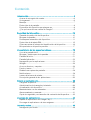 2
2
-
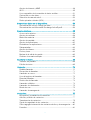 3
3
-
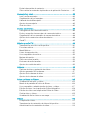 4
4
-
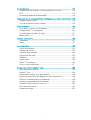 5
5
-
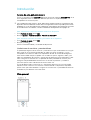 6
6
-
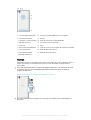 7
7
-
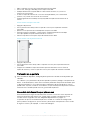 8
8
-
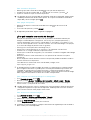 9
9
-
 10
10
-
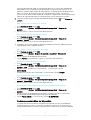 11
11
-
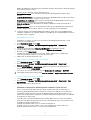 12
12
-
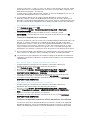 13
13
-
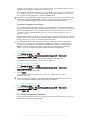 14
14
-
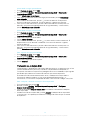 15
15
-
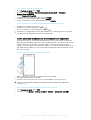 16
16
-
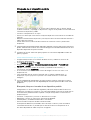 17
17
-
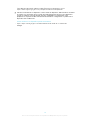 18
18
-
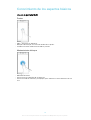 19
19
-
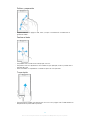 20
20
-
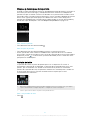 21
21
-
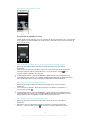 22
22
-
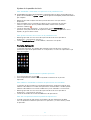 23
23
-
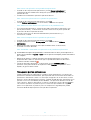 24
24
-
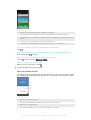 25
25
-
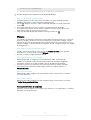 26
26
-
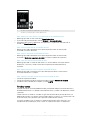 27
27
-
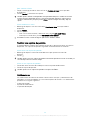 28
28
-
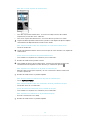 29
29
-
 30
30
-
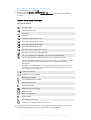 31
31
-
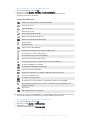 32
32
-
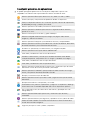 33
33
-
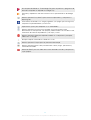 34
34
-
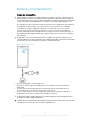 35
35
-
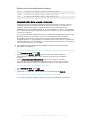 36
36
-
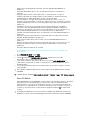 37
37
-
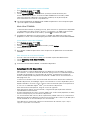 38
38
-
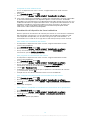 39
39
-
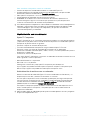 40
40
-
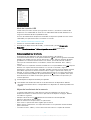 41
41
-
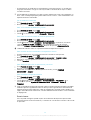 42
42
-
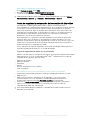 43
43
-
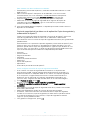 44
44
-
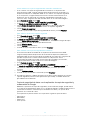 45
45
-
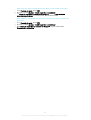 46
46
-
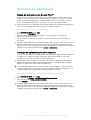 47
47
-
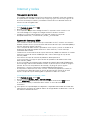 48
48
-
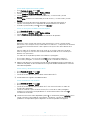 49
49
-
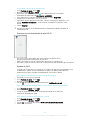 50
50
-
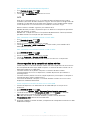 51
51
-
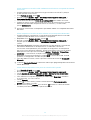 52
52
-
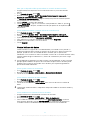 53
53
-
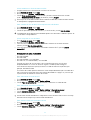 54
54
-
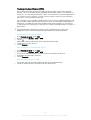 55
55
-
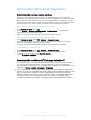 56
56
-
 57
57
-
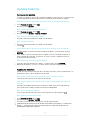 58
58
-
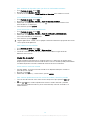 59
59
-
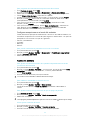 60
60
-
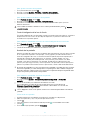 61
61
-
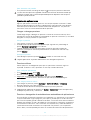 62
62
-
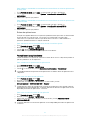 63
63
-
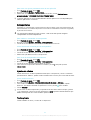 64
64
-
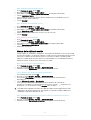 65
65
-
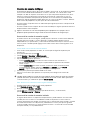 66
66
-
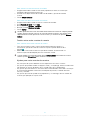 67
67
-
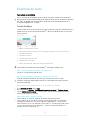 68
68
-
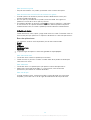 69
69
-
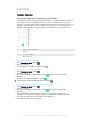 70
70
-
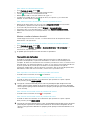 71
71
-
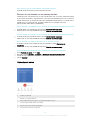 72
72
-
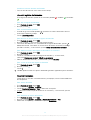 73
73
-
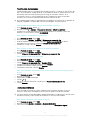 74
74
-
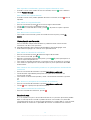 75
75
-
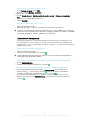 76
76
-
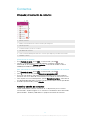 77
77
-
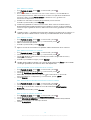 78
78
-
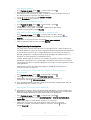 79
79
-
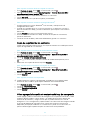 80
80
-
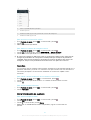 81
81
-
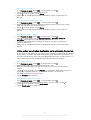 82
82
-
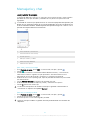 83
83
-
 84
84
-
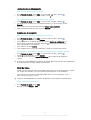 85
85
-
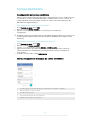 86
86
-
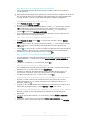 87
87
-
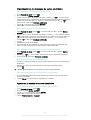 88
88
-
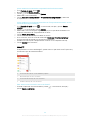 89
89
-
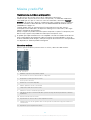 90
90
-
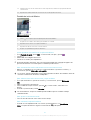 91
91
-
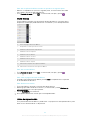 92
92
-
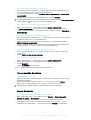 93
93
-
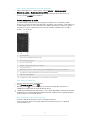 94
94
-
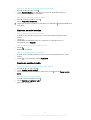 95
95
-
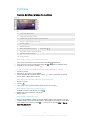 96
96
-
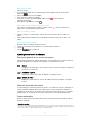 97
97
-
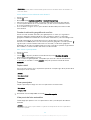 98
98
-
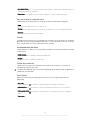 99
99
-
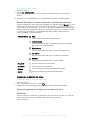 100
100
-
 101
101
-
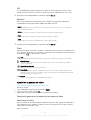 102
102
-
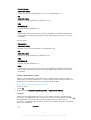 103
103
-
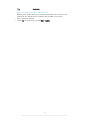 104
104
-
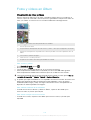 105
105
-
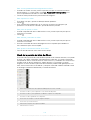 106
106
-
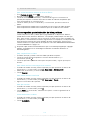 107
107
-
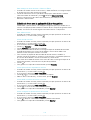 108
108
-
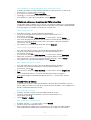 109
109
-
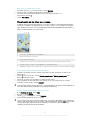 110
110
-
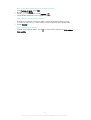 111
111
-
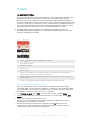 112
112
-
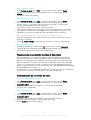 113
113
-
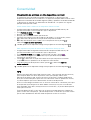 114
114
-
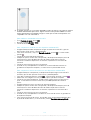 115
115
-
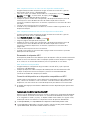 116
116
-
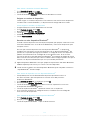 117
117
-
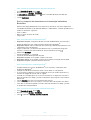 118
118
-
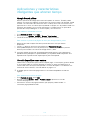 119
119
-
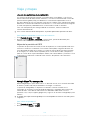 120
120
-
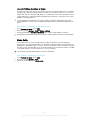 121
121
-
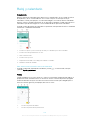 122
122
-
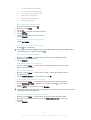 123
123
-
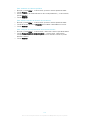 124
124
-
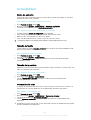 125
125
-
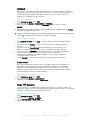 126
126
-
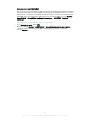 127
127
-
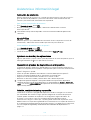 128
128
-
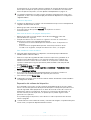 129
129
-
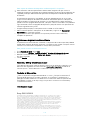 130
130
-
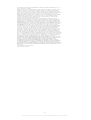 131
131
Sony G3311 Manual de usuario
- Categoría
- Teléfonos móviles
- Tipo
- Manual de usuario